Page 1
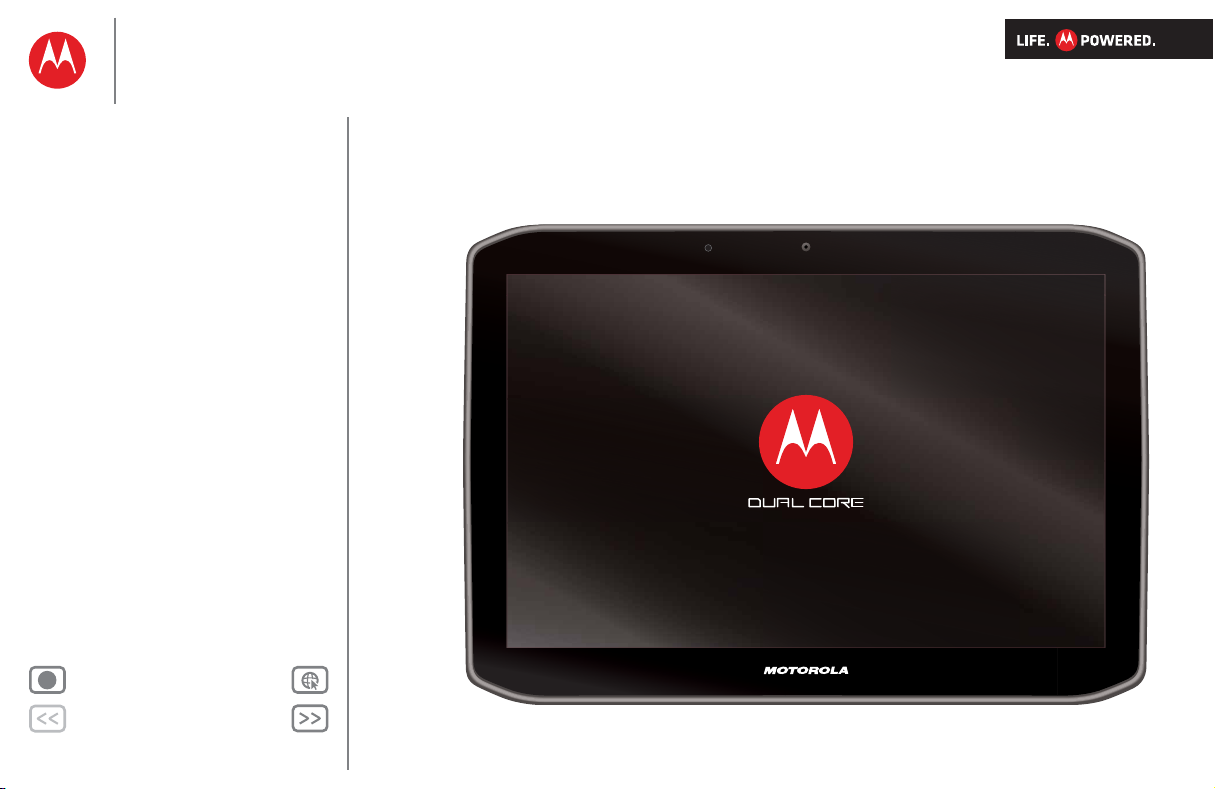
Anterior
Consejo:
Siguiente
Más Asistencia
+
seleccione uno de los enlaces
anteriores o use los marcadores de
Acrobat
TM
ReaderTM para ir a un tema.
Menú
T E C N O L O G Í A
De un vistazo
Conceptos fundamentales
Aplicaciones y actualizaciones
Escritura mediante pulsaciones
MotoCast
web
Fotos y vídeos
Música
Chat
Correo electrónico
Google eBooks™
Localización
Consejos y sugerencias
Contactos
Conexión inalámbrica
Conexiones
Gestión
Seguridad
Solución de problemas
Seguridad, normativa e información legal
MOTOROLA XOOM™ 2 Wi-Fi (MZ615-16 y MZ615-32)
Page 2
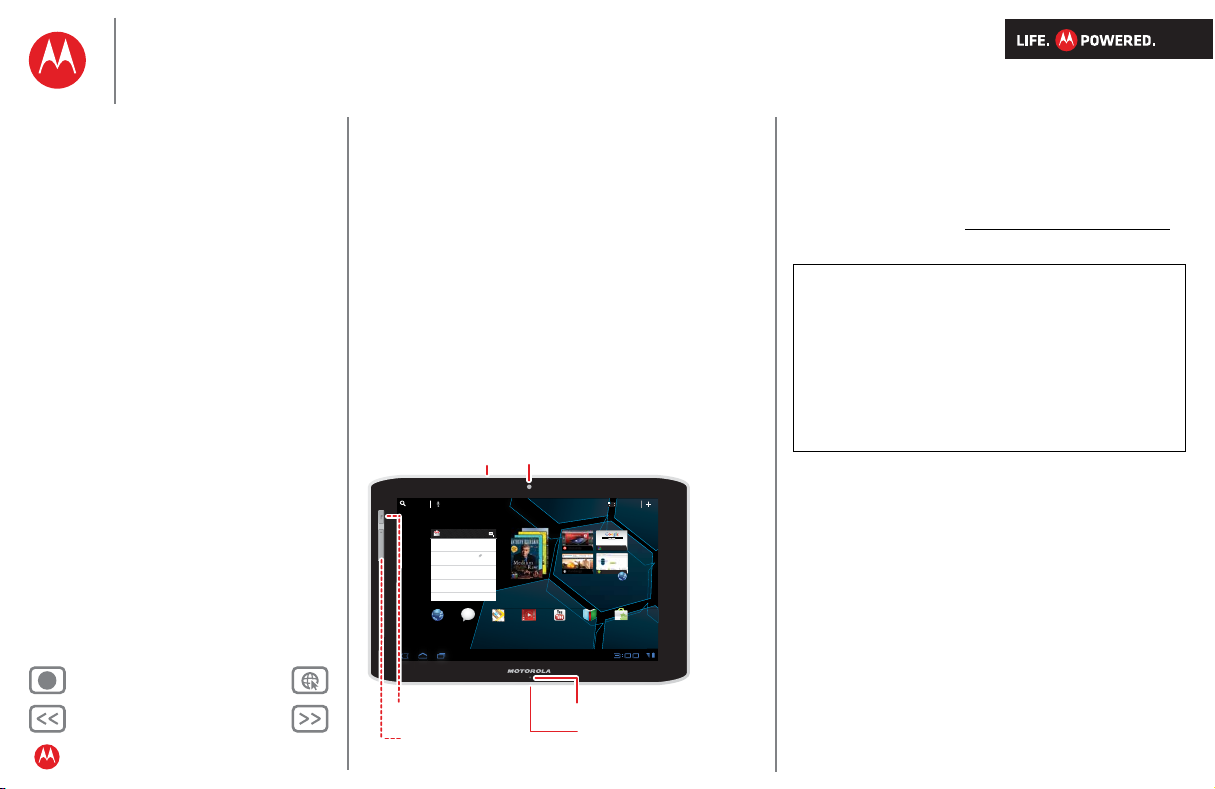
Anterior Siguiente
Más Asistencia
+
MOTOROLA XOOM™ 2 Wi-Fi (MZ615-16 y MZ615-32)
AplicacionesAplicacionesAplicaciones
Recibidos
funinthesun30@gmail.com
5
Google Calendar
Recordatorio: Conferencia de revisión 22 feb
15:00 - 16:00 (Calendario de David en moto
14:55
14:52
14:50
Laura Frontón
Actualizaciones de presupuesto -- Hola a todos,
he actualizado la información del presupuesto...
Usuario, Pablo, Jiménez 3
actualizaciones de contenidos de los
materiales de marketing-- Parece que está bien.
Yo, José María 2
Pregunta para informática -- si tienes un hueco..
14:47
14:45
Julia Etxebarría
Sitio que debes consultar -- Pensé que
resultaría relevante para tu proyecto actual.
talk
Navegador Talk Maps Vídeos YouTube Libros Market
Fandango
Motorola
Google
correo mapas noticias local películas
Buscar con Google
Google Search | Publicidad | Privacidad | Negocios
Google
.
Me siento afortunado
Android
Te clas de volumen
(en la parte posterior)
Conectores Micro USB,
cargador y HDMI
Indicador de carga de la batería
Te cla de encendido
y suspensión (en la
parte posterior)
Cámara delantera
Conector de
auriculares
Menú
De un vistazo
Conceptos fundamentales
Aplicaciones y actualizaciones
Escritura mediante pulsaciones
MotoCast
web
Fotos y vídeos
Música
Chat
Correo electrónico
Google eBooks™
Localización
Consejos y sugerencias
Contactos
Conexión inalámbrica
Conexiones
Gestión
Seguridad
Solución de problemas
Seguridad, normativa e información legal
De un vistazo
Rápido, sencillo, breve
Bienvenido
De un vistazo: Bienvenido
MOTOROLA XOOM™ 2 with Wi-Fi Only es sinónimo de
diversión multimedia y entretenimiento para toda la familia.
Consejos y sugerencias
• Una vez que el dispositivo esté en funcionamiento,
consulte “¿Desea más?”: más opciones de ayuda, más
accesorios y más elementos gratuitos.
• Para obtener información sobre actualizaciones, ayuda
en línea, etc., consulte www.motorola.com/myxoom2.
Notas:
• Las imágenes de pantalla incluidas en la presente guía
no son reales. Las pantallas reales pueden ser
distintas.
• El dispositivo admite servicios y aplicaciones que
utilizan un gran volumen de datos. le recomendamos
que adquiera un plan de datos que cumpla sus
necesidades. Si desea más información, consulte con
su proveedor de servicios.
De un vistazo
Page 3
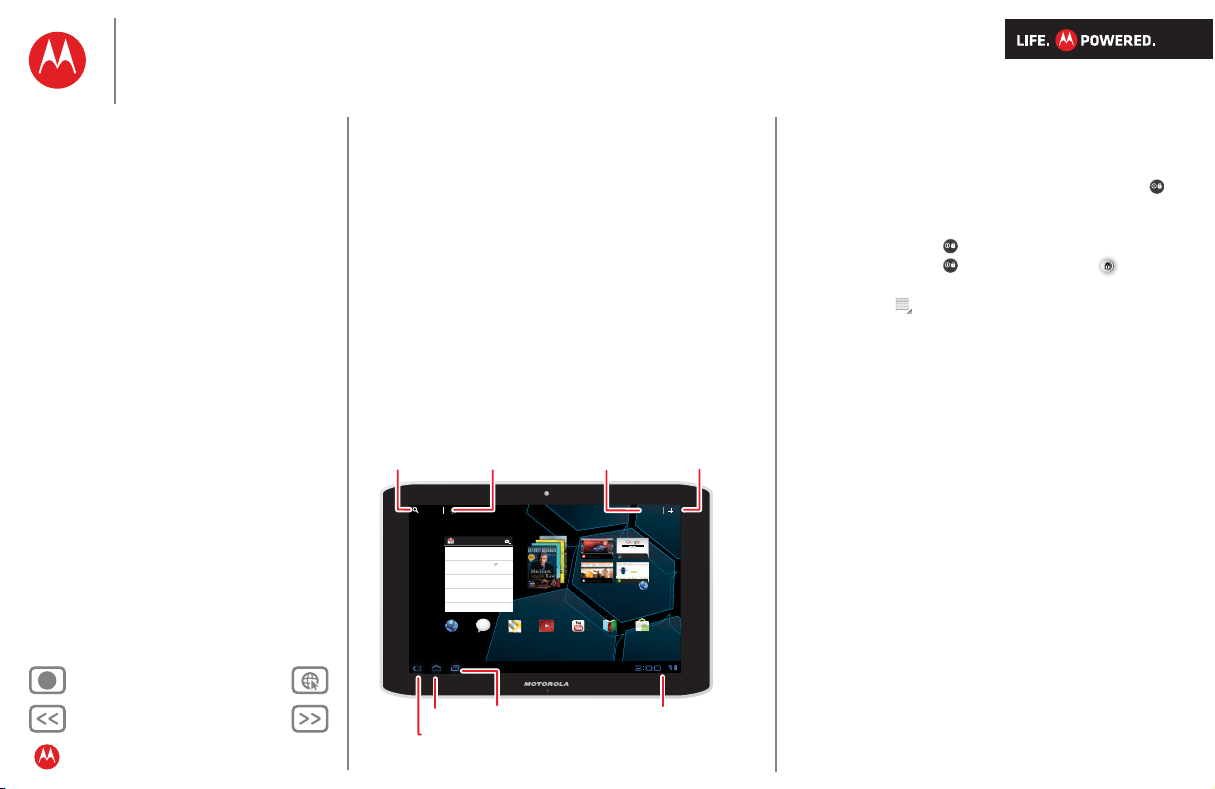
Anterior Siguiente
Más Asistencia
+
MOTOROLA XOOM™ 2 Wi-Fi (MZ615-16 y MZ615-32)
AplicacionesAplicacionesAplicaciones
Recibidos
funinthesun30@gmail.com
5
Google Calendar
Recordatorio: Conferencia de revisión 22 feb
15:00 - 16:00 (Calendario de David en moto
14:55
14:52
14:50
Laura Frontón
Actualizaciones de presupuesto -- Hola a todos,
he actualizado la información del presupuesto...
Usuario, Pablo, Jiménez 3
actualizaciones de contenidos de los
materiales de marketing-- Parece que está bien.
Yo, José María 2
Pregunta para informática -- si tienes un hueco..
14:47
14:45
Julia Etxebarría
Sitio que debes consultar -- Pensé que
resultaría relevante para tu proyecto actual.
talk
Navegador Talk Maps Vídeos YouTube Libros Market
Fandango
Motorola
Google
correo mapas noticias local películas
Buscar con Google
Google Search | Publicidad | Privacidad | Negocios
Google
.
Me siento afortunado
Android
Pulsar para
búsquedas por
voz.
Pulsar para
búsquedas
de texto.
Abrir menú de
aplicaciones.
Notificaciones y
configuración
rápida
Casa
Atrás
Personalizar el
escritorio.
Aplicaciones
recientes
Menú
De un vistazo
Conceptos fundamentales
Aplicaciones y actualizaciones
Escritura mediante pulsaciones
MotoCast
web
Fotos y vídeos
Música
Chat
Correo electrónico
Google eBooks™
Localización
Consejos y sugerencias
Contactos
Conexión inalámbrica
Conexiones
Gestión
Seguridad
Solución de problemas
Seguridad, normativa e información legal
Su tablet
De un vistazo: Su tablet
La vital pantalla táctil.
Consejos y sugerencias
• Para obtener más información, consulte “Conceptos
fundamentales”.
• Mantenga pulsado el botón de encendido/bloqueo
situado en la parte lateral del tablet para encenderlo.
• Para suspender el dispositivo, pulse el botón de
encendido/bloqueo . Para activarlo, pulse el botón de
encendido/bloqueo de nuevo y arrastre a
izquierda o derecha.
• Pulse Menú para ver las opciones.
De un vistazo
Page 4
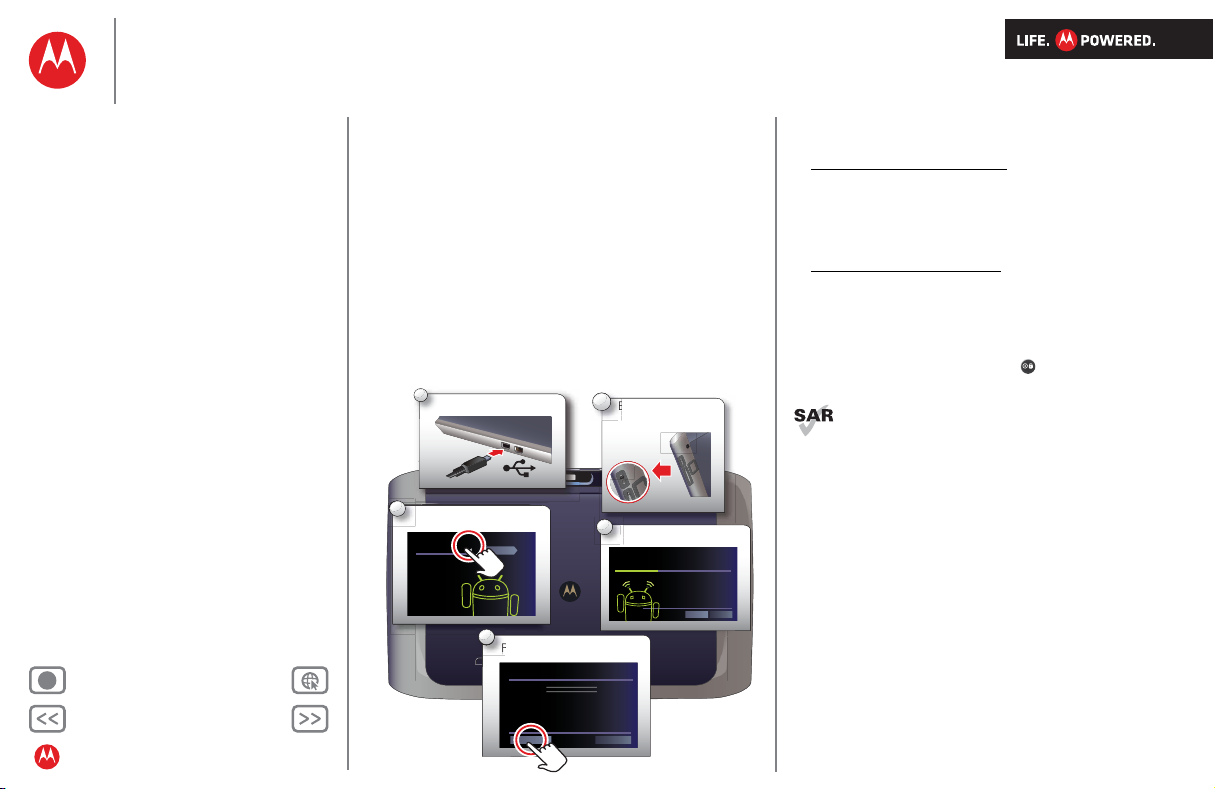
Anterior Siguiente
Más Asistencia
+
MOTOROLA XOOM™ 2 Wi-Fi (MZ615-16 y MZ615-32)
R
E
C
Menú
De un vistazo
Conceptos fundamentales
Aplicaciones y actualizaciones
Escritura mediante pulsaciones
MotoCast
web
Fotos y vídeos
Música
Chat
Correo electrónico
Google eBooks™
Localización
Consejos y sugerencias
Contactos
Conexión inalámbrica
Conexiones
Gestión
Seguridad
Solución de problemas
Seguridad, normativa e información legal
De un vistazo
Empezar y registrarse
De un vistazo: Comencemos
Para empezar a utilizar el tablet rápidamente, cárguelo y
enciéndalo. A continuación, inicie sesión en su cuenta de
Google™ o cree una para sacar el máximo partido al tablet.
1
Cargue.
3
Seleccione un idioma.
Bienvenido
Español
Comencemos
5
Regístrese o inicie sesión.
Accede con tu cuenta de Google
Correo electrónico
Contraseña
El acceso implica la aceptación de las políticas de privacidad de
Google y de políticas de privacidad adicionales
Crear cuenta
2.
Encienda el
tablet.
4
Conecte a través de
Wi-Fi.
Bienvenido
b
Conectando a la red Wi-Fi SicomoroSolitario...
La conexión puede tardar varios minutos en establecerse...
Acceder
Atrás Omitir
Consejos y sugerencias
• Encuentre accesorios para el tablet en
www.motorola.com/products.
• Si inicia sesión en una cuenta de Google existente,
todos sus contactos y eventos de calendario se
sincronizarán automáticamente con el tablet.
• Puede crear una cuenta de Google en línea en
mail.google.com/mail/signup y, a continuación, usarla
para iniciar sesión en el tablet.
• Anote el nombre y la contraseña de la cuenta de Google.
• En el improbable caso de que el dispositivo no responda,
pruebe a realizar un reinicio forzado: mantenga pulsado
el botón de encendido/bloqueo y la tecla para subir el
volumen durante tres segundos.
Este producto cumple el límite aplicable de
exposición a ondas de radio (conocido como CAE)
de 1,6 W/kg (FCC). Los límites y directivas incluyen
un margen sustancial de seguridad concebido para
garantizar la seguridad de todas las personas, sin tomar en
consideración su edad ni su estado de salud. Los valores
Page 5
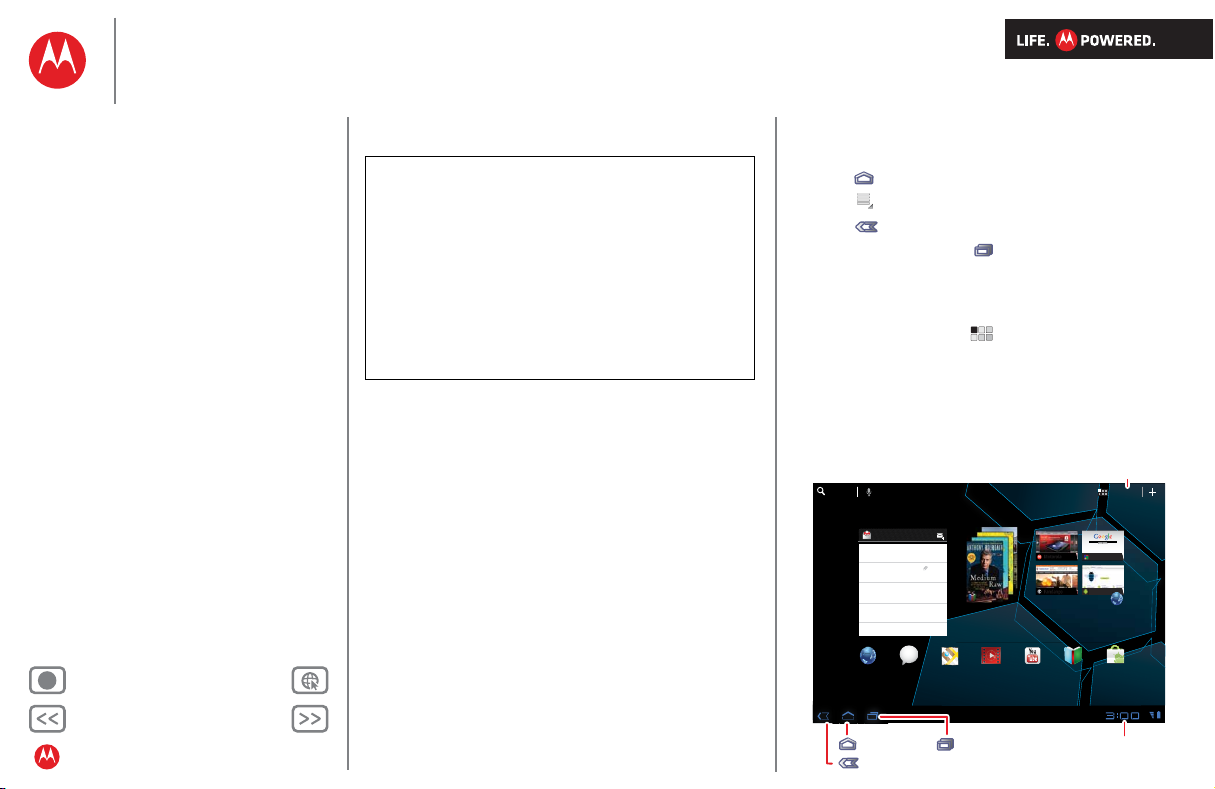
Anterior Siguiente
Más Asistencia
+
MOTOROLA XOOM™ 2 Wi-Fi (MZ615-16 y MZ615-32)
AplicacionesAplicacionesAplicaciones
Recibidos
funinthesun30@gmail.com
5
Google Calendar
Recordatorio: Conferencia de revisión 22 feb
15:00 - 16:00 (Calendario de David en moto
14:55
14:52
14:50
Laura Frontón
Actualizaciones de presupuesto -- Hola a todos,
he actualizado la información del presupuesto...
Usuario, Pablo, Jiménez 3
actualizaciones de contenidos de los
materiales de marketing-- Parece que está bien.
Yo, José María 2
Pregunta para informática -- si tienes un hueco..
14:47
14:45
Julia Etxebarría
Sitio que debes consultar -- Pensé que
resultaría relevante para tu proyecto actual.
talk
Navegador Talk Maps Vídeos YouTube Libros Market
Fandango
Motorola
Google
correo mapas noticias local películas
Buscar con Google
Google Search | Publicidad | Privacidad | Negocios
Google
.
Me siento afortunado
Android
Panel de notificaciones
Abrir menú de aplicaciones.
Aplicaciones
recientes
Casa
Atrás
Menú
De un vistazo
Conceptos fundamentales
Aplicaciones y actualizaciones
Escritura mediante pulsaciones
MotoCast
web
Fotos y vídeos
Música
Chat
Correo electrónico
Google eBooks™
Localización
Consejos y sugerencias
Contactos
Conexión inalámbrica
Conexiones
Gestión
Seguridad
Solución de problemas
Seguridad, normativa e información legal
más altos de CAE medidos para este dispositivo se
enumeran en la información legal incluida con el producto.
Precaución: antes de montar, cargar o utilizar el
dispositivo por primera vez, lea la información legal y de
seguridad importante que se incluye con el producto.
Precaución: utilice sólo el cargador incluido con el tablet
al cargarlo. NO trate de conectar un cargador al puerto
USB. Este se utiliza únicamente para la transferencia de
datos, NO para la carga.
Nota: Este producto utiliza una batería no extraíble. sólo
debe sustituir la batería en un Centro de Ser vicio
Autorizado por Motorola. Cualquier intento de retirar o
sustituir la batería puede dañar el producto.
Sugerencias de navegación
De un vistazo: Sugerencias de navegación
Conceptos básicos para encontrar su camino:
• Inicio : volver al escritorio.
•Menú : ver un menú de la pantalla en la que está.
•Atrás : volver a la pantalla anterior.
• Aplicaciones recientes : consultar las últimas
aplicaciones.
• Notificaciones: notificaciones sobre aplicaciones, el
estado del tablet y la configuración rápida.
• Menú de aplicaciones : consultar todas las
aplicaciones de su tablet.
De un vistazo
Page 6
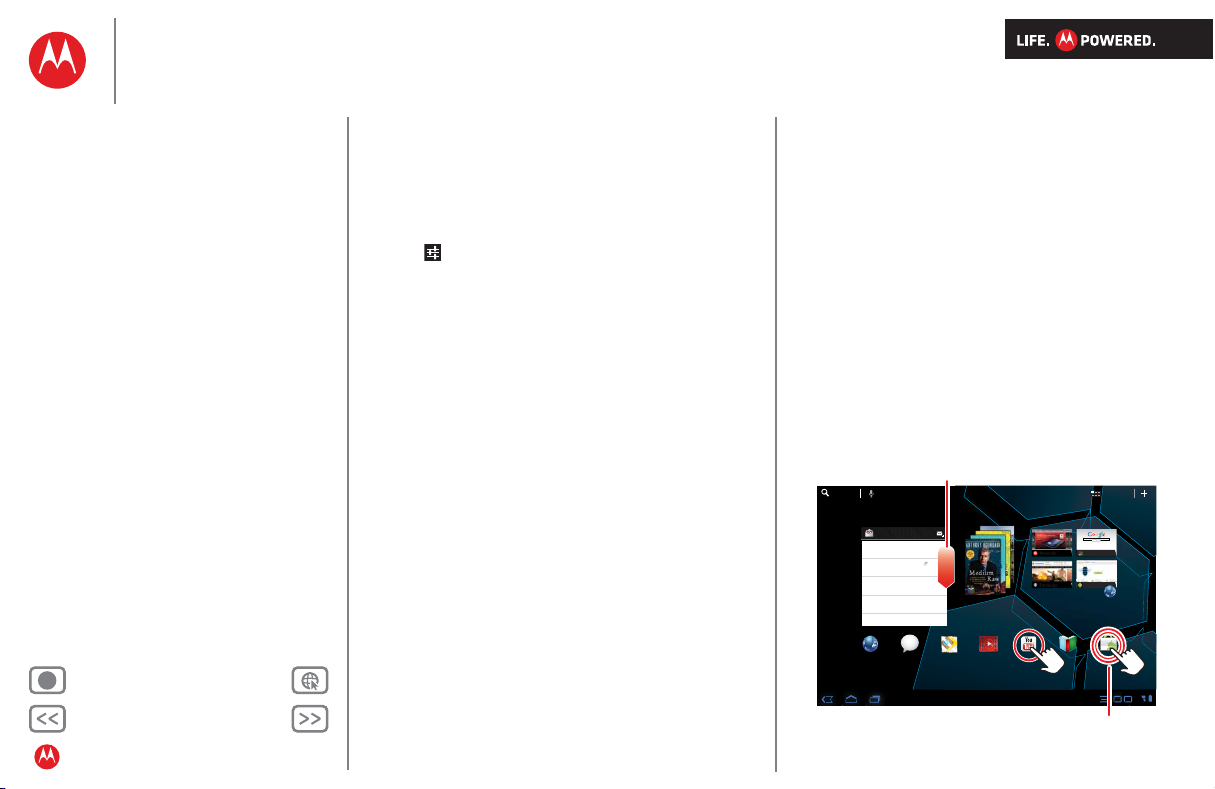
Anterior Siguiente
Más Asistencia
+
MOTOROLA XOOM™ 2 Wi-Fi (MZ615-16 y MZ615-32)
Aplicaciones
Menú
De un vistazo
Conceptos fundamentales
Aplicaciones y actualizaciones
Escritura mediante pulsaciones
MotoCast
web
Fotos y vídeos
Música
Chat
Correo electrónico
Google eBooks™
Localización
Consejos y sugerencias
Contactos
Conexión inalámbrica
Conexiones
Gestión
Seguridad
Solución de problemas
Seguridad, normativa e información legal
Consejos y sugerencias
• Para obtener más información, consulte “Conceptos
fundamentales”.
• Deslícese hacia la izquierda o la derecha para ver más
paneles del escritorio.
• Pulse la X de una notificación para eliminarla.
• Pulse en el panel de notificaciones para ver y
modificar las opciones de la configuración rápida, como
Modo avión y Wi-Fi.
Pulsar una entrada
De un vistazo: Pulsar una entrada
Todo está en el tacto.
•Tocar: seleccionar un icono o una opción.
• Mantener pulsado: abrir opciones.
• Arrastrar/deslizar: desplazar o mover despacio o
rápidamente.
• Pellizco o dos pulsaciones: aumentar y reducir el
zoom.
Deslizar o arrastrar para desplazarse.
Aplicaciones
Aplicaciones
Recibidos
funinthesun30@gmail.com
Google Calendar
Recordatorio: Conferencia de revisión 22 feb
15:00 - 16:00 (Calendario de David en moto
Laura Frontón
Actualizaciones de presupuesto -- Hola a todos,
he actualizado la información del presupuesto
Usuario, Pablo, Jiménez 3
actualizaciones de contenidos de los
materiales de marketing-- Parece que está bien.
Julia Etxebarría
Sitio que debes consultar -- Pensé que
resultaría relevante para tu proyecto actual.
Yo, José María 2
Pregunta para informática -- si tienes un hueco..
Navegador Talk Maps Vídeos YouTube Libros Market
5
14:55
14:52
14:50
14:47
14:45
talk
correo mapas noticias local películas
Google
.
Buscar con Google
Me sieto afortunado
Google Search | Publicidad | Privacidad | Negocios
Motorola
Google
Fandango
Android
Música
De un vistazo
Pulsar para abrir.
Mantener pulsado
para mover.
Page 7

Anterior Siguiente
Más Asistencia
+
MOTOROLA XOOM™ 2 Wi-Fi (MZ615-16 y MZ615-32)
AplicacionesAplicacionesAplicaciones
Recibidos
funinthesun30@gmail.com
5
Google Calendar
Recordatorio: Conferencia de revisión 22 feb
15:00 - 16:00 (Calendario de David en moto
14:55
14:52
14:50
Laura Frontón
Actualizaciones de presupuesto -- Hola a todos,
he actualizado la información del presupuesto
Usuario, Pablo, Jiménez 3
actualizaciones de contenidos de los
materiales de marketing-- Parece que está bien.
Yo, José María 2
Pregunta para informática -- si tienes un hueco..
14:47
14:45
Julia Etxebarría
Sitio que debes consultar -- Pensé que
resultaría relevante para tu proyecto actual.
talk
Navegador Talk Maps Vídeos YouTube Libros Market
Fandango
Motorola
Google
correo mapas noticias local películas
Buscar con Google
Google Search | Publicidad | Privacidad | Negocios
Google
.
Me siento afortunado
Android
Búsqueda de texto
Personalizar
Búsqueda por voz
Widgets
Deslizar el dedo a la izquierda o a
la derecha, o tocar los bordes de
la pantalla para ver más paneles.
Accesos
directos
Menú
De un vistazo
Conceptos fundamentales
Aplicaciones y actualizaciones
Escritura mediante pulsaciones
MotoCast
web
Fotos y vídeos
Música
Chat
Correo electrónico
Google eBooks™
Localización
Consejos y sugerencias
Contactos
Conexión inalámbrica
Conexiones
Gestión
Seguridad
Solución de problemas
Seguridad, normativa e información legal
Consejos y sugerencias
• Para obtener más información, consulte “Conceptos
fundamentales”.
• Si la pantalla entra en modo de suspensión, pulse el
botón de encendido/bloqueo para activarla.
• Cuando se deslice por una lista larga, toque la pantalla
para detener el desplazamiento.
• Al visualizar un mapa, púlselo con dos dedos para girarlo
e inclinar el ángulo de visión.
Escritorio
De un vistazo: Pantalla principal
El escritorio le proporciona toda la información más
reciente en un solo lugar. Use los widgets, accesos
directos y paneles para ver todo lo que le interesa, tanto en
el trabajo como en casa, o para jugar.
De un vistazo
Page 8
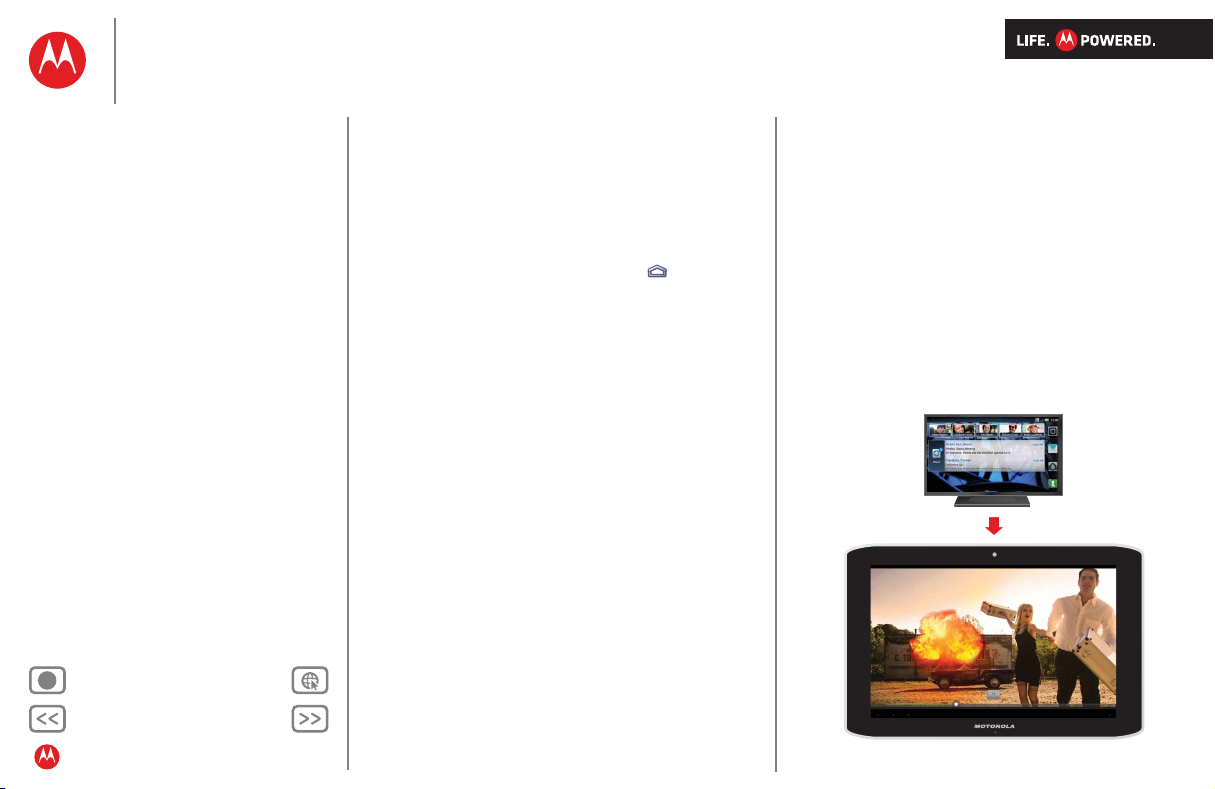
Anterior Siguiente
Más Asistencia
+
MOTOROLA XOOM™ 2 Wi-Fi (MZ615-16 y MZ615-32)
Wi-Fi
02:24
00:04
Menú
De un vistazo
Conceptos fundamentales
Aplicaciones y actualizaciones
Escritura mediante pulsaciones
MotoCast
web
Fotos y vídeos
Música
Chat
Correo electrónico
Google eBooks™
Localización
Consejos y sugerencias
Contactos
Conexión inalámbrica
Conexiones
Gestión
Seguridad
Solución de problemas
Seguridad, normativa e información legal
Consejos y sugerencias
• Para obtener más información, consulte “Conceptos
fundamentales”.
• Deslícese hacia la izquierda o la derecha para ver más
paneles del escritorio.
• Use paneles para organizar los widgets y los accesos
directos.
• Para volver al panel central, pulse Inicio .
TRANSMITIR
Tr an s mita o descargue música y vídeos desde el ordenador
directamente al tablet. Descargue documentos y archivos
hasta el tablet y vuelva a cargarlos en el ordenador. La
aplicación MotoCast le ofrece acceso remoto
prácticamente instantáneo y seguro a sus archivos.
De un vistazo
Page 9
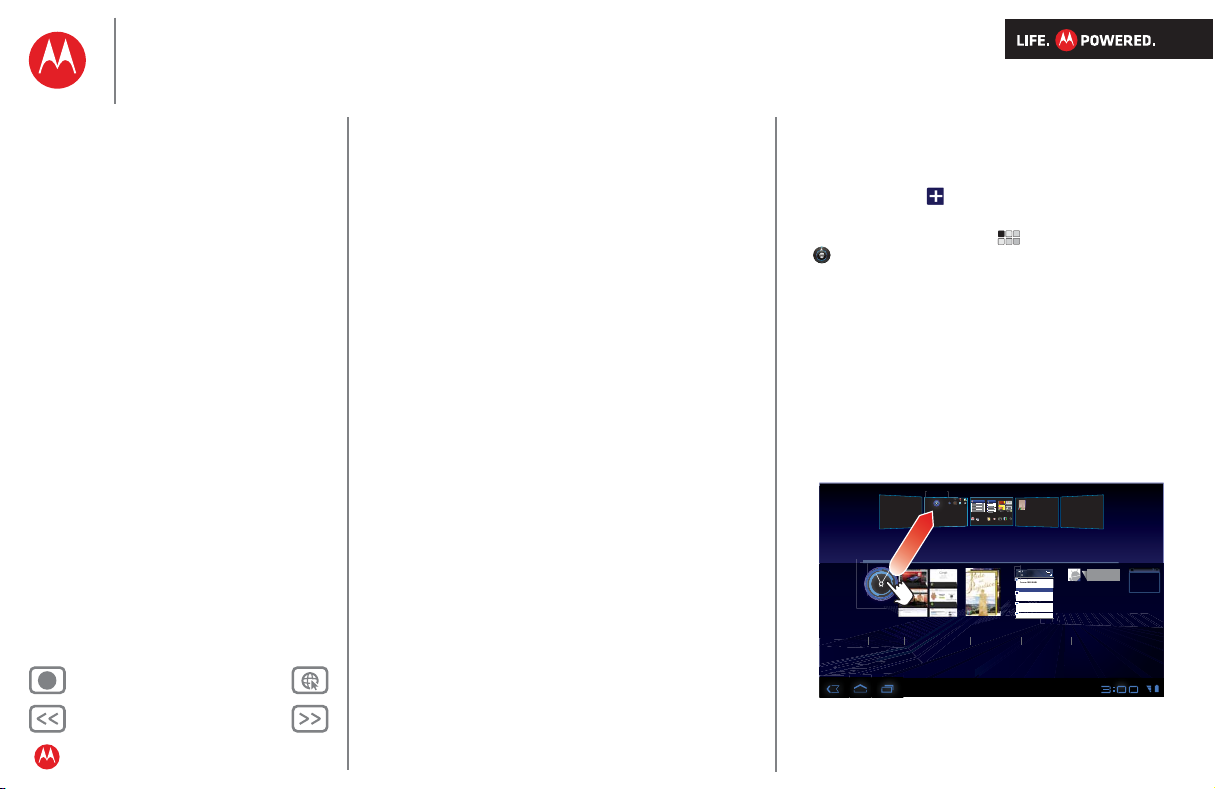
Anterior Siguiente
Más Asistencia
+
MOTOROLA XOOM™ 2 Wi-Fi (MZ615-16 y MZ615-32)
Cena con papá
Mañana, 1 de marzo
Cumpleaños de Laura
Supermercado
Recoger ropa del tinte
lun.
lunununlulu
FEB
n.
.
28
widgets Accesos directos de aplicaciones Fondos de pantalla Más
talk
Gmail Calendario Chat
Música Galería Navegación
Lugares GPS
YouTube Contactos Libros Ajustes
Talk
Maps
Cámara
28
Libros
Reloj analógico Favoritos Libros Calendario Contactos
4x12x32x33x32x2
Tu amigo
¡Qué ganas!
Hace 2 horas
Recibidos
Arrastre el widget, acceso directo u otro
elemento al panel del escritorio deseado.
Menú
De un vistazo
Conceptos fundamentales
Aplicaciones y actualizaciones
Escritura mediante pulsaciones
MotoCast
web
Fotos y vídeos
Música
Chat
Correo electrónico
Google eBooks™
Localización
Consejos y sugerencias
Contactos
Conexión inalámbrica
Conexiones
Gestión
Seguridad
Solución de problemas
Seguridad, normativa e información legal
De un vistazo
Consejos y sugerencias
• Para obtener más información, consulte “MotoCast”.
• Asegúrese de que sus ajustes de Wi-Fi permiten
compartir archivos; consulte “Wi-Fi”.
Personalización
De un vistazo: Personalización
Adelante, añada su toque personal. Cambie sus widgets, el
fondo de pantalla y mucho más: personalice su tablet.
•Escritorio: pulse para añadir widgets, y accesos
directos y cambiar el fondo de pantalla.
• Sonidos y volumen: pulse Aplicaciones >
Ajustes > Sonido.
Page 10
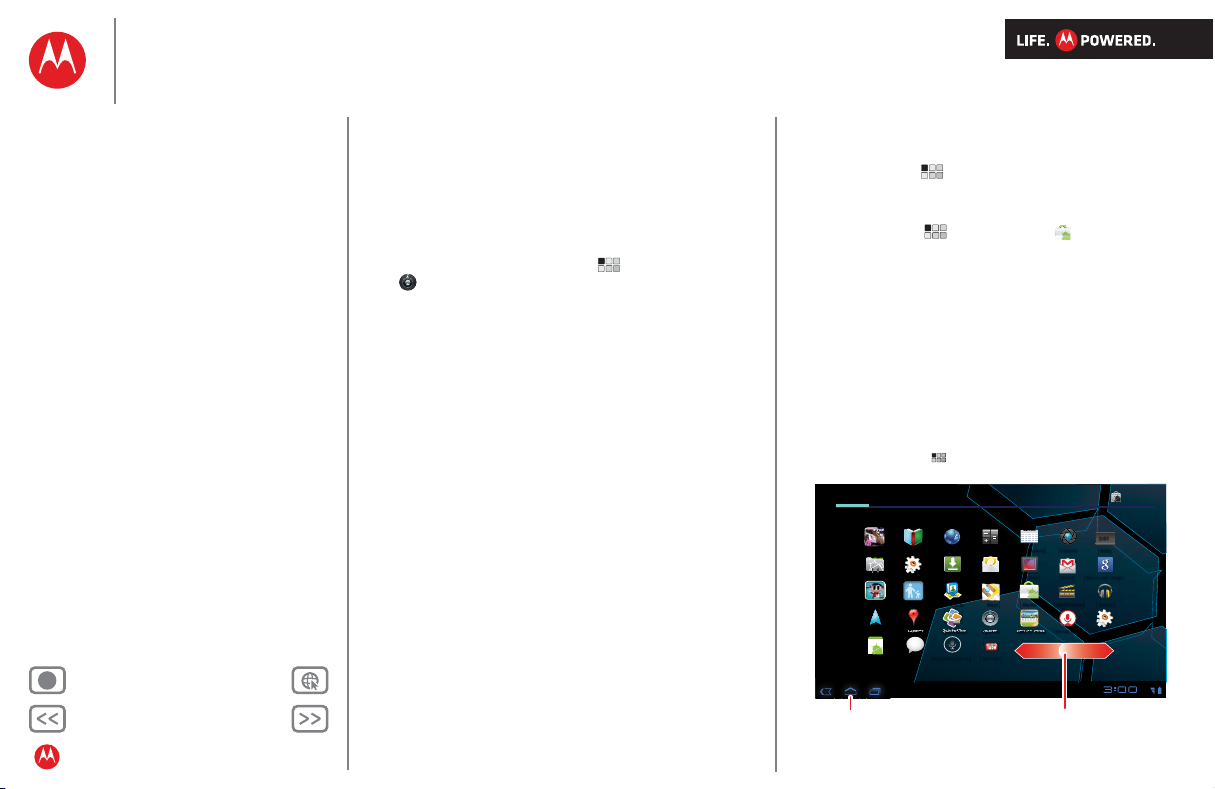
Anterior Siguiente
Más Asistencia
+
MOTOROLA XOOM™ 2 Wi-Fi (MZ615-16 y MZ615-32)
Todo ComprarMis aplicaciones
Navegador
SimCity Delux
y Dy D
y Dy D
y D
y D
y D
y D
y D
xxx
x
SimCity Delux Sound Record
Calculadora Calendario CámaraLibros
Contactos
Spare Parts
Descargas Correo electrónico Galería GmailHerramientas de desa...
Reloj
3:013:01
Modo de niño Market
Quickoffice
cko
cko
cko
cko
cko
ffi
ffi
ffi
ffi
ffi
ffi
cecece
ce
ce
Quickoffice
HD
Buscar con Google
Navegación Lugares
s
s
s
Lugares
YouTubeBúsqueda por vozSpeech Record
Android
Talk
Juno: Shush
Asphalt 6
Latitude Maps
Ajustes
Aju
ste
ste
ste
ste
s
s
s
s
Ajustes
Movie Studio Música
talk
Vuelva al
escritorio.
Deslice el dedo a la izquierda o a
la derecha para ver más
aplicaciones.
Pulse Aplicaciones en el escritorio para
abrir el menú de aplicaciones.
Menú
De un vistazo
Conceptos fundamentales
Aplicaciones y actualizaciones
Escritura mediante pulsaciones
MotoCast
web
Fotos y vídeos
Música
Chat
Correo electrónico
Google eBooks™
Localización
Consejos y sugerencias
Contactos
Conexión inalámbrica
Conexiones
Gestión
Seguridad
Solución de problemas
Seguridad, normativa e información legal
De un vistazo
Consejos y sugerencias
• Para obtener más información,
consulte “Personalización del escritorio”.
• Para mover o eliminar un elemento del escritorio,
manténgalo pulsado y arrástrelo a otro punto, a otro
panel o a la papelera.
• ¿Desea una vista más brillante? Para acceder a la
Aplicaciones
De un vistazo: Aplicaciones
Puede encontrar todas las aplicaciones en un solo lugar. En
el escritorio, pulse Aplicaciones para abrir el menú de
aplicaciones.
¿Desea más? Sin problema: para descargar más
aplicaciones, pulse Aplicaciones > Market.
configuración de pantalla, pulse Aplicaciones
> Ajustes > Pantalla.
Page 11
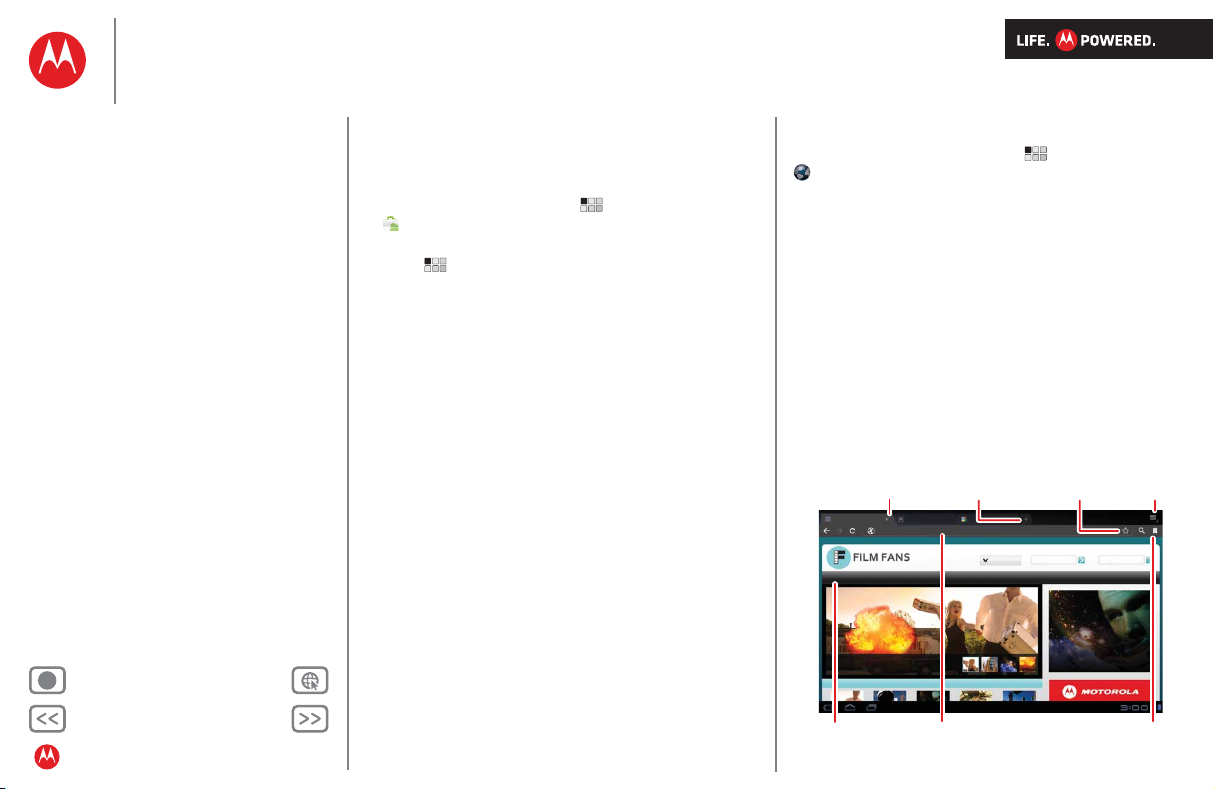
Anterior Siguiente
Más Asistencia
+
MOTOROLA XOOM™ 2 Wi-Fi (MZ615-16 y MZ615-32)
Movie Tickets & Thea...
Motorola phones and acc... Google
http://www.filmfans.com/
Movie List
Buscar
Movie + Actor
Search Movie + Time
Enter ZIP or City, State
Search Movies
Home Showtimes Browse Movies DVDs Trailers Movie Guides Movie Buzz Gifts + Promos Mobile
blackhole
Coming This Summer
Younger Than Ever Exclusive Clip
With no way out, Bailey is forced to leave the city she loves and
find the reason for her parents untimely demise.
Pestañas
Añadir a
Marcadores.
Enlaces
Añadir una
pestaña.
Pulse para abrir.
Pulse para introducir
una dirección web.
Abrir
menú.
Ir a
Marcadores.
Menú
De un vistazo
Conceptos fundamentales
Aplicaciones y actualizaciones
Escritura mediante pulsaciones
MotoCast
web
Fotos y vídeos
Música
Chat
Correo electrónico
Google eBooks™
Localización
Consejos y sugerencias
Contactos
Conexión inalámbrica
Conexiones
Gestión
Seguridad
Solución de problemas
Seguridad, normativa e información legal
Consejos y sugerencias
• Para obtener más información, consulte “Aplicaciones y
actualizaciones”.
• Para gestionar tus aplicaciones de Android Market™ y
buscar actualizaciones, pulse Aplicaciones >
Market > Descargadas.
• Para gestionar todas las aplicaciones,
pulse Aplicaciones > Ajustes > Aplicaciones >
Administrar aplicaciones.
web
De un vistazo: web
Navegar en pantalla grande. Pulse Aplicaciones >
Navegador.
•Pestañas: abra varias pestañas en una única ventana del
navegador y alterne entre ellas con sólo pulsar un botón.
• Marcadores web: ¿le encanta ese sitio web? Añádalo a
sus marcadores.
• Consejos sobre acciones táctiles: pulse un enlace o un
campo de texto para abrirlo, y mantenga pulsado para
ver las opciones.
De un vistazo
Page 12
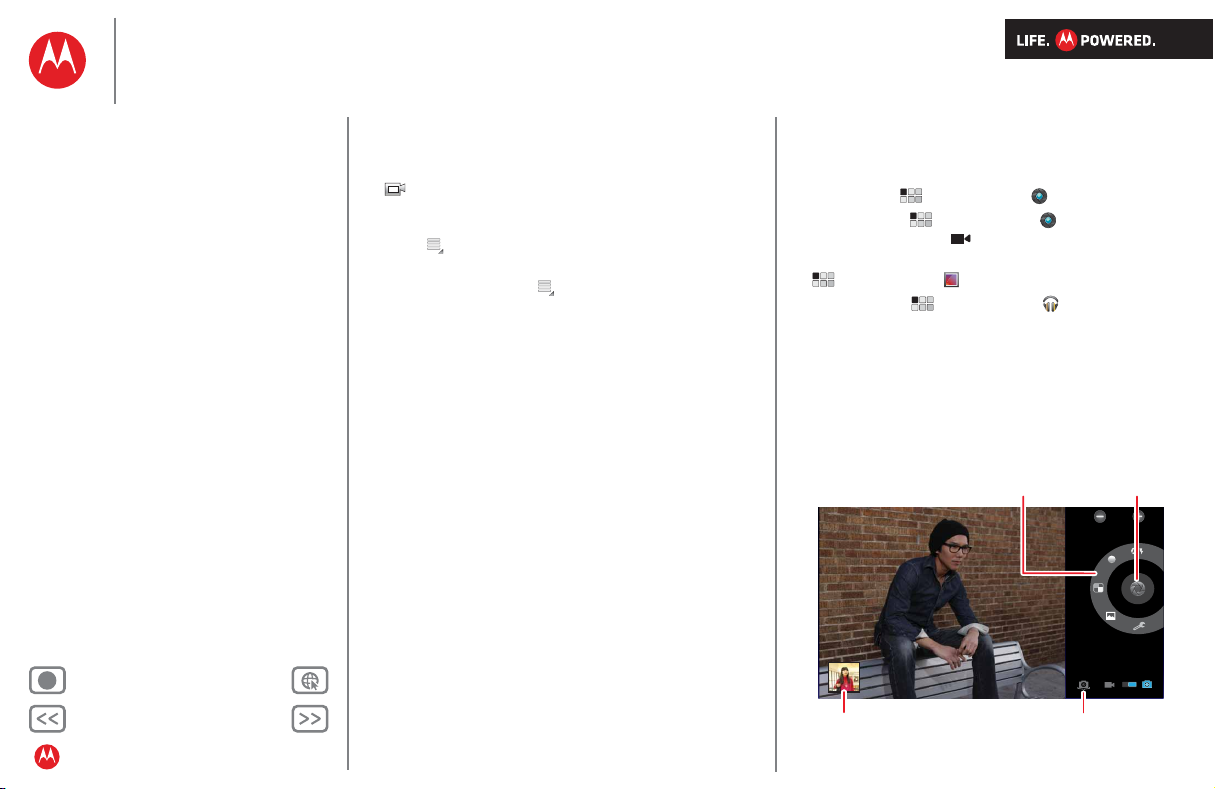
Anterior Siguiente
Más Asistencia
+
MOTOROLA XOOM™ 2 Wi-Fi (MZ615-16 y MZ615-32)
W
A
A
Hacer una foto.
Opciones de fotografías.
Ir a la galería.
Cambiar cámara
(delantera o trasera).
Menú
De un vistazo
Conceptos fundamentales
Aplicaciones y actualizaciones
Escritura mediante pulsaciones
MotoCast
web
Fotos y vídeos
Música
Chat
Correo electrónico
Google eBooks™
Localización
Consejos y sugerencias
Contactos
Conexión inalámbrica
Conexiones
Gestión
Seguridad
Solución de problemas
Seguridad, normativa e información legal
Consejos y sugerencias
• Para obtener más información, consulte “web”.
• En muchas páginas web, un mensaje o un icono (como
) indican que hay un vídeo disponible. Pulse el enlace
o icono para reproducir el vídeo.
• Para abrir una pestaña nueva en la misma ventana, pulse
Menú > Nueva pestaña.
• Si realmente le encanta un sitio, puede compartirlo. Sólo
tiene que pulsar Menú > Compartir página.
Multimedia
De un vistazo: Multimedia
Grabe lo que vea y compártalo. A continuación, relájese
escuchando música.
•Fotos: pulse Aplicaciones > Cámara.
•Vídeos: pulse Aplicaciones > Cámara y deslice
la tecla para cambiar y cambiar al vídeo.
•Galería: vea, edite y comparta. Pulse
Aplicaciones > Galería.
•Música: pulse Aplicaciones > Música.
De un vistazo
Page 13
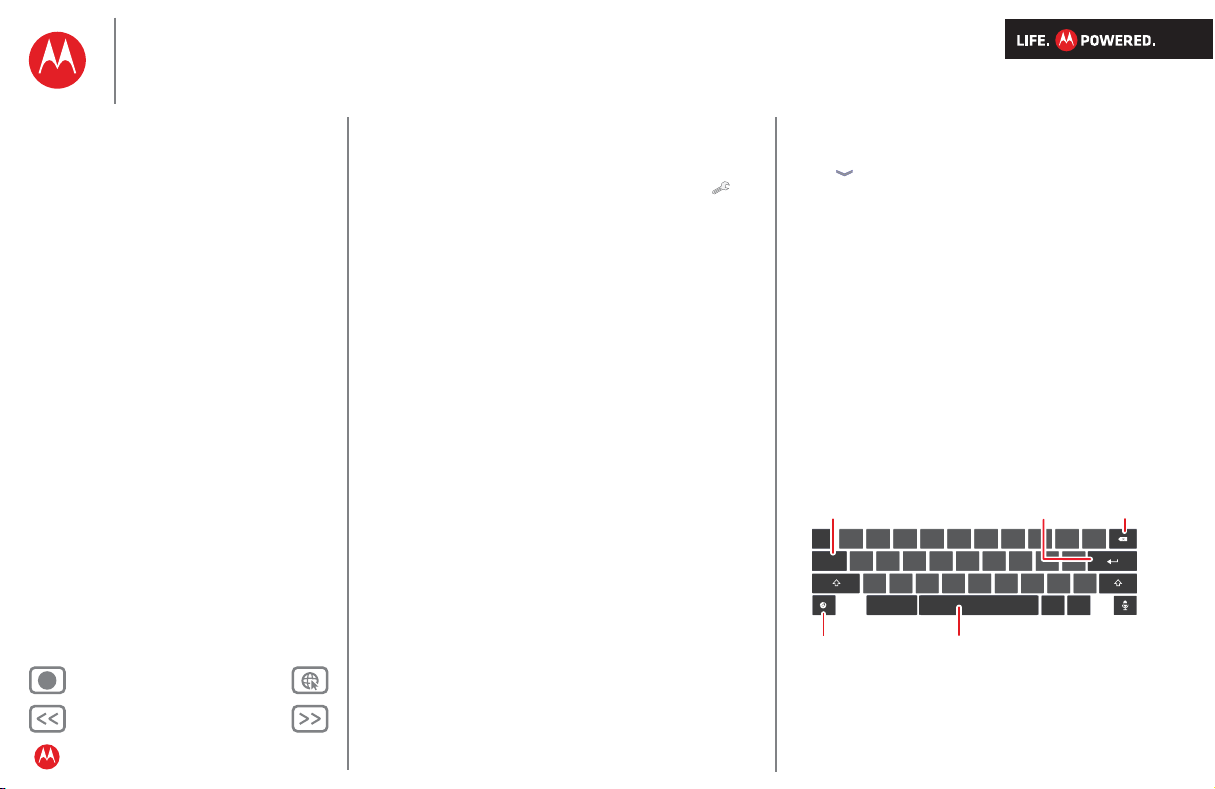
Anterior Siguiente
Más Asistencia
+
MOTOROLA XOOM™ 2 Wi-Fi (MZ615-16 y MZ615-32)
as
zx/cvbns
dfghj
k
l
we r t y u i a pq
,
.
Tab
?123
.com
-
Retroceso
Cambiar letras/números/
caracteres especiales.
Espacio
Volver
Menú
De un vistazo
Conceptos fundamentales
Aplicaciones y actualizaciones
Escritura mediante pulsaciones
MotoCast
web
Fotos y vídeos
Música
Chat
Correo electrónico
Google eBooks™
Localización
Consejos y sugerencias
Contactos
Conexión inalámbrica
Conexiones
Gestión
Seguridad
Solución de problemas
Seguridad, normativa e información legal
De un vistazo
Consejos y sugerencias
• Para obtener más información, consulte “Fotos y vídeos”
y “Música”.
• Para cambiar la configuración de la cámara, pulse en
el visor para abrir Ajustes de cámara.
• Use la Galería para compartir sus fotos y vídeos.
• Use una conexión USB para compartir fotos, vídeos,
música, entre otros, con su ordenador.
Consulte “Conexión USB”.
Pulsar una entrada
De un vistazo: Pulsar una entrada
Pulse un campo de texto para abrir el teclado táctil.
Pulse para cerrarlo.
• Las teclas grandes le permiten escribir rápidamente con
menos errores.
• Cambie fácilmente para escribir letras, números,
símbolos y caracteres especiales.
Page 14
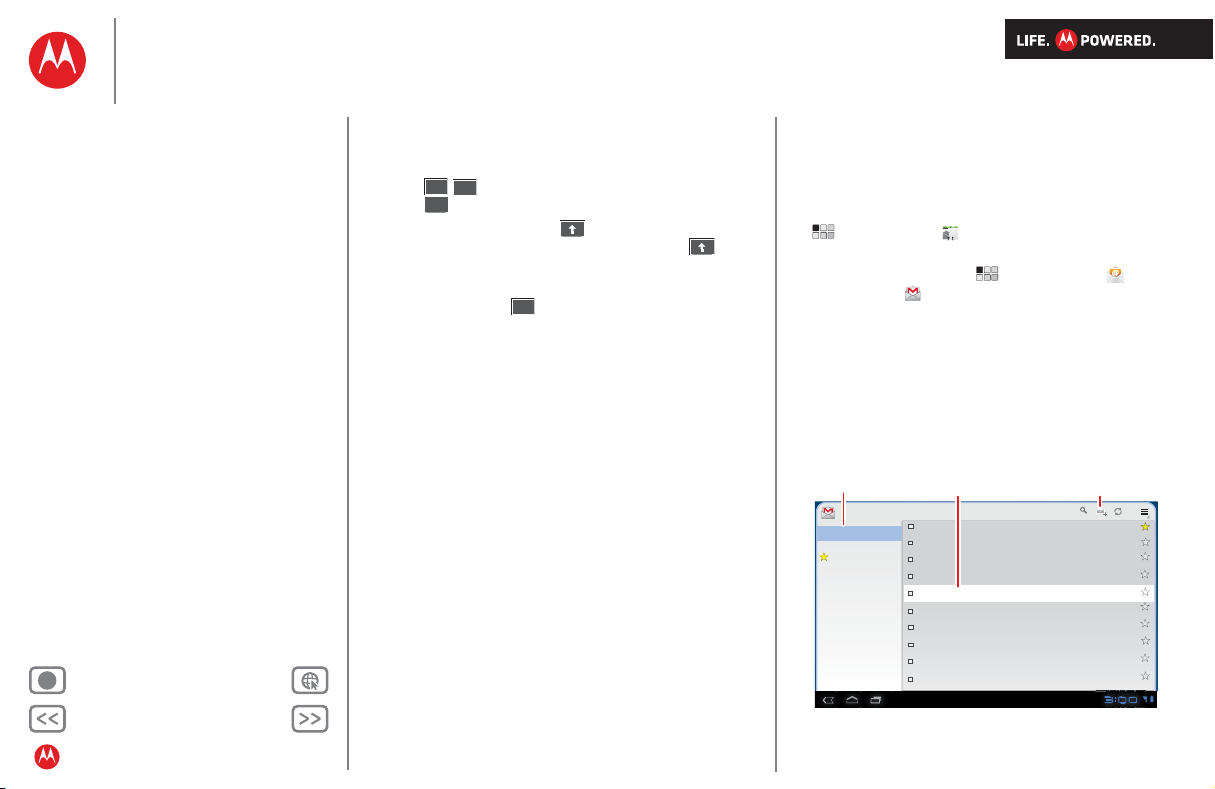
Anterior Siguiente
Más Asistencia
+
MOTOROLA XOOM™ 2 Wi-Fi (MZ615-16 y MZ615-32)
?123?123
ABCABC
MoreMore
?123?123
test.mcleron@gmail.com
Recibidos
Prioritarios
Destacados
Chats
Enviados
Bandeja de salida
Borradores
Todos
Papelera
Google Calendar
Recordatorio: cena con Eric jueves 23 dic a
las 20:00 - mclaren@gmail.com - más detalles -
Plan de formación de 2011 -- Mensaje
reenviado-- De: Lorenzo Page
Cuando estés en Madrid -- No
dejes de pasarte por Casa Antonio. Siempre...
Magdalenas de arándanos -- Están riquísimas.
Pensé que tenías que saberlo. Gracias,
itinerario de viaje de Sparky y Brea --
Pastelería -- Recuerdo que nos atendió la
última vez que cenamos aquí. Usted...
¿A qué fiesta vas a ir después de Dibujo? --
No me esperes porque ...
CONFIDENCIAL: Hardware de Death ray ver.
2.0 - No compartir. Altamente confidencial...
Widget de marcadores del navegador -- Hola
Mike. Prueba el widget de marcadores del
Anuncios importantes en RGH -- Apúntate
para asistir a una teleconferencia el lunes a las
Lorenzo Page 2
Tomás Súarez
Dan Burleson
Peisun Wu
Román Gil
Wei Haurg
Alan Boots
Bart Sears
Sergio Brin
19 mayo
14 sep
30/08/11
22/06/11
3/06/11
29/04/11
2/04/11
26/03/11
17/01/11
7/01/11
Spam
Trabajo
Viajes
Recetas
2.
3
>>
>>
>>
>>
>>
>>
>>
>>
>>
>>
Carpetas
Pulsar un correo electrónico para abrirlo.
Crear un correo
electrónico.
Menú
De un vistazo
Conceptos fundamentales
Aplicaciones y actualizaciones
Escritura mediante pulsaciones
MotoCast
web
Fotos y vídeos
Música
Chat
Correo electrónico
Google eBooks™
Localización
Consejos y sugerencias
Contactos
Conexión inalámbrica
Conexiones
Gestión
Seguridad
Solución de problemas
Seguridad, normativa e información legal
De un vistazo
Consejos y sugerencias
• Para obtener más información, consulte “Escritura
mediante pulsaciones”.
• Pulse / para alternar entre letras y números.
Pulse para ver más caracteres especiales.
• Mantenga pulsado Mayús para introducir letras
mayúsculas hasta que lo suelte. Pulse Mayús dos
veces para bloquear las mayúsculas. Vuelva a pulsarlo
para desbloquearlas.
• Mantenga pulsado para introducir
números/caracteres especiales hasta que lo suelte.
Correo electrónico y contactos
De un vistazo: Correo electrónico y contactos
Manténgase en contacto con ellos del modo que prefiera.
• Contactos: todos sus contactos importantes,
sincronizados y con copia de seguridad con tus cuentas
de Google y de correo electrónico. Pulse
Aplicaciones > Contactos.
Android
Mobile
Tablet
• Correo electrónico: cuentas de correo electrónico de
casa y del trabajo. Pulse
electrónico
o Gmail.
Aplicaciones > Correo
Page 15
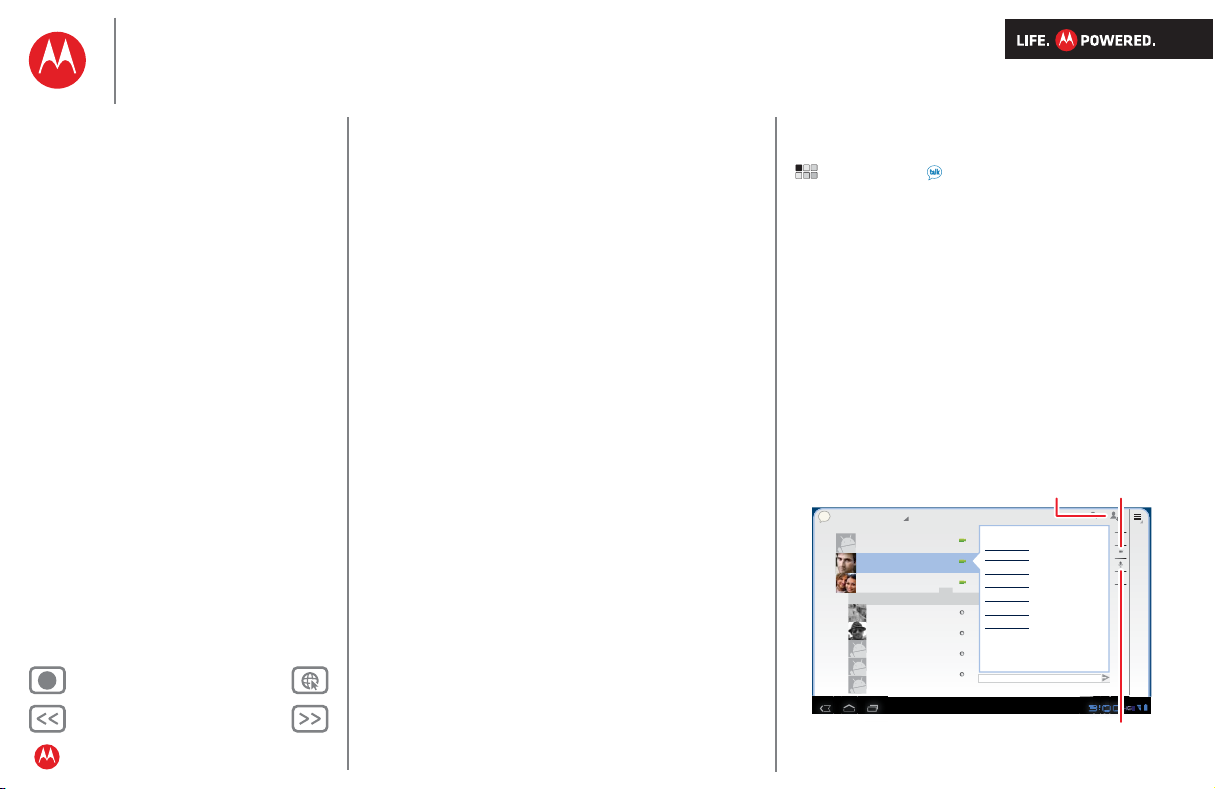
Anterior Siguiente
Más Asistencia
+
MOTOROLA XOOM™ 2 Wi-Fi (MZ615-16 y MZ615-32)
test.mcleron@gmail.com
test.mcleron@gmail.com
test.mcleron@gmail.com
talk
miamigo@gmail.com
miamigo@gmail.com
Erin
Susana Frías
Sin conexión
Lorenzo Page
Sin conexión
Matias Duque
Sin conexión
Román Gil
Sin conexión
Susana Mora
Sin conexión
Sin conexión
escribe para redactar
hola
10:13
10:13
11:01
11:02
11:02
11:04
11:05
11:15
Has cerrado el chat de vídeo con
miamigo@motorola.com
miamigo@motorola.com
miamigo@motorola.com
miamigo@motorola.com
miamigo@motorola.com
miamigo@motorola.com
miamigo@gmail.com.
no está disponible
para el chat de vídeo.
ha cerrado el chat
de voz
no está disponible
para el chat de vídeo.
no está disponible
para el chat de vídeo.
ha cerrado el chat
de voz
no está disponible
para el chat de vídeo.
Contactos
Invitar a chat
de voz.
Invitar a chat
de vídeo.
Menú
De un vistazo
Conceptos fundamentales
Aplicaciones y actualizaciones
Escritura mediante pulsaciones
MotoCast
web
Fotos y vídeos
Música
Chat
Correo electrónico
Google eBooks™
Localización
Consejos y sugerencias
Contactos
Conexión inalámbrica
Conexiones
Gestión
Seguridad
Solución de problemas
Seguridad, normativa e información legal
De un vistazo
Consejos y sugerencias
• Para obtener más información, consulte “Correo
electrónico” y “Contactos”.
• Pulse un campo de texto para abrir el teclado de la
pantalla táctil.
• Cuando se deslice por una lista de contactos o
direcciones de correo electrónico larga, pulse la pantalla
para detener el desplazamiento.
Chat
De un vistazo: Chat
Vídeollamadas o un chat de voz rápido. Pulse
Aplicaciones > Talk.
Page 16

Anterior Siguiente
Más Asistencia
+
MOTOROLA XOOM™ 2 Wi-Fi (MZ615-16 y MZ615-32)
Menú
De un vistazo
Conceptos fundamentales
Aplicaciones y actualizaciones
Escritura mediante pulsaciones
MotoCast
web
Fotos y vídeos
Música
Chat
Correo electrónico
Google eBooks™
Localización
Consejos y sugerencias
Contactos
Conexión inalámbrica
Conexiones
Gestión
Seguridad
Solución de problemas
Seguridad, normativa e información legal
Consejos y sugerencias
• Para obtener más información, consulte “Chat”.
• Facebook™, Twitter, Mensajería instantánea y más...
Visite Android Market™ para hacerse con los últimas
aplicaciones oficiales y widgets, y esté al corriente de
los planes de los demás. Pulse
Aplicaciones > Market.
• Busque estos iconos de estado junto a los nombres de
sus contactos de Google Talk™: = disponible para
chat de vídeo, = disponible para el chat de voz,
= sin conexión.
Google eBooks™
De un vistazo: Google eBooks
Su biblioteca virtual acaba de multiplicar su tamaño. Lea
sus libros favoritos donde y cuando quiera.
Pulsar para
Libros
En otra parte
Jennifer Steinberg
0% descargado
La guía para todos,
para todos los días
Justin Younger
0% descargado
abrir y leer.
Orgullo y prejuicio
Jane Austen
100% descargado
Comprar libros.
Montaña negra
Brent VanHorne
100% descargado
Comprar
Resaca
Tatia Torrey
100% descargado
De un vistazo
Deslizar el dedo a la izquierda o a la derecha para ver la biblioteca.
Page 17

Anterior Siguiente
Más Asistencia
+
MOTOROLA XOOM™ 2 Wi-Fi (MZ615-16 y MZ615-32)
Menú
De un vistazo
Conceptos fundamentales
Aplicaciones y actualizaciones
Escritura mediante pulsaciones
MotoCast
web
Fotos y vídeos
Música
Chat
Correo electrónico
Google eBooks™
Localización
Consejos y sugerencias
Contactos
Conexión inalámbrica
Conexiones
Gestión
Seguridad
Solución de problemas
Seguridad, normativa e información legal
Consejos y sugerencias
• Para obtener más información, consulte “Google
eBooks™”.
• Explore Android Market™ por categorías o busque un
título o autor específicos. Lea ejemplos gratuitos antes
de decidir una compra.
• Consiga el aspecto que desee: cambie el brillo, el
tamaño del texto y muchas otras opciones. Pulse
para ver y modificar la configuración del lector de libros.
• Pulse para ver el índice del libro.
• Durante la lectura, deslice las páginas hacia la izquierda
o la derecha para pasarlas.
Localización
De un vistazo: Localización
Donde esté y adonde vaya: estará cubierto con el GPS
integrado.
• Google Maps™: pulse Aplicaciones > Maps
para utilizar la conocida y práctica aplicación Google
Maps.
• Google Maps Navigation™ Beta: podrá llegar a
cualquier sitio siguiendo la ruta deseada. Pulse
Aplicaciones > Navigation.
•Lugares: encuéntrelos, vea comentarios y obtenga
datos. Pulse Aplicaciones > Lugares destacados.
Indicaciones, Lugares, Capas, Mi ubicación
Mapa de Nueva York
Michigan Ave.
Klier St.
Kukreja St.
De un vistazo
Page 18
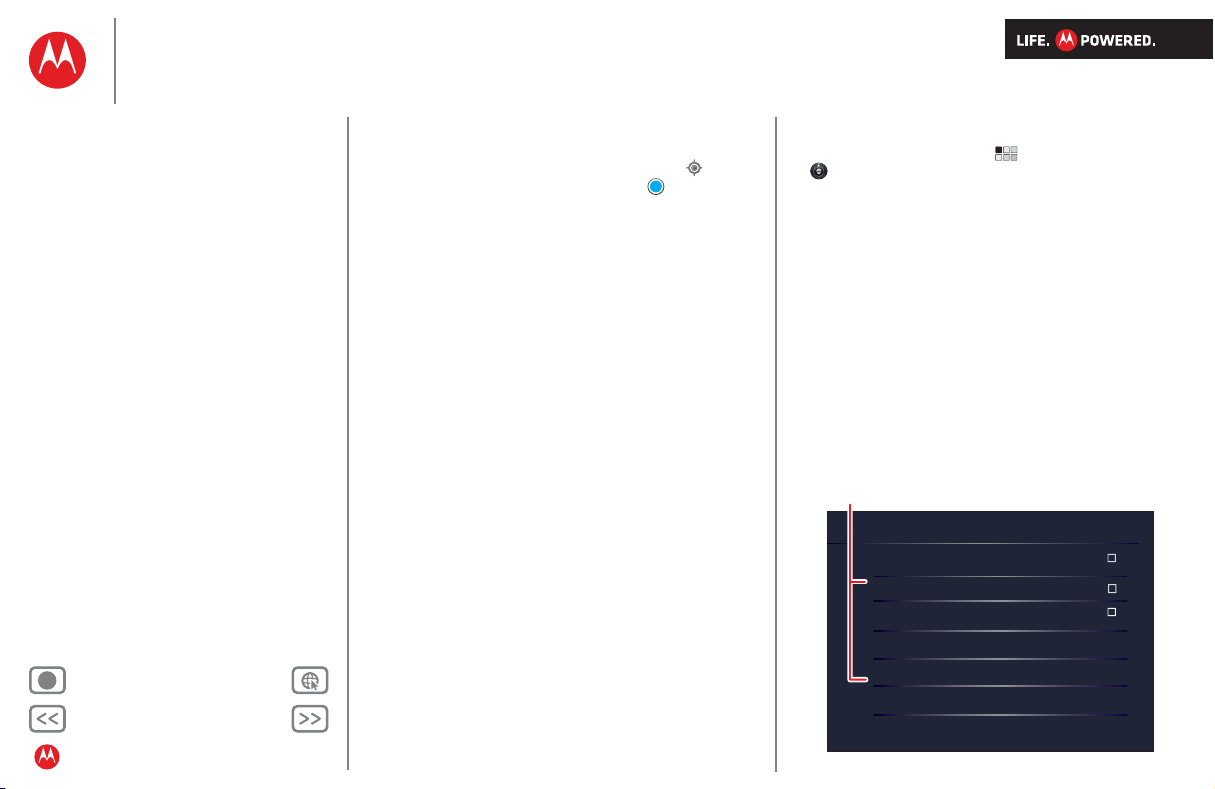
Anterior Siguiente
Más Asistencia
+
MOTOROLA XOOM™ 2 Wi-Fi (MZ615-16 y MZ615-32)
Menú
De un vistazo
Conceptos fundamentales
Aplicaciones y actualizaciones
Escritura mediante pulsaciones
MotoCast
web
Fotos y vídeos
Música
Chat
Correo electrónico
Google eBooks™
Localización
Consejos y sugerencias
Contactos
Conexión inalámbrica
Conexiones
Gestión
Seguridad
Solución de problemas
Seguridad, normativa e información legal
De un vistazo
Consejos y sugerencias
• Para obtener más información, consulte “Localización”.
• Para ver su ubicación en Google Maps, pulse . Su
ubicación se muestra en el mapa como . Cuanto
menor es el círculo, más exacta es la ubicación.
Conexión inalámbrica
De un vistazo: Sin cables
Olvídese de los cables: toque Aplicaciones
> Ajustes > Redes inalámbricas.
• Bluetooth®: conéctese a un accesorio o a un teléfono,
ordenador o tablet para compartir archivos.
•Wi-Fi: para disfrutar de un acceso rápido a Internet,
pulse Ajustes de Wi-Fi.
Bluetooth y Wi-Fi
Pulsar para buscar y conectar.
Redes inalámbricas
Modo de avión
Inhabilitar todas las conexiones inalámbricas
Wi-Fi
Activar Wi-Fi
Ajustes de Wi-Fi
Configurar y administrar puntos de acceso inalámbricos
Bluetooth
Activar Bluetooth
Ajustes de Bluetooth
Administrar conexiones, establecer el nombre del dispositivo y la visibilidad
Configuración VPN
Configurar y administrar redes privadas virtuales (VPN)
Page 19
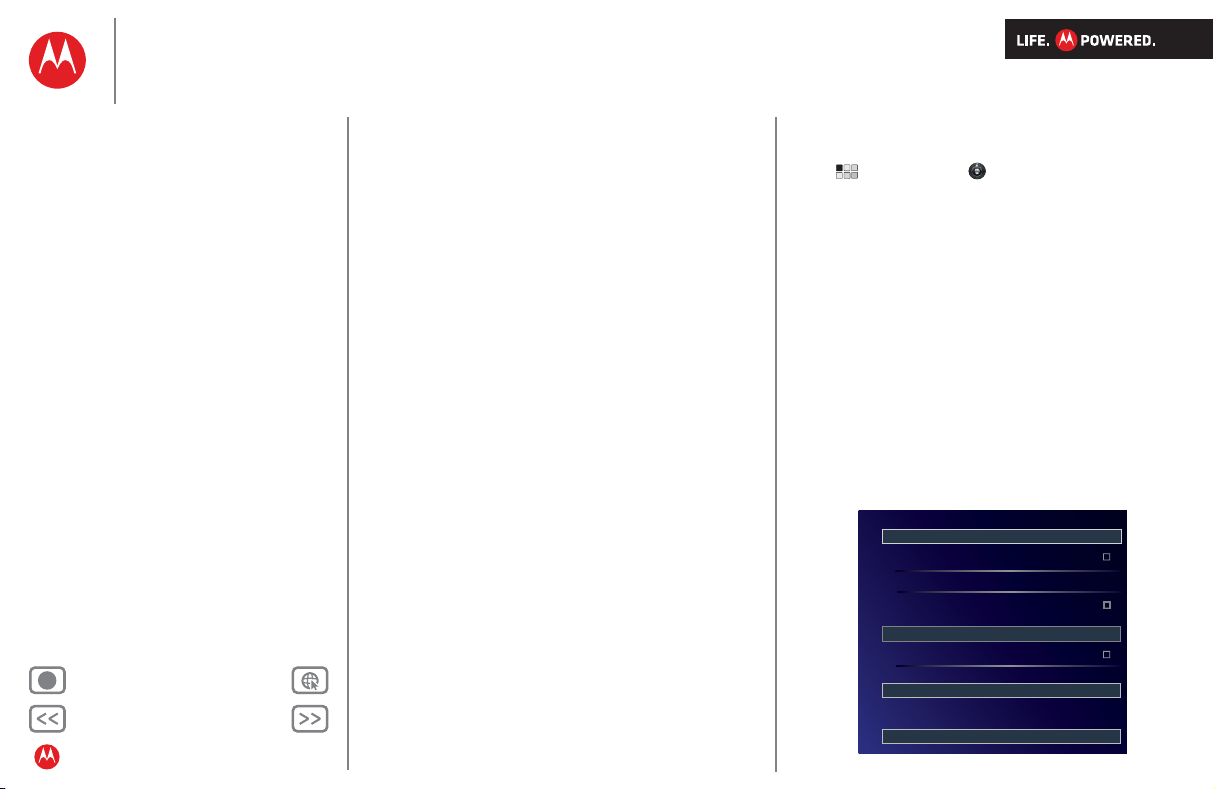
Anterior Siguiente
Más Asistencia
+
MOTOROLA XOOM™ 2 Wi-Fi (MZ615-16 y MZ615-32)
cuadros de colores
g
s
Modo de avión
Inhabilitar todas las conexiones inalámbricas
Wi-Fi
Activar Wi-Fi
Ajustes de Wi-Fi
Configurar y administrar puntos de acceso inalámbricos
Bluetooth
Activar Bluetooth
Ajustes de Bluetooth
Administrar conexiones, establecer el nombre del dispositivo y la visibilidad
Zona de tethering y móvil
Compartir la conexión móvil de datos del tablet a través de USB, Wi-Fi o Bluetooth
Redes móviles
Establecer opciones para itinerancia, redes y APN
Ajustes de proxy
Definir el proxy HTTP global y las listas de exclusión
Modo de avión
Inhabilitar todas las conexiones inalámbricas
Wi-Fi
Activar Wi-Fi
Ajustes de Wi-Fi
Configurar y administrar puntos de acceso inalámbricos
Bluetooth
Activar Bluetooth
Ajustes de Bluetooth
Administrar conexiones, establecer el nombre del dispositivo y la visibilidad
Zona de tethering y móvil
Compartir la conexión móvil de datos del tablet a través de USB, Wi-Fi o Bluetooth
Redes móviles
Establecer opciones para itinerancia, redes y APN
Ajustes de proxy
Definir el proxy HTTP global y las listas de exclusión
Bloqueo de pantalla
Sin seguridad
Cifrar tablet
Contraseñas visibles
Usar ubicación para Google Search
Se necesita un PIN numérico o una contraseña para acceder al tablet cada vez
que se encienda.
Usar redes inalámbricas
Ubicación determinada por Wi-Fi
Usar satélites GPS
Ubicación usada para mejorar los resultados de Google Search y otros
servicios de Google
Ubicación y seguridad
Mi ubicación
Bloqueo de pantalla
Cifrado
Precisión a nivel de calle al localizar
Información de propietario
Contraseñas
Menú
De un vistazo
Conceptos fundamentales
Aplicaciones y actualizaciones
Escritura mediante pulsaciones
MotoCast
web
Fotos y vídeos
Música
Chat
Correo electrónico
Google eBooks™
Localización
Consejos y sugerencias
Contactos
Conexión inalámbrica
Conexiones
Gestión
Seguridad
Solución de problemas
Seguridad, normativa e información legal
De un vistazo
Consejos y sugerencias
• Para obtener más información, consulte “Conexión
inalámbrica”.
• Para prolongar la duración de la batería, desactive las
conexiones Bluetooth y Wi-Fi cuando no las utilice.
• Cuando esté dentro del rango de alcance y las
conexiones Bluetooth o Wi-Fi estén activadas, se
volverá a conectar automáticamente a los
dispositivos/redes disponibles a los que se haya
conectado anteriormente.
Seguridad
De un vistazo: Seguridad
Hay muchas formas de proteger el tablet y la información.
Pulse Aplicaciones > Ajustes
> Ubicaciónyseguridad.
Los
o se imprimirán.
Son
uías para la
antallas.
Page 20
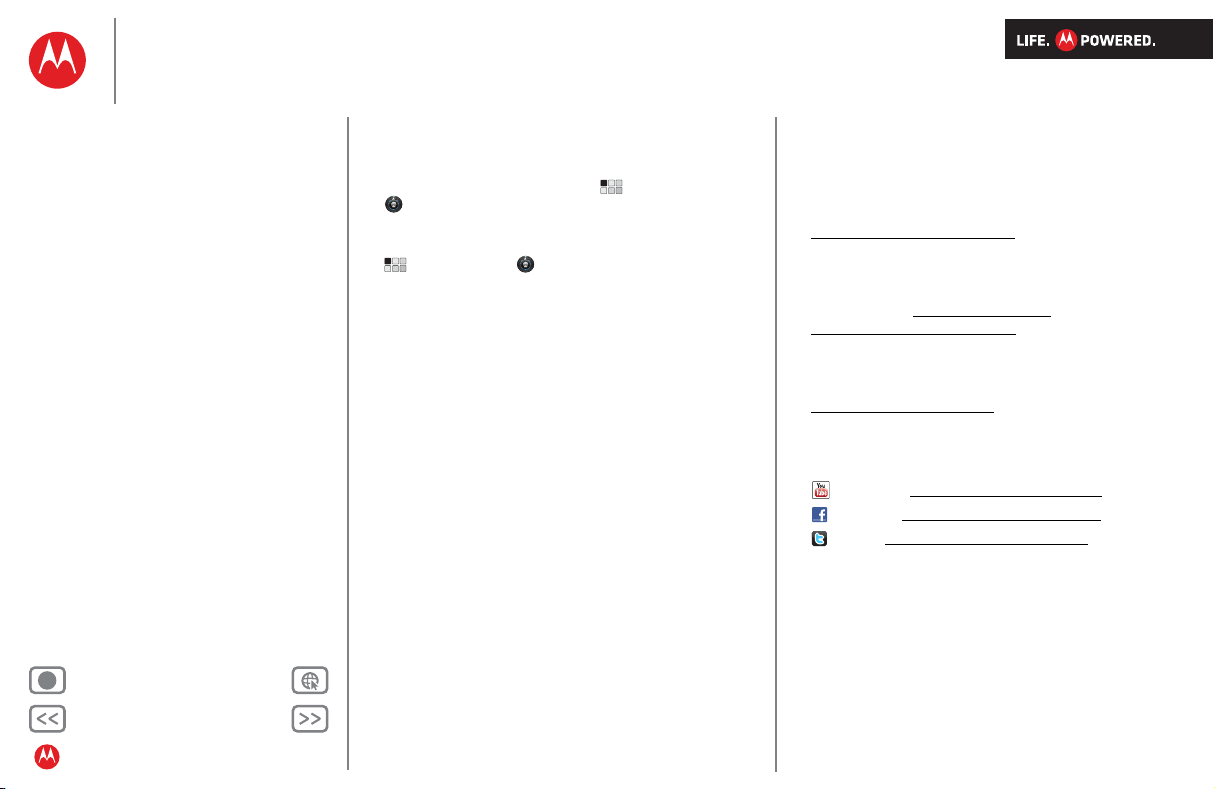
Anterior Siguiente
Más Asistencia
+
MOTOROLA XOOM™ 2 Wi-Fi (MZ615-16 y MZ615-32)
Menú
De un vistazo
Conceptos fundamentales
Aplicaciones y actualizaciones
Escritura mediante pulsaciones
MotoCast
web
Fotos y vídeos
Música
Chat
Correo electrónico
Google eBooks™
Localización
Consejos y sugerencias
Contactos
Conexión inalámbrica
Conexiones
Gestión
Seguridad
Solución de problemas
Seguridad, normativa e información legal
Consejos y sugerencias
• Para obtener más información, consulte “Seguridad”.
• Para impedir el uso no autorizado del tablet, bloquee la
pantalla cuando no la use: pulse Aplicaciones >
Ajustes > Ubicaciónyseguridad > Configurar
bloqueo de pantalla
• Pruebe otras formas de proteger sus datos: pulse
Aplicaciones > Ajustes > Privacidad.
.
¿Desea más?
De un vistazo: ¿Desea más?
Hay más opciones de ayuda, más accesorios y más
elementos gratuitos. Estamos aquí para ayudarle.
• Respuestas: para descargar una aplicación de centro de
ayuda para el tablet, vaya a
www.motorola.com/xoomhelp y siga las instrucciones
que aparecen en pantalla.
• Asistencia: actualizaciones de software para el tablet,
software para PC, guías de usuario, ayuda en línea y
mucho más en www.motorola.com/
www.motorola.com/myxoom2. Si tiene dudas sobre la
garantía o el servicio de asistencia, llame al teléfono
0902 100 077 (España).
• Accesorios: encuentre accesorios para el tablet en
www.motorola.es/products.
•Únase: obtenga las últimas noticias, aplicaciones,
consejos y trucos, vídeos y mucho más; únase a
nosotros en:
YouTube™ www.youtube.com/motorola
Facebook www.facebook.com/motorola
Twitter www.twitter.com/motomobile
o
De un vistazo
Page 21
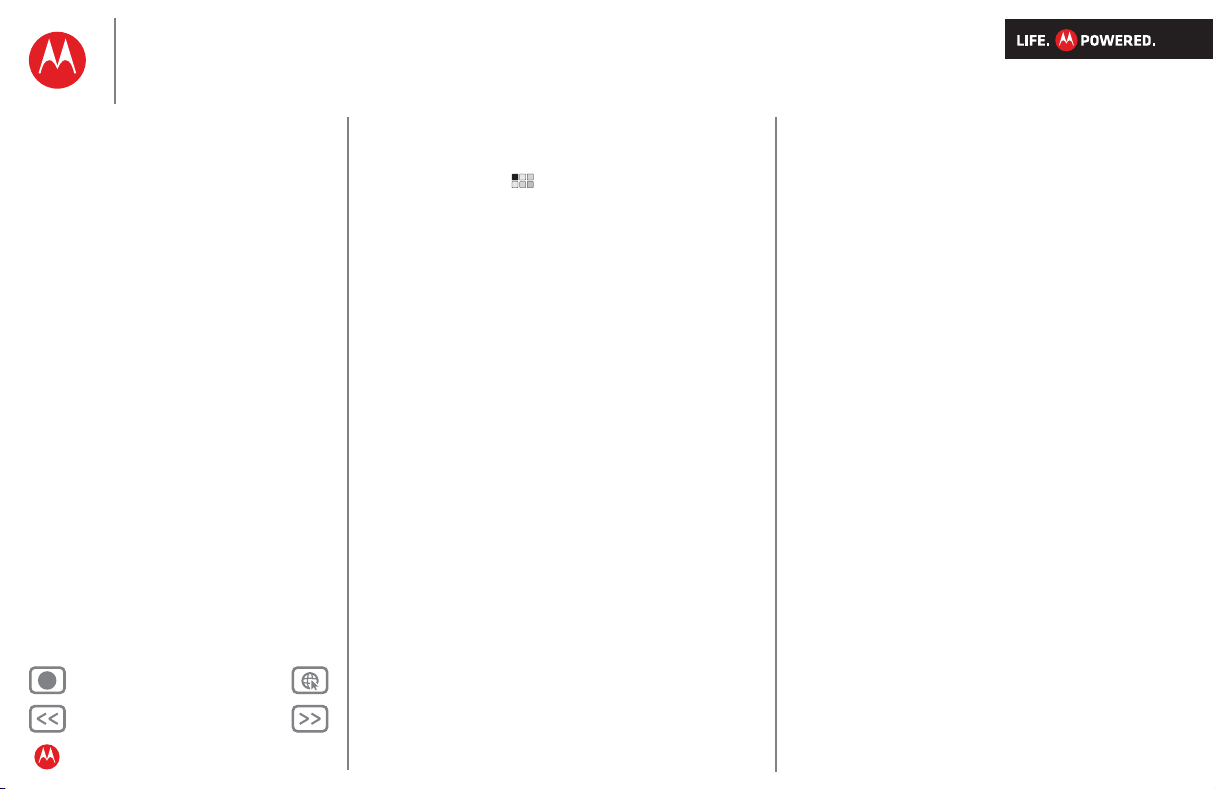
Anterior Siguiente
Más Asistencia
+
MOTOROLA XOOM™ 2 Wi-Fi (MZ615-16 y MZ615-32)
Menú
De un vistazo
Conceptos fundamentales
Aplicaciones y actualizaciones
Escritura mediante pulsaciones
MotoCast
web
Fotos y vídeos
Música
Chat
Correo electrónico
Google eBooks™
Localización
Consejos y sugerencias
Contactos
Conexión inalámbrica
Conexiones
Gestión
Seguridad
Solución de problemas
Seguridad, normativa e información legal
Consejos y sugerencias
• Para que su tablet esté siempre actualizado, debe aplicar
las posibles actualizaciones de software que haya
disponibles. Pulse Aplicaciones > Ajustes > Acerca
del tablet
tablet está actualizado. Si no es el caso, pulse
Actualizar.
> Actualizaciones del sistema para ver si el
De un vistazo
Page 22

Anterior Siguiente
Más Asistencia
+
MOTOROLA XOOM™ 2 Wi-Fi (MZ615-16 y MZ615-32)
Ubicación y seguridad
Aplicaciones
Cuentas y sincronización
Privacidad
Almacenamiento
Idioma y entrada
Accesibilidad
Fecha y hora
Acerca del tablet
i
Pantalla
Menú
De un vistazo
Conceptos fundamentales
Aplicaciones y actualizaciones
Escritura mediante pulsaciones
MotoCast
web
Fotos y vídeos
Música
Chat
Correo electrónico
Google eBooks™
Localización
Consejos y sugerencias
Contactos
Conexión inalámbrica
Conexiones
Gestión
Seguridad
Solución de problemas
Seguridad, normativa e información legal
Conceptos fundamentales
Conceptos fundamentales
Más información sobre conceptos básicos
De un vistazo
Aquí están todos los conceptos básicos para que
encuentre su camino con MOTOROLA XOOM™ 2 with
Wi-Fi Only. Para obtener una visión general rápida,
consulte “De un vistazo: Su tablet”.
Pulsación y navegación
Puede explorar todo el tablet con sólo pulsar en él. Aquí
explicamos cómo hacerlo.
Consejos sobre acciones táctiles
• Pulsar: para seleccionar o abrir un icono u opción,
púlselo.
• Mantener pulsado: para abrir opciones especiales,
mantenga pulsado un icono u otro elemento.
• Arrastrar/deslizar: para
desplazarse por una lista
o moverse despacio,
arrastre por la pantalla
táctil. Para moverse
rápido, deslice.
• Arrastrar y soltar: para
mover un elemento,
púlselo y arrástrelo. A
continuación, suéltelo.
• Zoom: vea con más
detalles fotos, mapas o
páginas web. Para acercarse o alejarse, pellizque con los
dedos o sepárelos en la pantalla.
Ta mbién puede acercarse o alejarse pulsando dos veces
rápidamente la pantalla. Para alejarse, vuelva a tocar dos
veces la pantalla.
Giro de la pantalla
En muchas aplicaciones, la pantalla gira cuando se gira el
tablet. Pulse Aplicaciones > Ajustes > Pantalla
> Pantalla giratoria.
Iconos de navegación
Los iconos le ayudan a encontrar su camino.
• Atrás o : volver a la pantalla anterior.
• Inicio: volver al escritorio.
• Aplicaciones recientes : consultar las últimas
aplicaciones que ha utilizado. Pulse una aplicación para
abrirla.
• Menú : consulte las opciones de la pantalla en la que
se encuentra.
Page 23

Anterior Siguiente
Más Asistencia
+
MOTOROLA XOOM™ 2 Wi-Fi (MZ615-16 y MZ615-32)
AplicacionesAplicacionesAplicaciones
Recibidos
funinthesun30@gmail.com
5
Google Calendar
Recordatorio: Conferencia de revisión 22 feb
15:00 - 16:00 (Calendario de David en moto
14:55
14:52
14:50
Laura Frontón
Actualizaciones de presupuesto -- Hola a todos,
he actualizado la información del presupuesto
Usuario, Pablo, Jiménez 3
actualizaciones de contenidos de los
materiales de marketing-- Parece que está bien.
Yo, José María 2
Pregunta para informática -- si tienes un hueco..
14:47
14:45
Julia Etxebarría
Sitio que debes consultar -- Pensé que
resultaría relevante para tu proyecto actual.
talk
Navegador Talk Maps Vídeos YouTube Libros Market
Fandango
Motorola
Google
correo mapas noticias local películas
Buscar con Google
Google Search | Publicidad | Privacidad | Negocios
Google
.
Me siento afortunado
Android
Voz
Buscar
Búsquedas
Buscar
Abrir el menú de aplicaciones.
Personalizar
Accesos
directos
Widgets
Notificaciones y
configuración rápida
Deslizar el dedo a la izquierda o
a la derecha, o tocar los bordes
de la pantalla para ver más
opciones.
Androi
d
Menú
De un vistazo
Conceptos fundamentales
Aplicaciones y actualizaciones
Escritura mediante pulsaciones
MotoCast
web
Fotos y vídeos
Música
Chat
Correo electrónico
Google eBooks™
Localización
Consejos y sugerencias
Contactos
Conexión inalámbrica
Conexiones
Gestión
Seguridad
Solución de problemas
Seguridad, normativa e información legal
Conceptos fundamentales
Escritorio
El escritorio aparece al encender el tablet o pulsar
Inicio . Le proporciona toda la información más reciente
en un solo lugar.
Nota: es posible que su escritorio tenga un aspecto algo
distinto.
Esto es lo que aparece:
• Accesos directos: los accesos directos son iconos que
abren sus aplicaciones favoritas, marcadores web, listas
de reproducción de música, etc.
•Widgets: muestran las últimas actualizaciones, de modo
que no tenga que abandonar el escritorio. Algunos
widgets, como el correo electrónico, permiten
desplazarse por los elementos. Otros, como los libros,
se apilan y le permiten deslizarse por los elementos.
• Cinco paneles: deslice hacia la izquierda o la derecha
para ver más paneles de accesos directos y widgets del
escritorio.
Personalización del escritorio
Puede añadir widgets, aplicaciones, fondos de pantalla y
mucho más al escritorio. Pulse para abrir una elegante
pantalla de personalización en 3D. Desde ella puede añadir
elementos a todos los paneles del escritorio.
Para mover o eliminar algún elemento, manténgalo
pulsado hasta que note una vibración. A continuación,
arrástrelo a otro panel o a la papelera de la parte superior
de la pantalla.
Notificaciones
Estado del tablet, notificaciones sobre aplicaciones y
configuración rápida con una sola pulsación. Para ver una
notificación, pulse en ella. Para abrir un panel, pulse el reloj
digital.
andango
Android
Lunes, 28
de febrero, 2011
100%
Conferencia de revisión
Número: 1-555-55555
Google Calendar
Recordatorio: Conferencia de
Libros Market
Google Reader
se instaló correctamente.
Cristian Reyes
¿Tienes tiempo para un chat de vídeo?
Market
Indicadores
Configuración
rápida
5
Notificaciones
talk
Page 24

Anterior Siguiente
Más Asistencia
+
MOTOROLA XOOM™ 2 Wi-Fi (MZ615-16 y MZ615-32)
Búsqueda
por voz
Búsqueda
de texto
APAGADO
ENCENDIDO
Pantalla giratoria
Automático
Notificaciones
Ajustes
Wi-Fi
Modo de avión
APAGADO
Pulse para
cambiar la
configuración
rápida.
Pulse para ver
y modificar la
configuración
completa del
tablet.
Menú
De un vistazo
Conceptos fundamentales
Aplicaciones y actualizaciones
Escritura mediante pulsaciones
MotoCast
web
Fotos y vídeos
Música
Chat
Correo electrónico
Google eBooks™
Localización
Consejos y sugerencias
Contactos
Conexión inalámbrica
Conexiones
Gestión
Seguridad
Solución de problemas
Seguridad, normativa e información legal
Conceptos fundamentales
Búsquedas
Para buscar por voz, pulse y
hable cuando se le indique.
Para escribir la búsqueda,
pulse el widget de búsqueda,
introduzca las palabras clave y
pulse .
Consejos rápidos
Si en alguno momento no está seguro de lo que debe
realizar a continuación, pruebe una de estas acciones:
Para
Abrir un elemento. Púlselo.
Abrir un menú. Pulse Menú .
Abrir un menú de opciones
(si está disponible)
Pulse y mantenga
pulsado el elemento.
correspondiente a un
elemento de la pantalla.
Volver al escritorio. Pulse Inicio .
Activar el tablet. Pulse el botón de
encendido/bloqueo
.
Ajustes
Un cambio rápido o la configuración completa, a su
elección:
1 Pulse la esquina inferior derecha de la pantalla.
2 Pulse .
3 Cambie un ajuste rápido o pulse para ver la
configuración completa del tablet.
Consejo: para ir directamente a la configuración,
pulse Aplicaciones > Ajustes.
Page 25

Anterior Siguiente
Más Asistencia
+
MOTOROLA XOOM™ 2 Wi-Fi (MZ615-16 y MZ615-32)
Aplicaciones de Android Libros Mis aplicacionesBuscar en Market
Aplicaciones gratuitas de Android destacadas >Aplicaciones gratuitas de Android destacadas > CATEGORÍAS
JUEGOS
APLICACIONES
Oxford
American
Dictionary &
esaurus
springpad
La aplicación inteligente para notas
Gmail
Google Inc.
Angry Birds
Rovio Mobile Ltd.
Facebook para Andriod
Facebook
Google Maps
Google Inc.
Pandora Radio
Pandora
Gratis
Flash Player 10.1
Adobe Systems
Gratis
Player
Systems
Gratis
Gratis
Gratis
Gratis
Gratis
Menú
De un vistazo
Conceptos fundamentales
Aplicaciones y actualizaciones
Escritura mediante pulsaciones
MotoCast
web
Fotos y vídeos
Música
Chat
Correo electrónico
Google eBooks™
Localización
Consejos y sugerencias
Contactos
Conexión inalámbrica
Conexiones
Gestión
Seguridad
Solución de problemas
Seguridad, normativa e información legal
Aplicaciones y actualizaciones
Aplicaciones y actualizaciones
Consiga lo que desee
De un vistazo
Aplicaciones, juegos, widgets, libros. Realice su elección.
Para obtener una visión general rápida, consulte “De un
vistazo: Aplicaciones”.
Android Market™
Consiga todas las aplicaciones, juegos, widgets y libros
que desee de programadores y autores de todo el mundo.
Y ahora puede alquilar películas para verlas en la enorme
pantalla de 10,1 pulgadas del tablet.
Busque y examine lo que necesite o consulte las últimas
recomendaciones. Además, hay tantos elementos
gratuitos que seguro que encuentra algo que le interese. Si
necesita ayuda o tiene alguna pregunta acerca de Android
Market, pulse Menú > Ayuda.
Vaya a: Aplicaciones > Market
Pulse una aplicación o un libro para ver información y
comentarios; a continuación, instálelos, cómprelos o
pruébelos.
Consejo: las aplicaciones y los juegos aparecerán en el
menú de aplicaciones. Los widgets se pueden añadir a la
pantalla principal. Para leer libros, pulse Aplicaciones
> Libros.
Android Market también está disponible en su ordenador:
vaya a market.android.com. Desde aquí puede explorar
Market y gestionar las aplicaciones de sus dispositivos
Android (seleccione "Mi cuenta de Market").
Elija con cuidado
Las aplicaciones son excepcionales. Siempre encontrará
algo que le guste. Jugar, comunicarse, trabajar o sólo
divertirse. Pero, recuerde, elija sus aplicaciones con
cuidado. A continuación, le indicamos algunos consejos
que le servirán de ayuda:
• Para evitar que el software espía, el software de
suplantación de identidad (phishing) o los virus afecten a
su tablet o privacidad, use aplicaciones de sitios de
confianza, como Market.
• En Android Market, consulte las valoraciones y los
comentarios de las aplicaciones antes de instalarlas.
Esto le servirá para elegir la más adecuada.
• Sin duda de la seguridad de una aplicación, no la instale.
• Al igual que sucede con todas las aplicaciones, las
descargadas utilizarán memoria, datos, batería y
potencia de procesamiento, unas más que otras. Por
ejemplo, un widget de configuración sencilla tendrá
menos necesidades que una aplicación de reproductor
de música en transmisión. Después de instalar una
aplicación, si no le satisface la cantidad de memoria,
datos, batería o potencia de procesamiento que utiliza,
desinstálela. Siempre puede volver a instalarla más
adelante.
Page 26

Anterior Siguiente
Más Asistencia
+
MOTOROLA XOOM™ 2 Wi-Fi (MZ615-16 y MZ615-32)
i
p
d
m
r
a
a
a
03000
pr
e
a
á
z
J
p
t
Menú
De un vistazo
Conceptos fundamentales
Aplicaciones y actualizaciones
Escritura mediante pulsaciones
MotoCast
web
Fotos y vídeos
Música
Chat
Correo electrónico
Google eBooks™
Localización
Consejos y sugerencias
Contactos
Conexión inalámbrica
Conexiones
Gestión
Seguridad
Solución de problemas
Seguridad, normativa e información legal
Aplicaciones y actualizaciones
Aplicaciones recientes
El tablet recuerda las aplicaciones utilizadas más
recientemente. Pulse para ver las aplicaciones
recientes. Pulse una aplicación para abrirla.
YouTube
Galería
Navegador
Talk
Maps
Recibidos
funinthesun30@gm
Google Calendar
Recordatorio: Conferenc
15:00 - 16:00 (Calendario
nd
Laura Frontón
Actualizaciones de presu
e
la información del presu
l pr
Usuario, Pablo, Jiménez 3
actualizaciones de conteni
actualizaciones de con
Parece que está bien. Siga
Julia Etxebarría
ulia Etxebarría
Sitio que debes consulta
Sitio que debes consu
resultaría relevante par
resultaría relevante
Yo, José María 2
Pregunta para informática
rm
Navegador T
t
ADMINISTRACIÓN y restauración de
aplicaciones
Vaya a: Aplicaciones > Ajustes > Aplicaciones >
Administrar aplicaciones
Para desinstalar una aplicación descargada, pulse
Descargadas, la aplicación, y por último, Desinstalar. Para
volver a instalar aplicaciones desde Android Market™,
pulse Aplicaciones > Market > Descargadas. Se
mostrarán las aplicaciones instaladas anteriormente y
estarán listas para descargarse.
Para parar, cambiar la configuración o gestionar otras
opciones, pulse Todas o En ejecución. Pulse la aplicación y,
a continuación, la opción deseada.
Actualización del tablet
Puede buscar, descargar e instalar actualizaciones e
software con el tablet o el ordenador:
• Con el tablet:
Puede obtener una notificación automática de una
actualización disponible en el tablet. Sólo tiene que
seguir las instrucciones para la descarga y la instalación.
Para buscar actualizaciones manualmente,
pulse Aplicaciones > Ajustes > Acerca del
tablet
> Actualizaciones del sistema.
• Si las actualizaciones no están disponibles en su país,
puede realizarlas con un ordenador.
En él, vaya a www.motorola.com/myxoom2 y busque
los enlaces de "Software". Si hay disponible una
actualización, siga las instrucciones de instalación.
Page 27

Anterior Siguiente
Más Asistencia
+
MOTOROLA XOOM™ 2 Wi-Fi (MZ615-16 y MZ615-32)
as
zx/cvbns
dfghj
k
l
we r t y u i a pq
,
.
Tab
?123
.com
-
Retroceso
Cambiar opciones
de entrada.
Cambiar letras/números/
caracteres especiales.
Espacio
Volver
?123?123
ABCABC
MoreMore
Menú
De un vistazo
Conceptos fundamentales
Aplicaciones y actualizaciones
Escritura mediante pulsaciones
MotoCast
web
Fotos y vídeos
Música
Chat
Correo electrónico
Google eBooks™
Localización
Consejos y sugerencias
Contactos
Conexión inalámbrica
Conexiones
Gestión
Seguridad
Solución de problemas
Seguridad, normativa e información legal
Escritura mediante pulsaciones
Escritura mediante pulsaciones
Acceda a las teclas cuando lo necesite
De un vistazo
Sólo tiene que pulsar un campo de texto para abrir el
teclado de la pantalla táctil. Para obtener una visión general
rápida, consulte “De un vistazo: Pulsa r una entrada”.
Consejos de escritura
Para
Introducir números y
caracteres especiales.
Introducir una letra
Pulse / para
alternar entre letras y
números. Pulse para
ver más caracteres
especiales.
Pulse Mayús .
mayúscula.
Introducir sólo letras
mayúsculas.
Mantenga pulsado
Mayús para
introducir letras
mayúsculas hasta que lo
suelte. Pulse Mayús
dos veces para bloquear
las mayúsculas. Vuelva a
pulsarlo para
desbloquearlas.
Opciones de introducción
Para cambiar las opciones de introducción, pulse .
• Idiomas de introducción: use el idioma del sistema o el
que seleccione.
• Configuración del teclado de Android: mayúsculas,
sonido y opciones de corrección.
Cortar o Copiar texto
seleccionado.
Pegar texto cortado o
copiado.
Mantenga pulsado el
texto y, a continuación,
pulse Cortar o Copiar.
Pulse la ubicación para
pegar y, a continuación,
pulse Pegar.
Eliminar un carácter. Pulse la tecla de
retroceso .
(Manténgala pulsada para
eliminar más).
Page 28
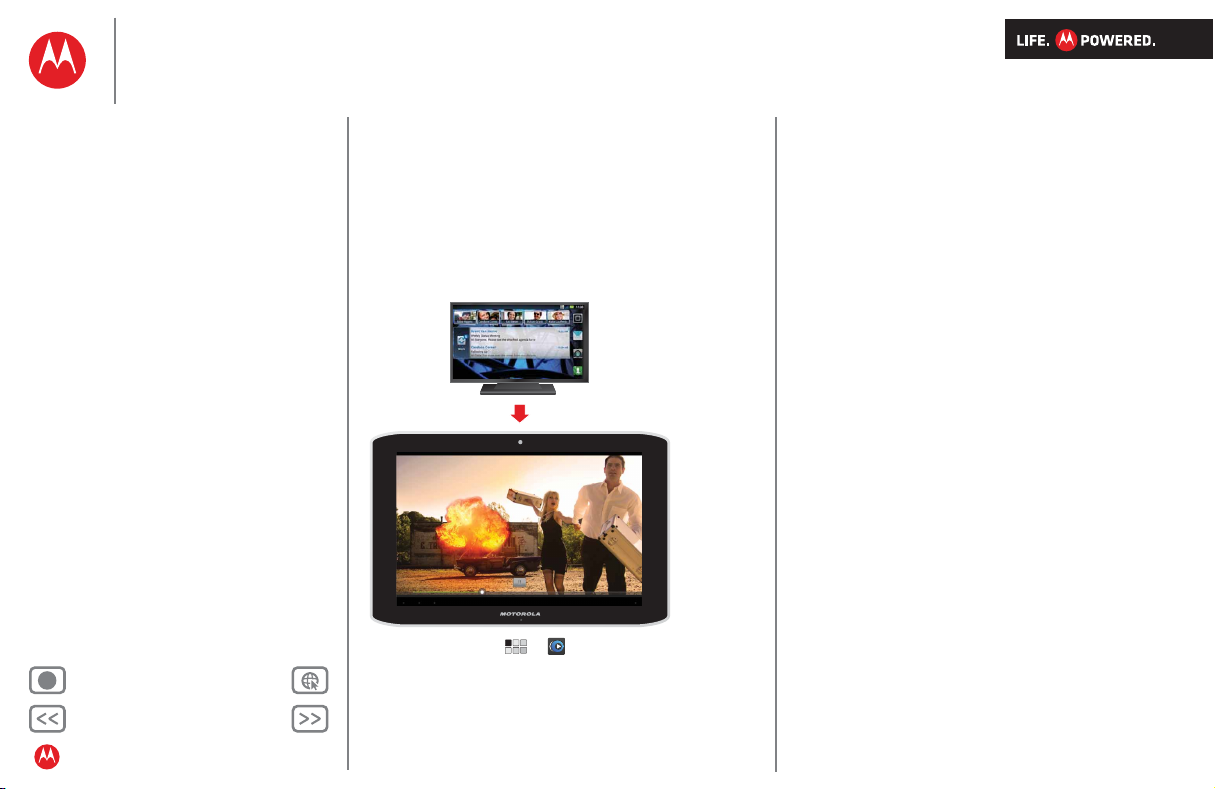
Anterior Siguiente
Más Asistencia
+
MOTOROLA XOOM™ 2 Wi-Fi (MZ615-16 y MZ615-32)
Menú
De un vistazo
Conceptos fundamentales
Aplicaciones y actualizaciones
Escritura mediante pulsaciones
MotoCast
web
Fotos y vídeos
Música
Chat
Correo electrónico
Google eBooks™
Localización
Consejos y sugerencias
Contactos
Conexión inalámbrica
Conexiones
Gestión
Seguridad
Solución de problemas
Seguridad, normativa e información legal
MotoCast
MotoCast
Su nube personal
inicio rápido: MotoCast
Tr an s mita o descargue música y vídeos desde el ordenador
directamente al tablet. Descargue documentos y archivos
hasta el tablet y vuelva a cargarlos en el ordenador. La
aplicación MotoCast le ofrece acceso remoto
prácticamente instantáneo y seguro a sus archivos.
Wi-Fi
00:04
Para empezar, pulse >
instrucciones que aparecen en pantalla para crear una
cuenta en el tablet. Se le pedirá que descargue e instale
MotoCast en el ordenador, que inicie sesión en la misma
cuenta y que especifique los archivos que desea compartir.
A continuación, complete el proceso de configuración en el
tablet para compartir archivos.
MotoCast y siga las
02:24
Page 29

Anterior Siguiente
Más Asistencia
+
MOTOROLA XOOM™ 2 Wi-Fi (MZ615-16 y MZ615-32)
Menú
De un vistazo
Conceptos fundamentales
Aplicaciones y actualizaciones
Escritura mediante pulsaciones
MotoCast
web
Fotos y vídeos
Música
Chat
Correo electrónico
Google eBooks™
Localización
Consejos y sugerencias
Contactos
Conexión inalámbrica
Conexiones
Gestión
Seguridad
Solución de problemas
Seguridad, normativa e información legal
web
web
Navegar en pantalla grande
De un vistazo
Busque todos sus favoritos: toque Aplicaciones >
Navegador. Para obtener una visión general rápida,
consulte “De un vistazo: web”.
Conexión
El tablet utiliza una conexión Wi-Fi para acceder a la web.
Nota: es posible que su proveedor de servicios le cobre
una tarifa por navegar por Internet o por descargar datos
mediante una red móvil.
Para utilizar una red inalámbrica, toque Aplicaciones
> Ajustes > Redes inalámbricas. Pulse Wi-Fi para
activar la función Wi-Fi. Pulse Ajustes de Wi-Fi para buscar
redes inalámbricas cercanas y pulse una de ellas para
conectarse.
Navegación por pestañas
Puede abrir varias páginas web en la misma ventana para
disfrutar mucho más al explorar Internet. Pulse para
abrir una nueva pestaña. Para ver una página web, pulse la
pestaña correspondiente. Pulse en una pestaña para
cerrarla.
Selección de enlaces
Pulse un enlace para acceder a dicha página web.
Mantenga pulsado un enlace para ver opciones, como
Abrir en una pestaña nueva o Guardar enlace.
Reproducción de vídeos web
En muchas páginas web, un mensaje o un icono (como
) indican que hay un vídeo disponible. Pulse el enlace o
icono para reproducir el vídeo. Pulse los botones de
reproducción y pausa de la pantalla para controlar
la reproducción de vídeo. Si no los ve, pulse la pantalla.
Favoritos
Puede guardar marcadores de sus páginas web favoritas y
acceder a ellas en segundos. Para definir un marcador para
la página web actual, pulse y, a continuación, Aceptar.
Para acceder a una página marcada, pulse y, a
continuación, la miniatura de dicha página.
Descargas
Descarga de aplicaciones
Advertencia: las aplicaciones descargadas de orígenes
desconocidos pueden incluir software espía, software de
suplantación de identidad (phishing) o virus que afecten al
tablet, el rendimiento del tablet y los datos personales. Por
seguridad, descargue las aplicaciones únicamente desde
sitios de confianza, como Aplicaciones > Market.
Para descargar aplicaciones:
1 Si desea descargar aplicaciones desde cualquier página
web, pulse Aplicaciones > Ajustes >
Aplicaciones > Orígenes desconocidos.
2 Para abrir el navegador, pulse Aplicaciones >
Navegador.
3 Busque la aplicación que desee descargar y pulse el
enlace de descarga.
Nota: las aplicaciones descargadas se almacenan en la
memoria del tablet.
Page 30
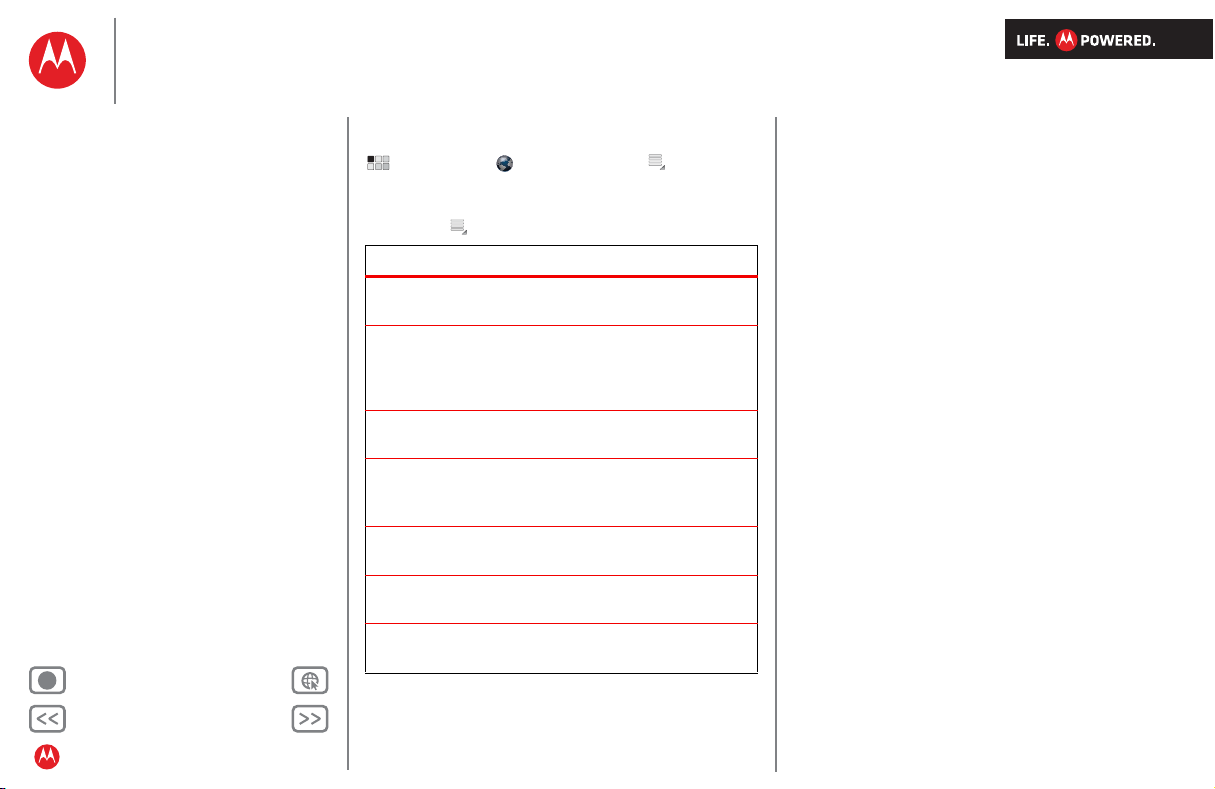
Anterior Siguiente
Más Asistencia
+
MOTOROLA XOOM™ 2 Wi-Fi (MZ615-16 y MZ615-32)
Menú
De un vistazo
Conceptos fundamentales
Aplicaciones y actualizaciones
Escritura mediante pulsaciones
MotoCast
web
Fotos y vídeos
Música
Chat
Correo electrónico
Google eBooks™
Localización
Consejos y sugerencias
Contactos
Conexión inalámbrica
Conexiones
Gestión
Seguridad
Solución de problemas
Seguridad, normativa e información legal
Gestión de las descargas
Para ver archivos o aplicaciones descargados, pulse
Aplicaciones > Navegador >Menú > Descargas.
Opciones del navegador
Pulse Menú para ver las opciones del navegador:
Opciones
Nueva pestaña Abre una pestaña nueva en la misma
Pestaña de
incógnito
Buscar en la
página
Compartir
página
Información de
página
Descargas Per mite visualizar y gestionar archivos
Ajustes Per mite visualizar y cambiar la
ventana del navegador.
Abre una pestaña vacía en la ventana
del navegador para evitar que este
almacene información sobre su sesión
de navegación actual.
Per mite introducir y buscar un
término.
Per mite compartir la URL de la página
mediante una conexión Bluetooth® o
en un mensaje de Gmail™.
Muestra la URL de la página.
descargados de páginas web.
configuración del navegador.
web
Page 31

Anterior Siguiente
Más Asistencia
+
MOTOROLA XOOM™ 2 Wi-Fi (MZ615-16 y MZ615-32)
W
Menú
De un vistazo
Conceptos fundamentales
Aplicaciones y actualizaciones
Escritura mediante pulsaciones
MotoCast
web
Fotos y vídeos
Música
Chat
Correo electrónico
Google eBooks™
Localización
Consejos y sugerencias
Contactos
Conexión inalámbrica
Conexiones
Gestión
Seguridad
Solución de problemas
Seguridad, normativa e información legal
Fotos y vídeos
Fotos y vídeos
Grabe lo que vea y compártalo
De un vistazo
Dos cámaras, uso compartido en línea y todos tus vídeos
favoritos en YouTube™. Y, por supuesto, no se olvide de la
asombrosa reproducción HD. Para obtener una visión
general rápida, consulte “De un vistazo: Multimedia”.
Fotos
Haga su foto familiar y publíquela en línea para que todos la
puedan ver.
Vaya a: Aplicaciones > Cámara.
Cambiar opciones
de fotografías.
Ir a la galería.
Elegir modo de foto o vídeo.
Para hacer la fotografía, pulse
Acercar/alejar.
A
W
Hacer una
foto.
Cambiar
cámara
(delantera
o trasera).
Modos de fotografía: consiga siempre la mejor fotografía.
Sólo tiene que pulsar uno de los modos:
A
• —Flash: configure Automático, Activado o
Desactivado.
W
• —Balance de blancos: ajústelo según las
A
condiciones de iluminación.
• —Efecto de color: elija un efecto divertido.
• —Modo de escena: seleccione el entorno.
• —Ajustes de cámara: seleccione ajustes generales,
como Calidad de imagen.
Tras realizar la fotografía, puede pulsar la miniatura para
abrir la galería. Pulse la fotografía para abrirla:
• Iniciar presentación: pulse .
• Compartir fotografía: pulse para enviar la fotografía
en un mensaje, transferirla mediante una conexión
Bluetooth® inalámbrica o publicarla en línea.
• Eliminar la fotografía: pulse .
Pulse Menú para ver información, girar, recortar o
establecer como fotografía de contacto o fondo de
pantalla.
Page 32

Anterior Siguiente
Más Asistencia
+
MOTOROLA XOOM™ 2 Wi-Fi (MZ615-16 y MZ615-32)
Ir a la galería.
Cambiar opciones
de vídeo.
Cambiar cámara
(delantera o
trasera).
Elegir
modo de
foto o
vídeo.
Iniciar/detener
la grabación.
Acercar/
alejar.
A
W
Menú
De un vistazo
Conceptos fundamentales
Aplicaciones y actualizaciones
Escritura mediante pulsaciones
MotoCast
web
Fotos y vídeos
Música
Chat
Correo electrónico
Google eBooks™
Localización
Consejos y sugerencias
Contactos
Conexión inalámbrica
Conexiones
Gestión
Seguridad
Solución de problemas
Seguridad, normativa e información legal
Fotos y vídeos
Vídeos
Vaya a: Aplicaciones > Cámara >
Para iniciar la grabación, pulse . Para detener la
grabación, pulse .
Modos de vídeo: consiga el mejor vídeo en todo
momento. Sólo tiene que pulsar uno de los modos:
• —Flash: configure
• —Balance de blancos: ajústelo según las
condiciones de iluminación.
• —Efecto de color: elija un efecto divertido.
• —Calidad de vídeo: seleccione Alta, Baja o
YouTube (Alta, 1 hm).
• —Intervalo de tiempo: cree un clip por un intervalo.
Tras grabar el vídeo, puede pulsar la miniatura para abrir la
galería. Pulse el vídeo para ver opciones:
• Reproducir: pulse .
Activado o Desactivado.
• Iniciar presentación: pulse .
• Compartir: pulse para enviar el vídeo en un
mensaje, transferirlo mediante una conexión Bluetooth®
inalámbrica o publicarlo en línea.
• Eliminar: pulse .
Galería
Vaya a: Aplicaciones > Galería
1 Seleccione las fotografías y vídeos que va a mostrar y
cómo desea que aparezcan:
• Cámara: todas las fotografías.
• Por álbum: fotografías y vídeos agrupados por
álbum.
• Imágenes y vídeos: sólo fotografías, sólo vídeos o
ambos.
2 Pulse un nombre de carpeta o de etiqueta si es
necesario.
Pulse la miniatura de una fotografía o vídeo para
seleccionar su visualización o reproducción.
Pulse los botones de reproducción y pausa de la
pantalla para controlar la reproducción de vídeo.
00:04
02:24
Page 33
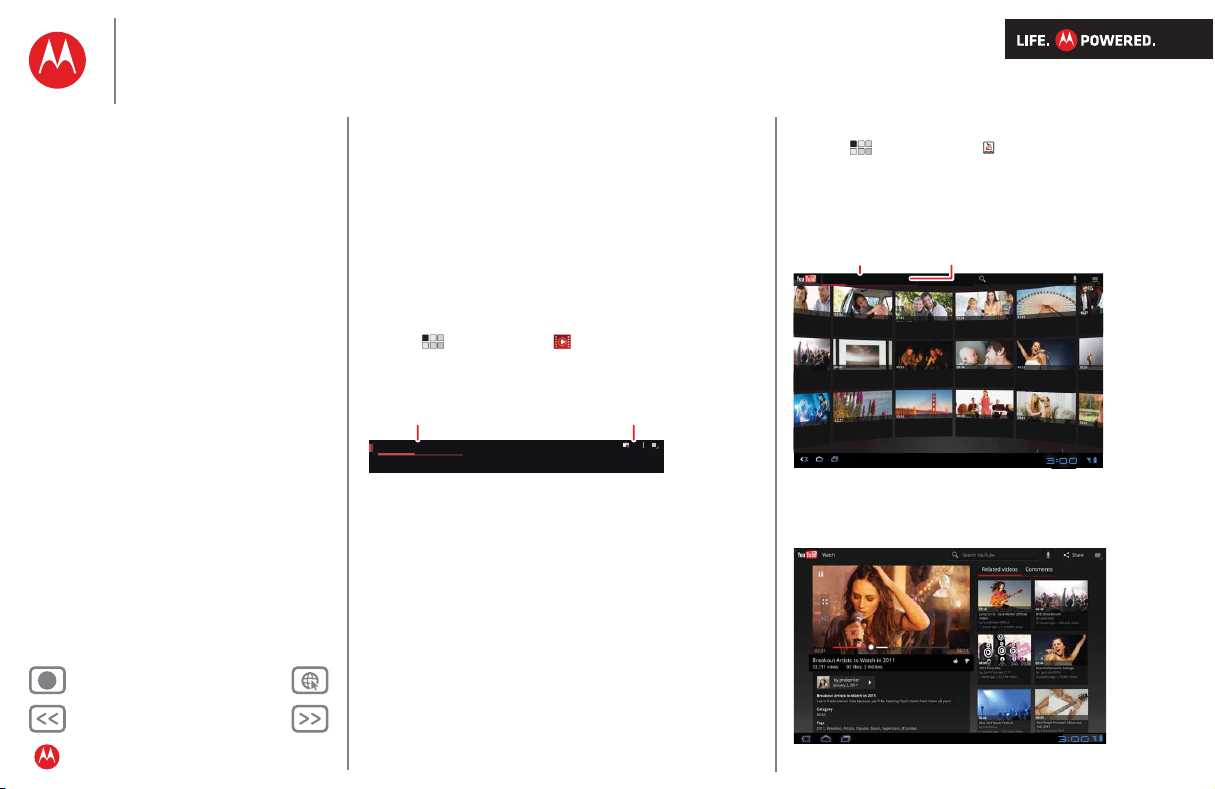
Anterior Siguiente
Más Asistencia
+
MOTOROLA XOOM™ 2 Wi-Fi (MZ615-16 y MZ615-32)
Mis alquileres Vídeos personales
Comprar
Alquilar más vídeos.
Explorar vídeos
por categoría.
Inicio Explorar Tu canal
Buscar en YouTube
3.354.581 reproducciones
Abuelo
Museo de arte
Hermosas vistas
Fiesta en el jardín
¡Sorpresa!
En la noria
La boda
De paseo
San Juan
California 2010
Primera palabra
Seminario de marketing
Nace una artista
Mi mascota
La banda
3.425.532 reproduc.
de Patricia Jiménez
hace 2 días | 99.487 reproducciones
de Mateo Palomino
hace 3 días | 3.493.602
de Juan Salvador
hace 3 días | 1.115.342 reproducciones
de Miguel Sandoval
hace 3 días | 3.493.602 reproducciones
de Carolina M
hace 3 días | 2.6
de Antonio Fernández
hace 1 semana | 2.761.602 reproduc.
de Julieta Argañaraz
hace 4 días | 2.567.890 reproduc.
de Arturo Medina
hace 1 semana |2.761.602 reproduc.
de Claudia Paz
hace 2 semanas | 5.465.665 reproduc.
Sánchez
379.423 reproduc.
de Gonzalo Rodríguez
hace 1 semana | 1.323.341 reproduc.
de Daniel Morillas
hace 1 semana | 1.324.341 reproduc.
de Elisa Lozano
hace 1 semana | 2.667.579 reproduc.
de Sara Domíngu
hace 2 días | 1.6
de Jaime Bono
hace 2 semanas | 1.
Manzanas
Fiesta en el jardín
de Ronaldo Castañeda
hace 1 semana | 2.667.579 reproduc.
Explorar vídeos
por categoría.
Administrar y ver
vídeos en tu canal
Menú
De un vistazo
Conceptos fundamentales
Aplicaciones y actualizaciones
Escritura mediante pulsaciones
MotoCast
web
Fotos y vídeos
Música
Chat
Correo electrónico
Google eBooks™
Localización
Consejos y sugerencias
Contactos
Conexión inalámbrica
Conexiones
Gestión
Seguridad
Solución de problemas
Seguridad, normativa e información legal
Fotos y vídeos
Nota: para ver los botones mientras se reproduce el
vídeo, pulse la pantalla.
Para enviar una fotografía o vídeo en un mensaje o
publicarlos en línea, mantenga pulsada la fotografía o el
vídeo y pulse
Compartir. Seleccione el método que
utilizará para compartir, como Bluetooth o Correo
electrónico
.
VISOR DE VÍDEOS
Vea sus propios vídeos, así como vídeos alquilados en
Android Market.
Vaya a: Aplicaciones > Vídeos
Visualización en alta definición
Vea presentaciones de fotografías o vídeos en HD
grabados en su TV de alta definición. Sólo tiene que
conectar un cable HDMI a la TV o monitor.
El tablet admite ahora Google DRM/HDCP. Use Widevine
DRM de Google para ver contenido de vídeo en línea
bloqueado. Use HDCP para enviarlo a su TV.
Vídeos de YouTube™
Vaya a: Aplicaciones > YouTube
Explore, visualice y busque vídeos de YouTube; no necesita
tener una cuenta. Y si la tiene, inicie una sesión para ver las
últimas actualizaciones de Tu canal.
Nota: si no dispone de cuenta en YouTube, pulse
> Añadir cuenta.
Tu canal
Page 34
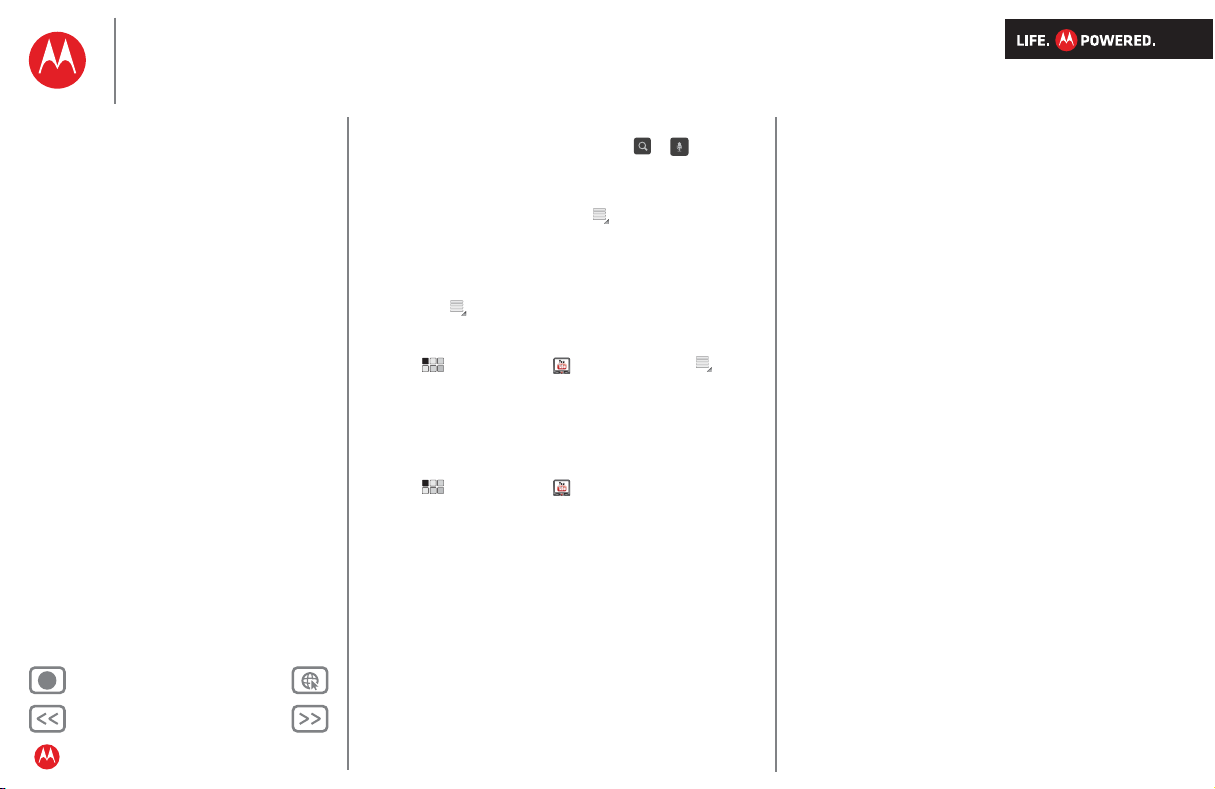
Anterior Siguiente
Más Asistencia
+
MOTOROLA XOOM™ 2 Wi-Fi (MZ615-16 y MZ615-32)
Menú
De un vistazo
Conceptos fundamentales
Aplicaciones y actualizaciones
Escritura mediante pulsaciones
MotoCast
web
Fotos y vídeos
Música
Chat
Correo electrónico
Google eBooks™
Localización
Consejos y sugerencias
Contactos
Conexión inalámbrica
Conexiones
Gestión
Seguridad
Solución de problemas
Seguridad, normativa e información legal
Fotos y vídeos
Buscar y ver vídeos de YouTube
Para buscar un vídeo de YouTube, pulse o . Para
buscar categorías de vídeos populares, como Esta semana,
Más valorados, Automoción, Comedia y muchas más.
Pulse un vídeo para iniciar su reproducción. Para ver un
vídeo en alta calidad, pulse Menú > Ajustes > Alta
calidad en móvil
.
Compartir vídeos
Enviar a alguien un enlace a un vídeo que está viendo,
pulse Menú > Compartir.
Iniciar sesión o crear una cuenta
Vaya a: Aplicaciones > YouTube > Menú
> Acceder
Para crear una cuenta en YouTube, Añadir cuenta.
Si ya tiene una cuenta de YouTube, pulse Acceder.
Cargar vídeos
Vaya a: Aplicaciones > YouTube > Tu canal
> Subir
1 Pulse el vídeo que quiera cargar. Puede modificar el
título y la descripción del vídeo, definir el acceso y añadir
etiquetas.
2 Pulse Subir.
Tu canal
En Tu canal puedes encontrar cargas, listas de
reproducción, favoritos y suscripciones. Visite YouTube en
Internet para obtener más información sobre la
configuración de su canal.
Page 35

Anterior Siguiente
Más Asistencia
+
MOTOROLA XOOM™ 2 Wi-Fi (MZ615-16 y MZ615-32)
Canciones
Siempre chocolate
4:25 Stapo
3:25 Barco de vapor
2:25 Los soñadores
5:00 Los soñadores
0:48 Los soñadores
1:14 Los soñadores
2:48 Stapo
15:00 Stapo
4:26 Stapo
Days without Problems
Carina dice
Parque verde
Parque verde
Parque verde
Parque verde
Days without Problems
Days without Problems
Days without Problems
Todos se han ido
Tren de carga
La niña de ayer
Entrevistas
En sueños
Quién soy
Mantra
Mira y ven
Pedro y tú
ñ
s
:2
Orden A-Z
Todo en aleatorio
Los soñadores
Cambiar la vista.
Canción actual.
Reproducir
o añadir a
la lista de
reproducción.
Menú
De un vistazo
Conceptos fundamentales
Aplicaciones y actualizaciones
Escritura mediante pulsaciones
MotoCast
web
Fotos y vídeos
Música
Chat
Correo electrónico
Google eBooks™
Localización
Consejos y sugerencias
Contactos
Conexión inalámbrica
Conexiones
Gestión
Seguridad
Solución de problemas
Seguridad, normativa e información legal
Música
Música
Cuando lo que necesita es música...
De un vistazo
Pulsar y reproducir: música al instante. El tablet puede
reproducir muchos tipos de archivos: AAC, AMR, MP3,
WAV, WMA, AAC+ y MIDI. Para obtener una visión general
rápida, consulte “De un vistazo: Multimed ia”.
Nota: no se admiten archivos protegidos por derechos
digitales (DRM).
Configuración de música
Transfiera música desde su PC con
Microsoft® Windows® u ordenador Apple® Macintosh®
al tablet mediante una conexión USB (consulte “Conexión
USB”). Use el cable USB incluido con el tablet.
Consejo: también puede usar el Reproductor de
Windows® Media para sincronizar música desde el
ordenador al tablet. Para descargar el Reproductor de
Windows Media, vaya a
www.microsoft.com/windowsmedia.
Reproducción de música
Abra la biblioteca de música y, a continuación, seleccione
lo que desee reproducir.
Vaya a: Aplicaciones > Música
Los so
adore
6
tapo
4
Pulse el encabezado de la parte superior para cambiar la
organización de ver la música: Canciones, Nuevas y
recientes
reproducción
, Álbumes, Artistas, Canciones, Listas de
o Géneros. Para reproducir, abra un grupo y
pulse una canción.
Page 36
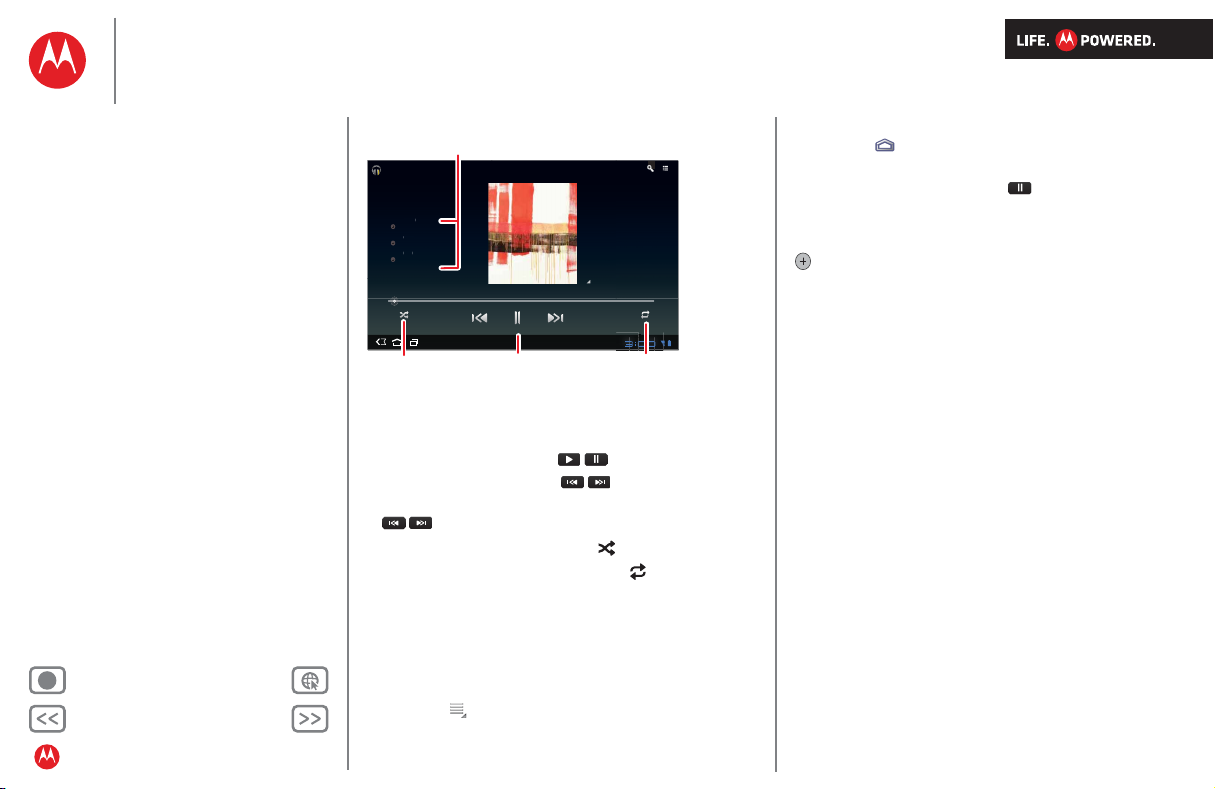
Anterior Siguiente
Más Asistencia
+
MOTOROLA XOOM™ 2 Wi-Fi (MZ615-16 y MZ615-32)
Canciones
Reproduciendo
Eclectic Bird
Stapo
Days without Problems
C
IÓN
Á
M
Menú
De un vistazo
Conceptos fundamentales
Aplicaciones y actualizaciones
Escritura mediante pulsaciones
MotoCast
web
Fotos y vídeos
Música
Chat
Correo electrónico
Google eBooks™
Localización
Consejos y sugerencias
Contactos
Conexión inalámbrica
Conexiones
Gestión
Seguridad
Solución de problemas
Seguridad, normativa e información legal
Música
Añadir a una lista de reproducción, ver todas
las canciones del álbum o ver artista.
Canciones
Reproduciendo
AN
Eclectic Bird
ARTISTA
Stapo
LBU
Days without Problems
0:05 4:26
Reproducción
aleatoria
Controles de
reproducción
Repetir
canciones
Controles del reproductor de música
Para controlar la reproducción de música:
• Reproducir/pausa: pulse / .
• Anterior/siguiente: pulse / .
• Avance rápido/rebobinado: mantenga pulsado
/.
• Reproducción aleatoria: pulse .
• Repetir todas las canciones: pulse .
• Volumen: pulse las teclas laterales de volumen.
Consejo: para controlar la reproducción de música desde
el escritorio, añada el widget de reproductor de música.
Opciones del reproductor de música
En cualquier momento que use el reproductor de música,
pulse Menú para ver las opciones disponibles de la
vista actual.
Ocultación, activación y desactivación
Pulse Inicio para usar otra aplicación. La reproducción
de música continuará.
Para desactivar la música, pulse .
Listas de reproducción
Para añadir una canción a una lista de reproducción, pulse
> Añadir a lista. Seleccione una lista de reproducción
existente o toque Nueva lista de reproducción para crear
una nueva lista de reproducción.
Para editar, eliminar y cambiar el nombre de una lista de
reproducción, manténgala pulsada.
Page 37

Anterior Siguiente
Más Asistencia
+
MOTOROLA XOOM™ 2 Wi-Fi (MZ615-16 y MZ615-32)
test.mcleron@gmail.com
test.mcleron@gmail.com
talk
miamigo@gmail.com
Erin
Susana Frías
Lorenzo Page
Matias Duque
Román Gil
Susana Mora
Sin conexión
escribe para redactar
hola
10:13
10:13
11:01
11:02
11:02
11:04
11:05
11:15
Has cerrado el chat de vídeo con
miamigo@motorola.com
miamigo@motorola.com
miamigo@gmail.com.
no está disponible
para el chat de vídeo.
ha cerrado el chat
de voz
miamigo@motorola.com
no está disponible
para el chat de vídeo.
miamigo@motorola.com
no está disponible
para el chat de vídeo.
miamigo@motorola.com
no está disponible
para el chat de vídeo.
miamigo@motorola.com
ha cerrado el chat
de voz
Sin conexión
Sin conexión
Sin conexión
Sin conexión
Sin conexión
test.mcleron@gmail.com
myfriend@gmail.com
Escribir para empezar
el chat y pulsar .
Seleccionar un amigo
de Google Talk.
Ver la lista de amigos
de Google Talk.
Invitar a
chat de
vídeo.
Invitar a
chat de
voz.
Has cerrado el chat de vídeo con
o
o
cerrado el chat de vídeo con
n
.
.
nible
.
.
Menú
De un vistazo
Conceptos fundamentales
Aplicaciones y actualizaciones
Escritura mediante pulsaciones
MotoCast
web
Fotos y vídeos
Música
Chat
Correo electrónico
Google eBooks™
Localización
Consejos y sugerencias
Contactos
Conexión inalámbrica
Conexiones
Gestión
Seguridad
Solución de problemas
Seguridad, normativa e información legal
Chat
Chat
Voz, vídeo, mensajería instantánea... chatear siempre es
bueno :)
De un vistazo
Chatee con amigos desde cualquier lugar y en cualquier
momento. Para obtener una visión general rápida, consulte
“De un vistazo: Chat”.
Google Talk™
Consejo: busque estos iconos de estado junto a los
nombres de sus contactos de Google Talk: =
disponible para chat de vídeo, = disponible para el
chat de voz, = sin conexión.
2 Para iniciar un chat de texto, pulse el cuadro de
introducción de texto, escriba un mensaje y pulse .
Para iniciar un chat de voz, pulse .
Para iniciar un chat de vídeo, pulse .
Finalizar chat, silenciar, introducir
texto, cambiar cámara.
Con Google Talk™, puede chatear mediante texto, voz o
vídeo con otros usuarios de la aplicación.
Vaya a: Aplicaciones > Talk
Si alguien le invita a un chat en Google Talk:
• Para iniciar un chat de texto, pulse el cuadro de
Para iniciar un chat en Google Talk:
1 Pulse un nombre en la lista de amigos de Google Talk, o
introducción de texto, escriba un mensaje y pulse .
• Para iniciar un chat de
voz o un chat de
vídeo, pulse Aceptar.
rola.com
rola.com
Invitación a chat de vídeo
Enviada el viernes a las 11:04
miamigo@motorola.com
Lo sentimos. E
at de vío co
Lo sentimos. El chat de vídeo con
miamigo@motorola.com se ha cerrado debid
problema de red. Vuelve a intentarlo.
roblema de red. Vuelve a intentarlo.
miamigo@motorola.com no está disponible
para el chat de vídeo.
ara el chat de vídeo
miamigo@motorola.com no está disponible
ara el chat de vídeo
para el chat de vídeo.
miamigo@motorola.com no está disponible
ara el chat de vídeo
para el chat de vídeo.
miamigo@motorola.com no está disponible
Aceptar Rechazar
ara el chat de vídeo
para el chat de vídeo.
miamigo@motorola.com ha cerrado el chat
bien pulse > Invitar a un amigo a chatear e
introduzca el nombre de un amigo.
Page 38

Anterior Siguiente
Más Asistencia
+
MOTOROLA XOOM™ 2 Wi-Fi (MZ615-16 y MZ615-32)
Menú
De un vistazo
Conceptos fundamentales
Aplicaciones y actualizaciones
Escritura mediante pulsaciones
MotoCast
web
Fotos y vídeos
Música
Chat
Correo electrónico
Google eBooks™
Localización
Consejos y sugerencias
Contactos
Conexión inalámbrica
Conexiones
Gestión
Seguridad
Solución de problemas
Seguridad, normativa e información legal
Nota: para obtener más información, visite
www.google.com/talk.
Chat
Page 39

Anterior Siguiente
Más Asistencia
+
MOTOROLA XOOM™ 2 Wi-Fi (MZ615-16 y MZ615-32)
Menú
De un vistazo
Conceptos fundamentales
Aplicaciones y actualizaciones
Escritura mediante pulsaciones
MotoCast
web
Fotos y vídeos
Música
Chat
Correo electrónico
Google eBooks™
Localización
Consejos y sugerencias
Contactos
Conexión inalámbrica
Conexiones
Gestión
Seguridad
Solución de problemas
Seguridad, normativa e información legal
Correo electrónico
Correo electrónico
A veces, es mejor enviar mensajes de correo electrónico...
De un vistazo
Gmail™, correo personal, correo de empresa y mucho
más. Para obtener una visión general rápida, consulte “De
un vistazo: Correo electrónico y contactos”.
Lectura y respuesta de mensajes de
correo electrónico
Vaya a: Aplicaciones > Correo electrónico
Pulse un mensaje para abrirlo junto con todas sus
respuestas.
• Responder a un mensaje: pulse para responder
o para responder a todos.
• Reenviar un mensaje: pulse .
• Abrir opciones: pulse Menú .
• Ver archivos adjuntos: pulse Ver.
Creación de mensajes de correo
electrónico
Vaya a: Aplicaciones > Correo electrónico o
Gmail
Pulse y, a continuación, introduzca el destinatario y el
mensaje. Pulse para añadir archivos adjuntos.
Consejo: al introducir el texto en el campo Para:, el tablet
muestra posibles coincidencias de la lista de Contactos, si
las hay.
Recepción y apertura de archivos
adjuntos al correo electrónico
Al recibir un mensaje con un archivo adjunto, verá dicho
archivo como miniatura. Pulse Ver o Guardar.
Consejo: para enviar y recibir archivos adjuntos de gran
tamaño más rápidamente, use una conexión Wi-Fi, como
se explica en la sección “Wi-Fi”.
Configuración de correo electrónico
Cuando encienda el tablet por primera vez, iniciará sesión
en su cuenta de Gmail.
Para agregar otras cuentas de correo electrónico, pulse
Aplicaciones > Ajustes > Cuentasysincronización
> Añadir cuenta.
• Cuenta de trabajo es para las cuentas de correo
electrónico de trabajo del ser vidor Exchange. Introduzca
los datos que le facilite su administrador de sistemas.
Consejo: puede que tenga que introducir su nombre de
dominio con su nombre de usuario (como
dominio/nombre de usuario).
• Correo electrónico se utiliza principalmente para las
cuentas de correo electrónico personales. Para obtener
detalles sobre una cuenta, consulte con su proveedor de
servicios.
• Google es para añadir otra cuenta de Gmail.
Sincronización del correo
electrónico, los contactos y el
calendario
La primera vez que se inicia una sesión en la cuenta de
Gmail del tablet, se le otorga acceso de forma automática a
la misma información personal (correos electrónicos,
Page 40
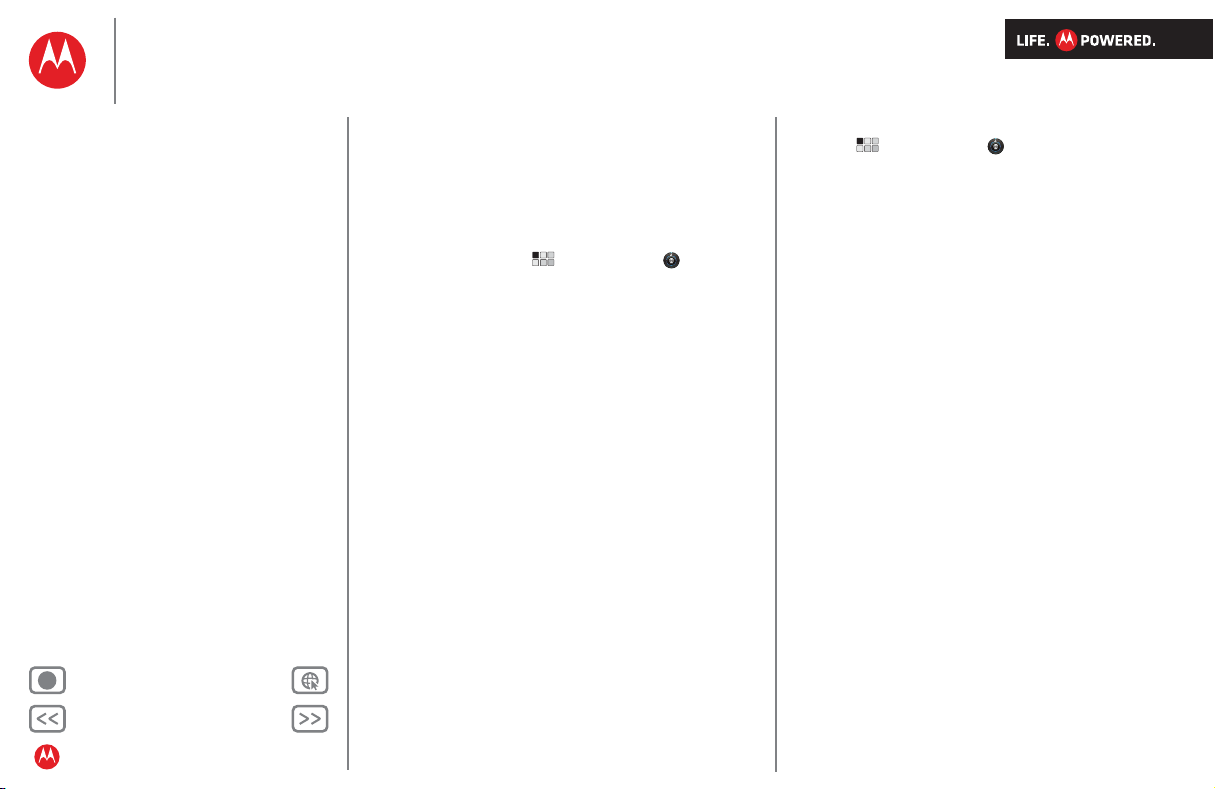
Anterior Siguiente
Más Asistencia
+
MOTOROLA XOOM™ 2 Wi-Fi (MZ615-16 y MZ615-32)
Menú
De un vistazo
Conceptos fundamentales
Aplicaciones y actualizaciones
Escritura mediante pulsaciones
MotoCast
web
Fotos y vídeos
Música
Chat
Correo electrónico
Google eBooks™
Localización
Consejos y sugerencias
Contactos
Conexión inalámbrica
Conexiones
Gestión
Seguridad
Solución de problemas
Seguridad, normativa e información legal
eventos y contactos) que se encuentra en el ordenador en
el que usa Gmail, Google Calendar™ y Contactos.
Si usa Microsoft Office Outlook en su ordenador de trabajo,
el tablet puede sincronizar mensajes de correo electrónico,
eventos y contactos con el servidor de Microsoft
Exchange.
Para sincronizar los datos de las aplicaciones
automáticamente, pulse Aplicaciones > Ajustes
> Cuentasysincronización > Añadir cuenta
> Sincronización automática.
Para seleccionar las aplicaciones que se deben sincronizar:
1 Toque Aplicaciones > Ajustes
> Cuentasysincronización > Añadir cuenta.
2 Si es necesario, pulse Sincronización automática para
apagarlo.
3 Pulse una cuenta en Administrar cuentas para ver su
lista de aplicaciones.
4 Pulse las aplicaciones que no desea sincronizar, como
Calendario, Contactos o Correo electrónico.
Correo electrónico
Page 41

Anterior Siguiente
Más Asistencia
+
MOTOROLA XOOM™ 2 Wi-Fi (MZ615-16 y MZ615-32)
Deslizamiento de cabeza
(9.567 COMENTARIOS)
Jorge Carmón
5,00 $
COMPRAR
MUESTRA GRATUITA
OTROS LIBROS DE Jorge Carmón
Jorge Carmón
Jorge Carmón
La chica del jardín
Detrás del pentágono
Más
DESCRIPCIÓN
Menú
De un vistazo
Conceptos fundamentales
Aplicaciones y actualizaciones
Escritura mediante pulsaciones
MotoCast
web
Fotos y vídeos
Música
Chat
Correo electrónico
Google eBooks™
Localización
Consejos y sugerencias
Contactos
Conexión inalámbrica
Conexiones
Gestión
Seguridad
Solución de problemas
Seguridad, normativa e información legal
Google eBooks™
Google eBooks™
Lectura sin límites
De un vistazo
Libros de autores de todo el mundo. Para obtener una
visión general rápida, consulte “De un vistazo: Googl e
eBooks”.
Cómo conseguir libros
Vaya a: Aplicaciones > Libros
Para buscar y seleccionar libros, pulse Tienda.
Libros Mis aplicacionesBuscar en Market
DESTACADOS >
Fiebre anhelada
Karen Marie Moning
Asesinos sin rostro
Henning Mankell
NOVEDADES >
The Water Lodge
Susan Wiggs
Happy Hour Tiempo de matar El camino difícil
Mari Carr Lisa Gardner Lee Child
LOS MÁS VENDIDOS >
El cuerpo de cuatro...
Timothy Ferriss
14,99 $
14,99 $
3,50 $
2,50 $
Escuela de señoritas.
Sabrina Jeffries
El círculo interno
Brad Mclizer
El cielo existe
Todd Durpo, Sanja Burpo
La reina en el palacio...
Stieg Larsson
7,99 $
12,99 $
0,99 $
Torres de la medianoche
Robert Jordan, Bradon Sa.
El lenguaje de Arnelle
Alice Hoffman
Criadas y señoras
Kathryn Stockett
CATEGORÍAS
BIOGRAFÍAS Y MEMORIAS
12,99 $
NEGOCIOS E INVERSIONES
LIBROS PARA NIÑOS
9,00 $
ORDENADORES E INTERNET
COCINA, ALIMENTOS Y VINOS
FANTASÍA
9,99 $4,67 $
FICCIÓN
HISTORIA
4,75 $
HUMOR
ESTILO DE VIDA Y HOGAR
La chica que soñaba con una...
MISTERIO Y SUSPENSO
Stieg Larsson
Explore las distintas categorías o pulse y busque un
título o autor. Pulse un libro para ver más información sobre
él.
Pulse Muestra gratuita para ver una muestra gratuita. Para
comprar libro, pulse Comprar. Tras confirmar la compra, el
libro se añade a su biblioteca.
Page 42

Anterior Siguiente
Más Asistencia
+
MOTOROLA XOOM™ 2 Wi-Fi (MZ615-16 y MZ615-32)
Libros
Comprar
En otra parte
La guía para todos,
para todos los días
Orgullo y prejuicio
Montaña negra
Resaca
Tatia Torrey
100% descargado
100% descargado
Brent VanHorne
100% descargado
Jane Austen
0% descargado
Justin Younger
0% descargado
Jennifer Steinberg
Comprar libros.
Pulsar para
abrir y leer.
C
A
P
Í
T
U
L
O
I
I
Pulsar para mostrar
las opciones.
Menú
De un vistazo
Conceptos fundamentales
Aplicaciones y actualizaciones
Escritura mediante pulsaciones
MotoCast
web
Fotos y vídeos
Música
Chat
Correo electrónico
Google eBooks™
Localización
Consejos y sugerencias
Contactos
Conexión inalámbrica
Conexiones
Gestión
Seguridad
Solución de problemas
Seguridad, normativa e información legal
Google eBooks™
Lectura de libros
Pulsar un libro para abrirlo. Deslice hacia la izquierda o la
derecha para ver más libros de su biblioteca.
Consejo: para almacenar libros en el tablet y leerlos
aunque no tenga conexión, pulse Menú >
sin conexión
.
Disponible
Para pasar las páginas durante la lectura, deslícelas.
Pulse para ver el índice del libro. Pulse para ver la
configuración de lectura del libro.
Para cerrar el libro, pulse el panel de navegación inferior y, a
continuación, pulse en la parte superior izquierda de la
pantalla.
Consejo: cuando vuelva a pulsar el libro en el escritorio de
Libros, este se abre en la última página que leyó.
Page 43

Anterior Siguiente
Más Asistencia
+
MOTOROLA XOOM™ 2 Wi-Fi (MZ615-16 y MZ615-32)
Klier St.
Kukreja St.
Michigan Ave.
Mapa de Nueva York
Indicaciones, Lugares, Capas, Mi ubicación
Menú
De un vistazo
Conceptos fundamentales
Aplicaciones y actualizaciones
Escritura mediante pulsaciones
MotoCast
web
Fotos y vídeos
Música
Chat
Correo electrónico
Google eBooks™
Localización
Consejos y sugerencias
Contactos
Conexión inalámbrica
Conexiones
Gestión
Seguridad
Solución de problemas
Seguridad, normativa e información legal
Localización
Localización
Dónde está y adónde va
De un vistazo
Mapas, lugares, amigos... encuéntrelos a todos y te
indicaremos cómo llegar allí. Para obtener una visión
general rápida, consulte “De un vistazo: Localización”.
Definición de la ubicación de partida
Puede configurar el tablet para determinar su ubicación
utilizando señales de satélites GPS (gran precisión, aunque
consume batería).
Para definir su ubicación, pulse Aplicaciones >
Ajustes > Ubicación y seguridad > Utilizar satélites
GPS
y/o Usar redes inalámbricas.
Google Maps™
Vaya a: Aplicaciones > Maps
Al visualizar un mapa, púlselo con dos dedos para girarlo,
inclinarlo o aumentar y reducir el zoom.
• Para acercar y alejar la imagen, pellizque con dos dedos
o y sepárelos deslizándolos por la pantalla. Al acercar el
zoom en algunas ciudades, los edificios aparecerán en
3D.
• Para girar el mapa, pulse y gire con dos dedos.
• Para inclinarlo, pulse y arrastre con dos dedos.
Localización de su ubicación
Nota: no olvide definir su ubicación de partida.
En Google Maps, pulse . Su ubicación se muestra en el
mapa como . Cuanto menor es el círculo, más exacta es
la ubicación.
Localización de cualquier ubicación
1 Pulse .
2 Introduzca un texto en el cuadro de búsqueda como, por
ejemplo, una dirección, un negocio o una ciudad y, a
continuación, pulse de nuevo.
Consejo: si es una dirección que ha visitado antes,
selecciónela en la lista.
3 Pulse el cuadro de búsqueda para ver todos los
resultados y, a continuación, pulse el que desee.
Obtención de indicaciones
Encuentre su camino con indicaciones paso a paso. Incluso
las puede oír para no perder de vista la carretera.
1 Pulse Indicaciones.
2 Introduzca una dirección de partida o pulse y
seleccione Mi ubicación actual, Contactos o Punto en el
mapa
.
3 Introduzca una dirección de destino o pulse y
seleccione Contactos o Punto en el mapa.
Page 44

Anterior Siguiente
Más Asistencia
+
MOTOROLA XOOM™ 2 Wi-Fi (MZ615-16 y MZ615-32)
Di el destino Teclar destino
Contactos Lugares destacados
Navegación Indicaciones
Mapa
Los Altos
Mountain View
Fairmeadow
Palo Alto
Baylands Park
Los Altos
Mountain View
Jackson Park
Rex Manor
Monta Loma
Fairmeadow
San Antonio Rd
Central Pkwy
New Camino Pkwy
Bayshor
e Pwy
Old Middleeld Way
Challenge Rd
Costa de
Montaña
Ver parque
Palo Alto
Baylands Park
Moett Federal
Aeródromo
Menú
De un vistazo
Conceptos fundamentales
Aplicaciones y actualizaciones
Escritura mediante pulsaciones
MotoCast
web
Fotos y vídeos
Música
Chat
Correo electrónico
Google eBooks™
Localización
Consejos y sugerencias
Contactos
Conexión inalámbrica
Conexiones
Gestión
Seguridad
Solución de problemas
Seguridad, normativa e información legal
Localización
4 Seleccione el medio de transporte (coche, transporte
público o a pie) y pulse Ir. Las indicaciones se mostrarán
en una lista.
5 Cuando haya finalizado, pulse Menú > Borrar
resultados
.
Selección de un modo de mapa
Pulse Capas para seleccionar entre las vistas de
Tráfico, Satélite o Relieve. También puede seleccionar
Latitude, búsquedas recientes o posiciones y direcciones
visualizadas.
Pulse Capas > Más capas para seleccionar Mis mapas,
Wikipedia, Líneas de transporte público o Lugares
favoritos
.
Para borrar las selecciones, pulse Borrar resultados.
Google Maps Navigation™ BETA
Vaya a: Aplicaciones > Navigation
Llegue al destino que especifique con instrucciones de voz
detalladas. Diga o introduzca el destino, o bien pulse uno
en la lista Destinos recientes.
Pulsar para ver información de ruta.
Navegación
Los Altos
Los Altos
Los Altos
Los Altos
Mountain View
Mountain View
Mountain View
Mountain View
Seguir la ruta
Palo Alto
Palo Alto
Palo Alto
Fairmeadow
Fairmeadow
Fairmeadow
Fairmeadow
Challenge Rd
Challenge Rd
San Antonio Rd
San Antonio Rd
Old Middleeld Way
Old Middleeld Way
Monta Loma
Monta Loma
New Camino Pkwy
New Camino Pkwy
Central Pkwy
Central Pkwy
Bayshore Pwy
Bayshore Pwy
Rex Manor
Rex Manor
Jackson Park
Jackson Park
Moett Federal
Moett Federal
Aeródromo
Aeródromo
Palo Alto
Baylands Park
Baylands Park
Baylands Park
Baylands Park
Costa de
Costa de
Montaña
Montaña
Ver parque
Ver parque
Ruta,
Ajustes,
Capas y
otras
funciones
• Pulse Seguir la ruta para ver los detalles de la misma. En
la vista detallada, pulse para ver direcciones de texto.
• Pulse Menú > Capas para definir la vista del mapa.
• Pulse Menú > Capas y seleccione puntos de interés,
como Aparcamiento o Gasolineras. A continuación,
pulse Menú > Información de la ruta para verlos en
mapas o direcciones.
Nota: el uso de un accesorio o dispositivo móvil mientras
se conduce puede provocar distracciones y estar
prohibido. Respete siempre las leyes y conduzca de forma
segura.
Google Latitude™
Vaya a: Aplicaciones > Latitude
Únase a Google Latitude
Vea en Latitude dónde están sus amigos y familiares.
Planifique dónde quedar, compruebe que sus padres hayan
Page 45
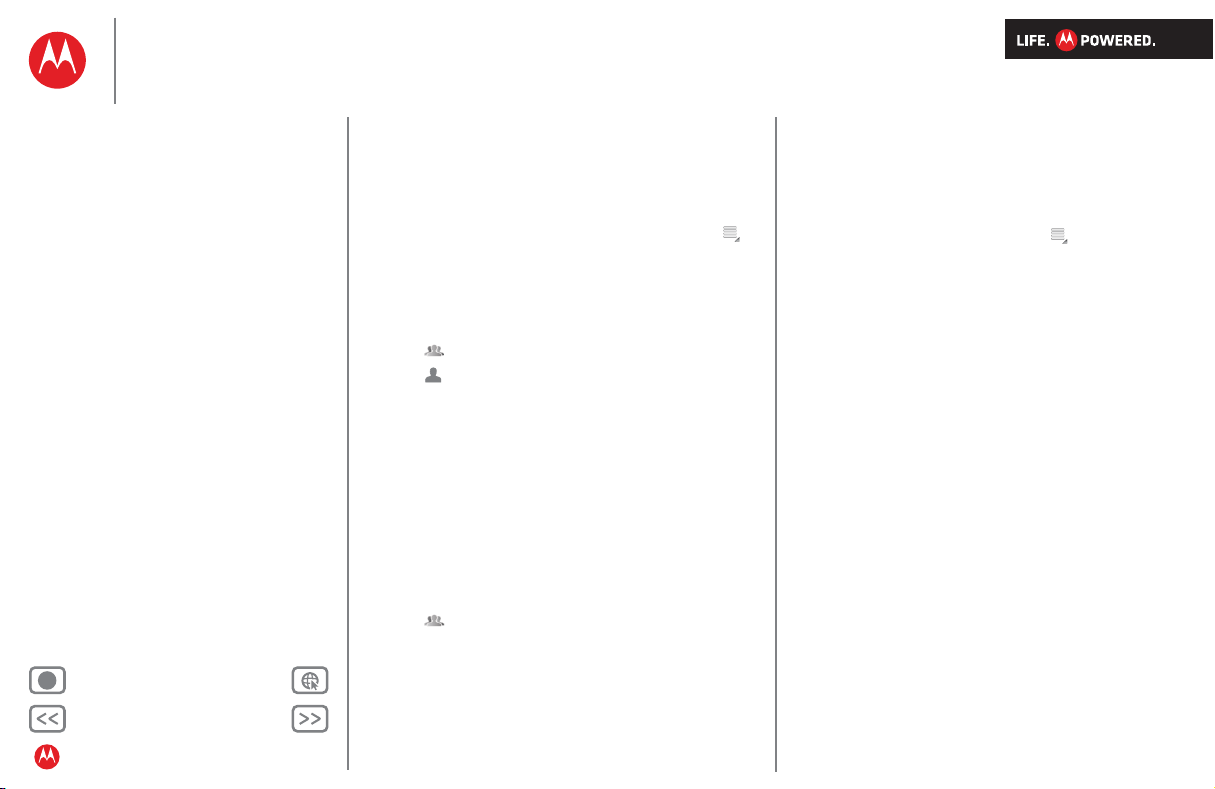
Anterior Siguiente
Más Asistencia
+
MOTOROLA XOOM™ 2 Wi-Fi (MZ615-16 y MZ615-32)
Menú
De un vistazo
Conceptos fundamentales
Aplicaciones y actualizaciones
Escritura mediante pulsaciones
MotoCast
web
Fotos y vídeos
Música
Chat
Correo electrónico
Google eBooks™
Localización
Consejos y sugerencias
Contactos
Conexión inalámbrica
Conexiones
Gestión
Seguridad
Solución de problemas
Seguridad, normativa e información legal
Localización
vuelto a casa sin problemas o, simplemente, mantenga el
contacto.
No se preocupe, su ubicación no se comparte, a no ser que
lo autorice. Tendrá que unirse a Google Latitude y, a
continuación, invitar a sus amigos a ver su ubicación o
aceptar sus invitaciones. Mientras utiliza Maps (en
cualquier modo, excepto en Street View), pulse Menú >
Unirme a Latitude. Lea la directiva de privacidad y, si está
de acuerdo con ella, pulse Permitir y compartir.
Añadir y eliminar amigos
Para añadir amigos:
1 Pulse para que aparezca la lista de amigos.
+
2 Pulse .
3 Pulse Seleccionar entre los contactos y, a continuación,
pulse un contacto. O, pulse Añadir mediante dirección
de correo electrónico
dirección.
4 Pulse Añadir amigos.
Si sus amigos ya utilizan Latitude, recibirán una solicitud y
una notificación por correo electrónico. Si todavía no lo
utilizan, recibirán una solicitud por correo electrónico
invitándoles a registrarse en Latitude con su cuenta de
Google.
Para eliminar amigos:
1 Pulse para que aparezca la lista de amigos.
2 Pulse junto al nombre que desee eliminar.
y, a continuación, escriba una
Compartir ubicación
Cuando reciba una solicitud para compartir detalles de
ubicación, puede elegir entre:
• Compartir la ubicación más exacta posible: ver la
ubicación de su amigo y que su amigo pueda ver la suya.
• Compartir sólo el nombre de la ciudad: ver la ubicación
de su amigo y que él no pueda ver la suya.
• Ocultarse de este amigo: no compartir la información de
ubicación entre usted y su amigo.
Ocultar su ubicación
Para ocultar su ubicación, pulse Menú > Ajustes > No
actualizar la ubicación
.
Page 46
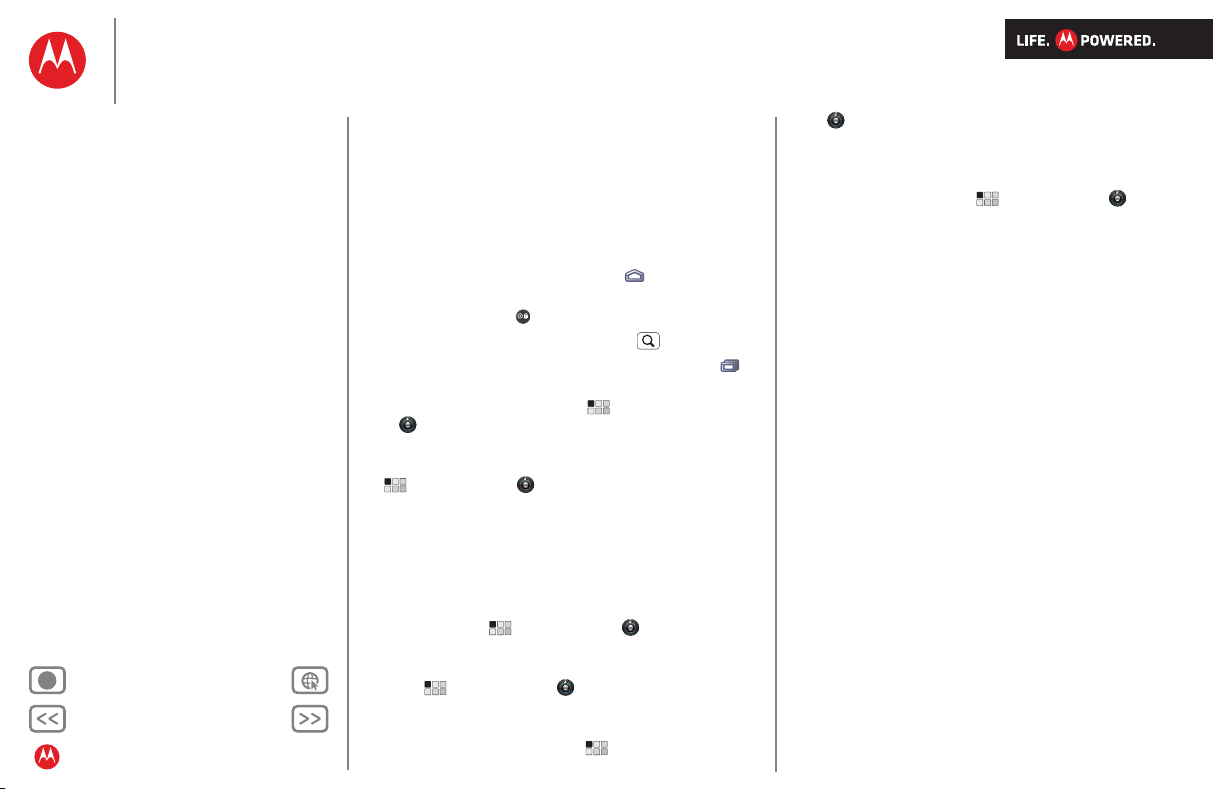
Anterior Siguiente
Más Asistencia
+
MOTOROLA XOOM™ 2 Wi-Fi (MZ615-16 y MZ615-32)
Menú
De un vistazo
Conceptos fundamentales
Aplicaciones y actualizaciones
Escritura mediante pulsaciones
MotoCast
web
Fotos y vídeos
Música
Chat
Correo electrónico
Google eBooks™
Localización
Consejos y sugerencias
Contactos
Conexión inalámbrica
Conexiones
Gestión
Seguridad
Solución de problemas
Seguridad, normativa e información legal
Consejos y sugerencias
Consejos y sugerencias
Unos cuantos consejos útiles
Sugerencias generales
• Si no puede ver la pantalla con gafas de sol, quíteselas.
El brillo de la pantalla cambia cuando el tablet detecta las
condiciones de iluminación actuales.
• Para volver al escritorio, pulse Inicio .
• Para suspender/activar el tablet, pulse el botón de
encendido/bloqueo .
• Para realizar búsquedas, pulse Buscar .
• Para que aparezcan las últimas aplicaciones, pulse .
• Para cambiar el volumen, los tonos de notificación y
otros ajustes de sonido, pulse
> Ajustes > Sonido.
• Para gestionar las aplicaciones (detenerlas, cambiar la
configuración, gestionar otras opciones), pulse
Aplicaciones > Ajustes > Aplicaciones
> Administrar aplicaciones.
Sugerencias sobre la batería
¿Desea ampliar la duración de la batería? Pruebe lo
siguiente:
• Para desactivar la conexión Bluetooth® cuando no la
necesite, pulse Aplicaciones > Ajustes > Redes
inalámbricas
• Para desactivar la conexión Wi-Fi,
pulse Aplicaciones > Ajustes > Redes
inalámbricas
• Determine la ubicación con menos gasto de batería
(pero menos precisión). Pulse Aplicaciones
> Bluetooth.
> Wi-Fi.
Aplicaciones
> Ajustes > Ubicación y seguridad. En Mi ubicación,
seleccione Usar redes inalámbricas y desmarque la
opción Utilizar satélites GPS.
• Para definir el tiempo de espera de pantalla o cambiar el
brillo de la misma, pulse Aplicaciones > Ajustes
> Pantalla.
Page 47

Anterior Siguiente
Más Asistencia
+
MOTOROLA XOOM™ 2 Wi-Fi (MZ615-16 y MZ615-32)
Android
Mobile
Tablet
^
+
-
Menú
De un vistazo
Conceptos fundamentales
Aplicaciones y actualizaciones
Escritura mediante pulsaciones
MotoCast
web
Fotos y vídeos
Música
Chat
Correo electrónico
Google eBooks™
Localización
Consejos y sugerencias
Contactos
Conexión inalámbrica
Conexiones
Gestión
Seguridad
Solución de problemas
Seguridad, normativa e información legal
Contactos
Contactos
Nombres, números, direcciones
De un vistazo
Todos sus contactos importantes, sincronizados y con
copia de seguridad con sus cuentas de Google y de correo
electrónico. Para obtener una visión general rápida,
consulte “De un vistazo: Correo electrónico y contactos”.
Creación de contactos
Vaya a: Aplicaciones > Contactos.
Pulse Nuevo para crear un contacto y seleccione la cuenta
en la que lo va a añadir (si tiene más de una cuenta de
Gmail/correo electrónico registrada en el tablet). Pulse
cualquier área de entrada para abrir el teclado de pantalla
táctil. Cuando finalice, pulse Listo.
Consejo: pulse / para ver más/menos detalle de un
campo. Pulse / para añadir o quitar un campo. Pulse
Añadir otro campo para añadir más campos.
Edición o eliminación de contactos
Para editar un contacto, púlselo y, a continuación, pulse .
Para eliminar un cont acto, púlselo y, a continuación,
pulse ; por último, pulse Menú > Eliminar contacto.
AGRUPACIÓN de contactos
Puede que tenga dos contactos para la misma persona,
por ejemplo, un amigo con dos direcciones de correo
electrónico. Para combinar los dos contactos:
1 Pulse un contacto.
2 Pulse Menú > Agrupar.
^
3 Pulse el contacto que se va a combinar.
Sincronización de contactos
Al realizar un cambio en los contactos de una cuenta con el
tablet, el ordenador o el teléfono, la modificación aparece
en todos los dispositivos.
Nota: para obtener información sobre la sincronización de
cuentas, consulte “Sincronización del correo electrónico,
los contactos y el calendario”.
Page 48
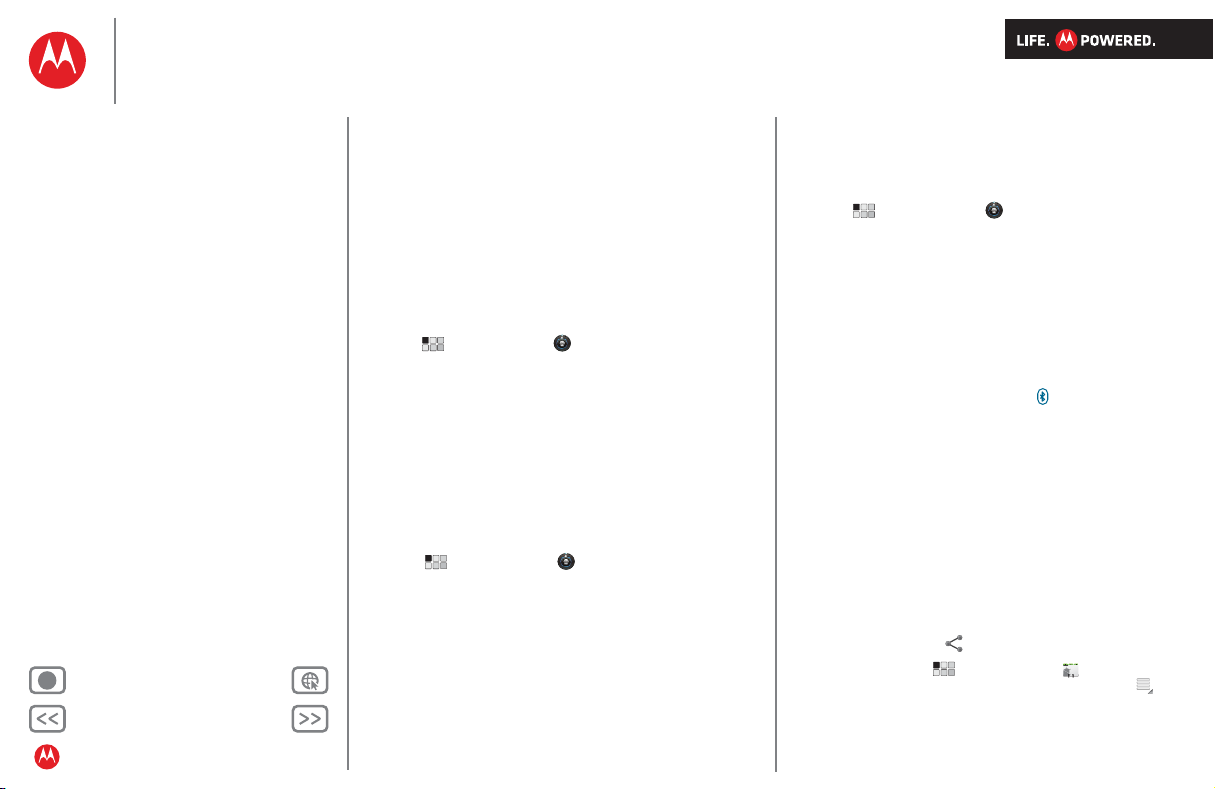
Anterior Siguiente
Más Asistencia
+
MOTOROLA XOOM™ 2 Wi-Fi (MZ615-16 y MZ615-32)
Android
Mobile
Tablet
Menú
De un vistazo
Conceptos fundamentales
Aplicaciones y actualizaciones
Escritura mediante pulsaciones
MotoCast
web
Fotos y vídeos
Música
Chat
Correo electrónico
Google eBooks™
Localización
Consejos y sugerencias
Contactos
Conexión inalámbrica
Conexiones
Gestión
Seguridad
Solución de problemas
Seguridad, normativa e información legal
Conexión inalámbrica
Conexión inalámbrica
Olvídese de los cables
De un vistazo
Conectarse a accesorios, teléfono, ordenador y red. Para
obtener una visión general rápida, consulte “De un vistazo:
Sin cables”.
Conexión inalámbrica Bluetooth®
Activación y desactivación de Bluetooth
Vaya a: Aplicaciones > Ajustes > Redes
inalámbricas
Nota: para prolongar la duración de la batería, desactive
Bluetooth cuando no lo utilice.
Nota: el ajuste de audio mejorado de Bluetooth no se
recomienda para auriculares Bluetooth anteriores ya que
puede no ofrecer una calidad de audio aceptable.
Hacer visible el dispositivo
Para permitir que un dispositivo Bluetooth detecte el
tablet:
1 Pulse Aplicaciones > Ajustes > Redes
inalámbricas
2 Pulse Bluetooth para activar la conexión Bluetooth si es
necesario.
3 Pulse Visible.
Conexión de nuevos dispositivos
Para conectarse a un dispositivo nuevo, debe sincronizarlo.
Sólo deberá realizar este procedimiento una vez para cada
dispositivo. Para volver a realizar la conexión, tan sólo tiene
que encender el dispositivo.
> Bluetooth
> Ajustes de Bluetooth.
1 Asegúrese de que el dispositivo con el que se está
sincronizando se encuentra en modo visible.
Nota: Consulte la guía incluida con el dispositivo para
obtener más información.
2 Pulse Aplicaciones > Ajustes > Redes
inalámbricas
3 Pulse Bluetooth para activar la conexión Bluetooth si es
necesario.
4 Pulse Buscar dispositivos cercanos.
5 Pulse un dispositivo para conectarlo.
6 Si fuese necesario, pulse Sincronizar o escriba la clave
de acceso al dispositivo (por ejemplo, 0000) para
conectarse a él. Cuando el dispositivo está conectado,
aparece el indicador de Bluetooth en el panel de
estado.
Nota: el uso de un accesorio o dispositivo móvil mientras
se conduce puede provocar distracciones y estar
prohibido. Respete siempre las leyes y conduzca de forma
segura.
> Ajustes de Bluetooth.
TRANSFERENCIA DE archivos
Para transferir archivos, debe sincronizar el dispositivo al
que desea enviar los archivos (consulte “Conexión de
nuevos dispositivos”).
• Fotos o vídeos: después de hacer la fotografía o grabar
el vídeo, pulse la miniatura correspondiente y, a
continuación, pulse > Bluetooth.
• Contactos: pulse Aplicaciones > Contactos,
pulse un contacto y, a continuación, pulse Menú
> Compartir contacto > Bluetooth.
Page 49
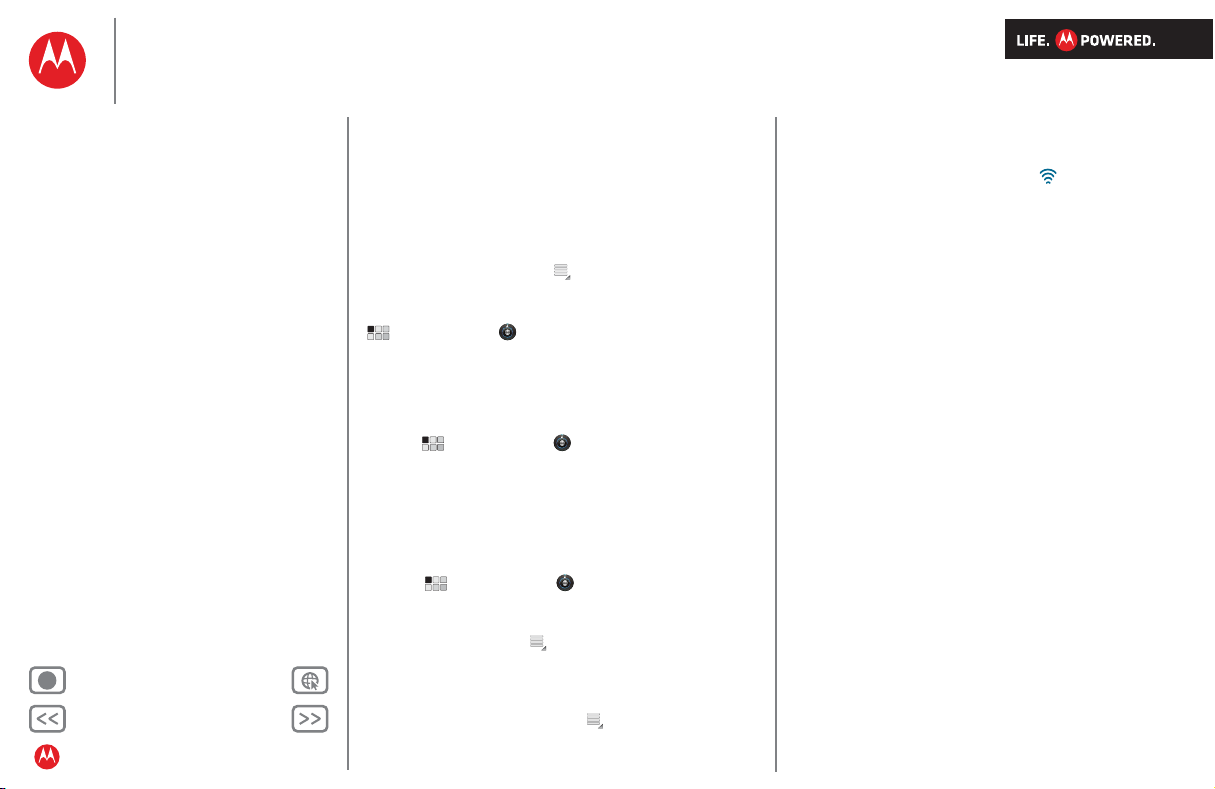
Anterior Siguiente
Más Asistencia
+
MOTOROLA XOOM™ 2 Wi-Fi (MZ615-16 y MZ615-32)
Menú
De un vistazo
Conceptos fundamentales
Aplicaciones y actualizaciones
Escritura mediante pulsaciones
MotoCast
web
Fotos y vídeos
Música
Chat
Correo electrónico
Google eBooks™
Localización
Consejos y sugerencias
Contactos
Conexión inalámbrica
Conexiones
Gestión
Seguridad
Solución de problemas
Seguridad, normativa e información legal
Conexión inalámbrica
Reconexión de dispositivos
Para reconectar el tablet con un dispositivo sincronizado,
pulse el nombre del dispositivo en la lista de dispositivos
sincronizados
.
Desconexión de dispositivos
Para desconectar el tablet de un dispositivo sincronizado,
pulse el nombre del dispositivo en la lista de dispositivos y,
a continuación, pulse Menú > Desconectar.
Consejo: desactive la conexión Bluetooth para ampliar la
vida útil de la batería o detener las conexiones; toque
Aplicaciones > Ajustes > Redes inalámbricas
> Bluetooth.
Wi-Fi
Encendido y apagado
Vaya a: Aplicaciones > Ajustes > Redes
inalámbricas
Nota: para prolongar la duración de la batería, desactive la
conexión Wi-Fi cuando no la utilice.
Búsqueda y conexión de redes Wi-Fi
Para buscar redes dentro del rango de alcance:
1 Pulse Aplicaciones > Ajustes > Redes
inalámbricas
2 Pulse Wi-Fi para activar y buscar. Si el Wi-Fi ya está
activado, pulse Menú > Buscar. Su tablet mostrará
una lista de las redes que encuentre dentro de su rango
de alcance.
Consejo: para ver la dirección MAC del tablet u otros
detalles de Wi-Fi, pulse Menú > Avanzado.
3 Seleccione una red a la que conectarse.
> Wi-Fi
> Ajustes de Wi-Fi.
4 Si fuese necesario, introduzca SSID de red, Seguridad y
Contraseña de red inalámbrica y pulse Establecer
conexión
aparecerá el indicador inalámbrico en la barra de
estado.
Consejo: cuando esté dentro del rango de alcance y la
conexión Wi-Fi esté activada, se volverá a conectar
automáticamente a las redes disponibles a las que se haya
conectado anteriormente.
. Cuando el tablet esté conectado a la red,
Page 50

Anterior Siguiente
Más Asistencia
+
MOTOROLA XOOM™ 2 Wi-Fi (MZ615-16 y MZ615-32)
Menú
De un vistazo
Conceptos fundamentales
Aplicaciones y actualizaciones
Escritura mediante pulsaciones
MotoCast
web
Fotos y vídeos
Música
Chat
Correo electrónico
Google eBooks™
Localización
Consejos y sugerencias
Contactos
Conexión inalámbrica
Conexiones
Gestión
Seguridad
Solución de problemas
Seguridad, normativa e información legal
Conexiones
Comparta fotografías, vídeos, música y películas...
Conexión USB
Nota: copyright, ¿tiene los derechos? Cumpla siempre las
normas. Consulte "Derechos de autor del contenido" en la
información legal y de seguridad.
Comparta su contenido multimedia entre el ordenador y el
tablet mediante una conexión USB. Use el cable USB
suministrado con el tablet para establecer la conexión. El
ordenador reconocerá el tablet como dispositivo USB. A
continuación, puede establecer la apariencia que tendrá el
tablet en el ordenador:
• Dispositivo de almacenamiento masivo: arrastre y
suelte archivos multimedia del ordenador al tablet.
• Dispositivo MTP: use el Reproductor de Windows
Media para transferir archivos multimedia.
Conexiones
Page 51
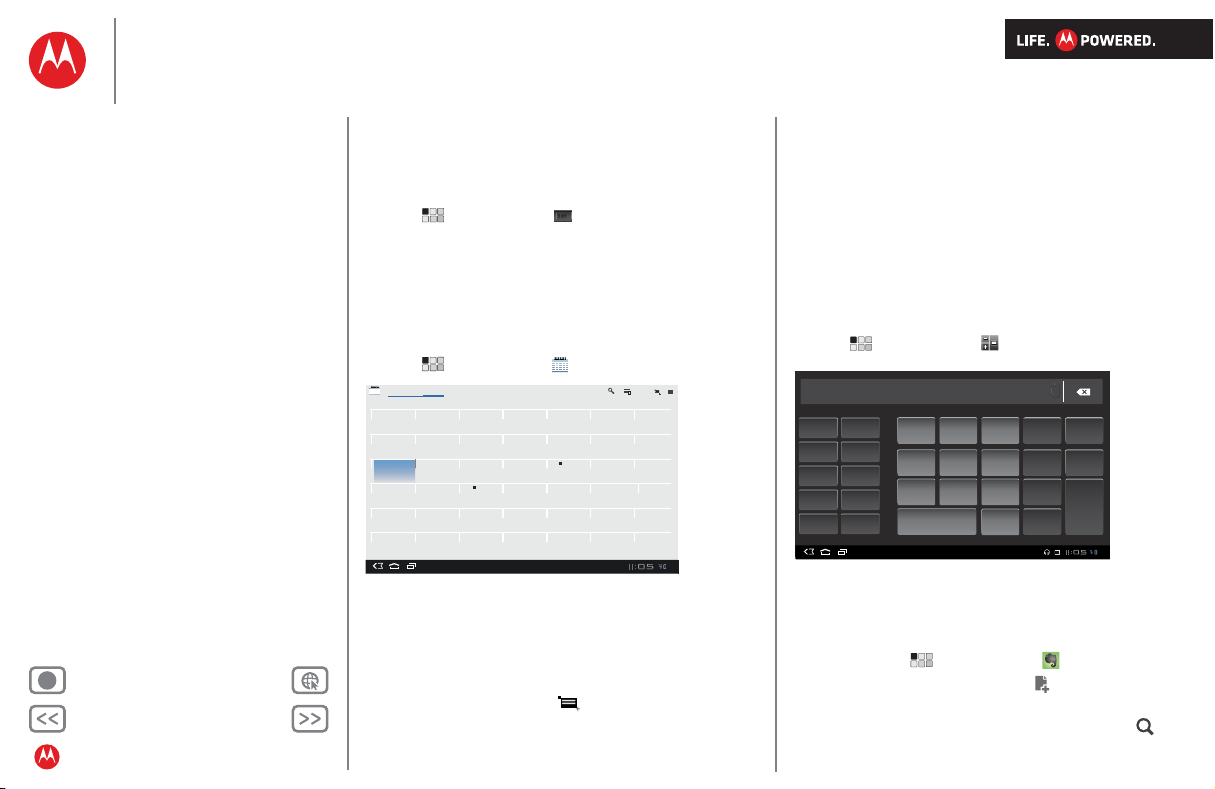
Anterior Siguiente
Más Asistencia
+
MOTOROLA XOOM™ 2 Wi-Fi (MZ615-16 y MZ615-32)
3:01
Día
30 31 1
678
2. 3
910
45
11 12
13 14 15 16 17 18 19
dom. mar.lun. mié. jue. vie. sáb.
Semana Mes
Agosto 2011 Hoy
678
910
11 12
Informe
mensual
20 21 22 23 24 25 26
Comida con
Carmen
12:00 - 13:30
27 28 1
2. 3
45
9:00 - 10:00
sin ln
cos
log
tan e
π
^
!√
7 8 9
0
4 5 6
1
0
.
+
=
)
(
_
x
. .
| |
.
_
x
.
|
.
2 3
1
Menú
De un vistazo
Conceptos fundamentales
Aplicaciones y actualizaciones
Escritura mediante pulsaciones
MotoCast
web
Fotos y vídeos
Música
Chat
Correo electrónico
Google eBooks™
Localización
Consejos y sugerencias
Contactos
Conexión inalámbrica
Conexiones
Gestión
Seguridad
Solución de problemas
Seguridad, normativa e información legal
Gestión
Gestión
Mantenga el control
Cuando termine de introducir los detalles del evento, pulse
Listo.
Gestión de eventos de calendario
Reloj y alarma
Vaya a: Aplicaciones > Reloj
pm
3:01
Para añadir una alarma, pulse Establecer alarma y, a
continuación, introduzca los detalles de la alarma.
Cuando la alarma suene, pulse
Descartar para apagarla o
Posponer para retrasarla diez minutos.
Para editar un evento, manténgalo pulsado y, a
continuación, pulse Detalles.
Para eliminar un evento, manténgalo pulsado y, a
continuación, pulse Eliminar.
Para ir a hoy, pulse Hoy.
Calculadora
Calendario
Vaya a: Aplicaciones > Calendario
Puede ver todos sus eventos del calendario de todas sus
cuentas en un solo lugar. Los eventos de calendario se
pueden ver de distintas formas: pulse Día, Semana, o Mes.
Cuando resalte un evento, se mostrarán más detalles.
Para añadir eventos de calendario
Desde cualquier vista, pulse . Introduzca la hora de
inicio del evento y otros detalles. Incluso puede configurar
un recordatorio para que no se olvide del evento.
Vaya a: Aplicaciones > Calculadora
Notas
Capture todos sus pensamientos, ideas y momentos
inspirados en un único lugar y acceda a ellos desde el
ordenador. Pulse Aplicaciones > Evernote.
•Crear: para crear una nota, pulse en la esquina
superior derecha.
• Buscar: para buscar entre todas las notas, pulse en
la esquina superior derecha.
Page 52

Anterior Siguiente
Más Asistencia
+
MOTOROLA XOOM™ 2 Wi-Fi (MZ615-16 y MZ615-32)
Menú
De un vistazo
Conceptos fundamentales
Aplicaciones y actualizaciones
Escritura mediante pulsaciones
MotoCast
web
Fotos y vídeos
Música
Chat
Correo electrónico
Google eBooks™
Localización
Consejos y sugerencias
Contactos
Conexión inalámbrica
Conexiones
Gestión
Seguridad
Solución de problemas
Seguridad, normativa e información legal
Gestión
• Ajustes: para cambiar los ajustes de su cuenta de
Evernote®, pulse Ajustes en la esquina inferior
izquierda.
Modo de avión
Use el modo de avión para desactivar todas las conexiones
inalámbricas mientras viaja en avión. Pulse la esquina
inferior derecha de la pantalla y, a continuación, pulse
> Modo avión.
Nota: Al seleccionar el modo de avión, se desactivan todos
los servicios inalámbricos. Puede volver a activar Wi-Fi o
Bluetooth, si lo permite la línea aérea.
Accesibilidad
Vea, oiga, hable y utilice. Las funciones de accesibilidad
están disponibles para todo el mundo, para facilitar las
tareas.
Nota: Para obtener información general o sobre accesorios
u otros aspectos, visite www.motorola.com/accessibility.
Acciones de voz
Las acciones de voz le permiten controlar el tablet con su
voz. Busque, envíe mensajes, explore Internet, escuche
música y mucho más. Puede activar todas las aplicaciones
con las acciones de voz. Sólo tiene que pulsar
Aplicaciones > Búsqueda por voz. A continuación,
diga lo que desea que haga el tablet:
• “Mostrar mapa de Chicago, Illinois”.
• “Navegar a la calle Marqués del Turia 15, Valencia”.
• “Ir a la redacción de La voz de Galicia”.
• “Correo electrónico a Jaime Abril. ¿Quedamos para
comer en el restaurante hindú?”
• “Escuchar a Mozart”.
Adelante, inténtelo. Si desea más ayuda, pulse
Aplicaciones > Búsqueda por voz y diga “ayuda”.
Indicaciones de voz
Para activar la lectura de voz, pulse Aplicaciones
> Ajustes > Accesibilidad > Accesibilidad y seleccione
una opción:
• Descripción hablada: el tablet emite en voz alta una
descripción de cada acción que realice.
• Aviso sonoro: reproducir un sonido para confirmar su
acción, señalar un cambio en el estado del tablet o
avisarle de las notificaciones.
• Descargar scripts de accesibilidad: permitir a las
aplicaciones descargar scripts de accesibilidad de
Google.
Nota: Puede que se le solicite que descargue un
software adicional de conversión de texto a voz (es
posible que se apliquen tarifas de datos).
Consejo: navegue por las aplicaciones y los menús para
escuchar cómo funciona la lectura de voz en el tablet.
Ajustes de voz
Personalice sus ajustes de voz:
• Reconocimiento de voz: pulse Aplicaciones
> Ajustes > Idiomay entrada > Ajustes de
reconocimiento de voz
opciones como el idioma o la censura.
• Síntesis de voz: pulse Aplicaciones > Ajustes
> Idioma y entrada > Ajustes de síntesis de voz. Desde
aquí, puede configurar opciones como la velocidad y el
idioma
. Desde aquí, puede configurar
Page 53

Anterior Siguiente
Más Asistencia
+
MOTOROLA XOOM™ 2 Wi-Fi (MZ615-16 y MZ615-32)
Menú
De un vistazo
Conceptos fundamentales
Aplicaciones y actualizaciones
Escritura mediante pulsaciones
MotoCast
web
Fotos y vídeos
Música
Chat
Correo electrónico
Google eBooks™
Localización
Consejos y sugerencias
Contactos
Conexión inalámbrica
Conexiones
Gestión
Seguridad
Solución de problemas
Seguridad, normativa e información legal
Gestión
Mensajes
Para hacer que la introducción de texto sea más fácil,
puede utilizar funciones como las mayúsculas automáticas
y la autocorrección, y mostrar sugerencias de
correcciones: pulse Aplicaciones > Ajustes
> Idioma y entrada > Configurar métodos de introducción
de texto
> Ajustes. Por supuesto, si no desea escribir,
utilice la voz. Para ello, pulse en el teclado de la pantalla
táctil.
Pantalla táctil
Estas funciones táctiles son excelentes y a veces resulta
agradable escuchar cada vez que pulsa una opción. Pulse
Aplicaciones > Ajustes > Sonido:
• Pantalla táctil: para oír un sonido cada vez que pulse
(clic), seleccione Selección sonora.
•Bloqueo de la pantalla: para oír el bloqueo o
desbloqueo de la pantalla (clic), seleccione Bloqueo de
pantalla
.
También puede ajustar los niveles de brillo que le gusten.
Pulse Aplicaciones > Ajustes > Pantalla > Brillo.
Asegúrese de que Brillo automático no está marcado para
poder ajustar su propio nivel.
Zoom
Obtenga una imagen ampliada. Para acercar la imagen,
pulse dos veces en la pantalla o pulse la pantalla con dos
dedos y sepárelos deslizándolos por la pantalla. Para alejar
la imagen, pulse dos veces la pantalla otra vez o arrastre
los dedos juntándolos.
Aplicaciones
¿Desea más? No hay problema. Android Market™
proporciona acceso a miles de aplicaciones, muchas de las
cuales ofrecen funciones de accesibilidad muy útiles.
Vaya a: Aplicaciones > Market
Seleccione una categoría o pulse Buscar para
encontrar la aplicación que desea.
Consejo: elija las aplicaciones con cuidado y siempre de
sitios fiables como Android Market™, ya que algunas de
ellas podrían afectar al rendimiento del dispositivo.
Page 54

Anterior Siguiente
Más Asistencia
+
MOTOROLA XOOM™ 2 Wi-Fi (MZ615-16 y MZ615-32)
Menú
De un vistazo
Conceptos fundamentales
Aplicaciones y actualizaciones
Escritura mediante pulsaciones
MotoCast
web
Fotos y vídeos
Música
Chat
Correo electrónico
Google eBooks™
Localización
Consejos y sugerencias
Contactos
Conexión inalámbrica
Conexiones
Gestión
Seguridad
Solución de problemas
Seguridad, normativa e información legal
Seguridad
Seguridad
Proteja su tablet
De un vistazo
Seleccione su nivel de seguridad y proteja su tablet. Para
obtener una visión general rápida, consulte “Seguridad”.
Bloqueo de la pantalla
Para evitar pulsaciones accidentales, puede bloquear la
pantalla cuando entre en modo de suspensión.
Pulse Aplicaciones > Ajustes > Ubicación y
seguridad
continuación, seleccione el tipo de bloqueo:
• Patrón: dibujar un patrón para desbloquear.
• PIN: introduzca un PIN numérico para desbloquear.
• Contraseña: introducir una contraseña para desbloquear.
Patrón de bloqueo
Para definir el patrón de bloqueo, pulse Aplicaciones
> Ajustes > Ubicación y seguridad > Configurar
bloqueo de pantalla
Siga las instrucciones para dibujar el patrón de bloqueo.
Cuando se le solicite, dibuje el patrón para desbloquear el
tablet.
Bloqueo de la tarjeta PIN
Para establecer un código PIN, pulse Aplicaciones
> Ajustes > Ubicación y seguridad > Configurar
bloqueo de pantalla
Introduzca un código PIN numérico y, a continuación,
confírmelo.
> Configurar bloqueo de pantalla y, a
> Patrón.
> PIN.
Cuando se le solicite, introduzca el código PIN para
desbloquear el tablet.
Bloqueo mediante contraseña
Para establecer la contraseña, pulse Aplicaciones
> Ajustes > Ubicación y seguridad > Configurar
bloqueo de pantalla
Introduzca una contraseña (de hasta ocho caracteres) y
confírmela.
Cuando se le solicite, introduzca la contraseña para
desbloquear el tablet.
> Contraseña.
Personalización de la pantalla de bloqueo
Para cambiar el tiempo de inactividad, pulse
Aplicaciones > Ajustes > Ubicación y seguridad
> Temporizador de bloqueo. Si no pulsa la pantalla o
cualquiera de las teclas durante el tiempo definido, la
pantalla se bloquea automáticamente.
Bloqueo y desbloqueo
Para bloquear la pantalla o el tablet:
• Pulse el botón de encendido/bloqueo .
• Deje que pase el tiempo de espera (no pulse nada).
• Apague el tablet.
Para desbloquear la pantalla o el tablet, pulse el botón de
encendido/bloqueo o enciéndalo para mostrar la
pantalla de bloqueo.
¿Ha olvidado el patrón o el código de acceso?
Si ha olvidado el patrón o el código de acceso, consulte al
proveedor de servicios.
Page 55
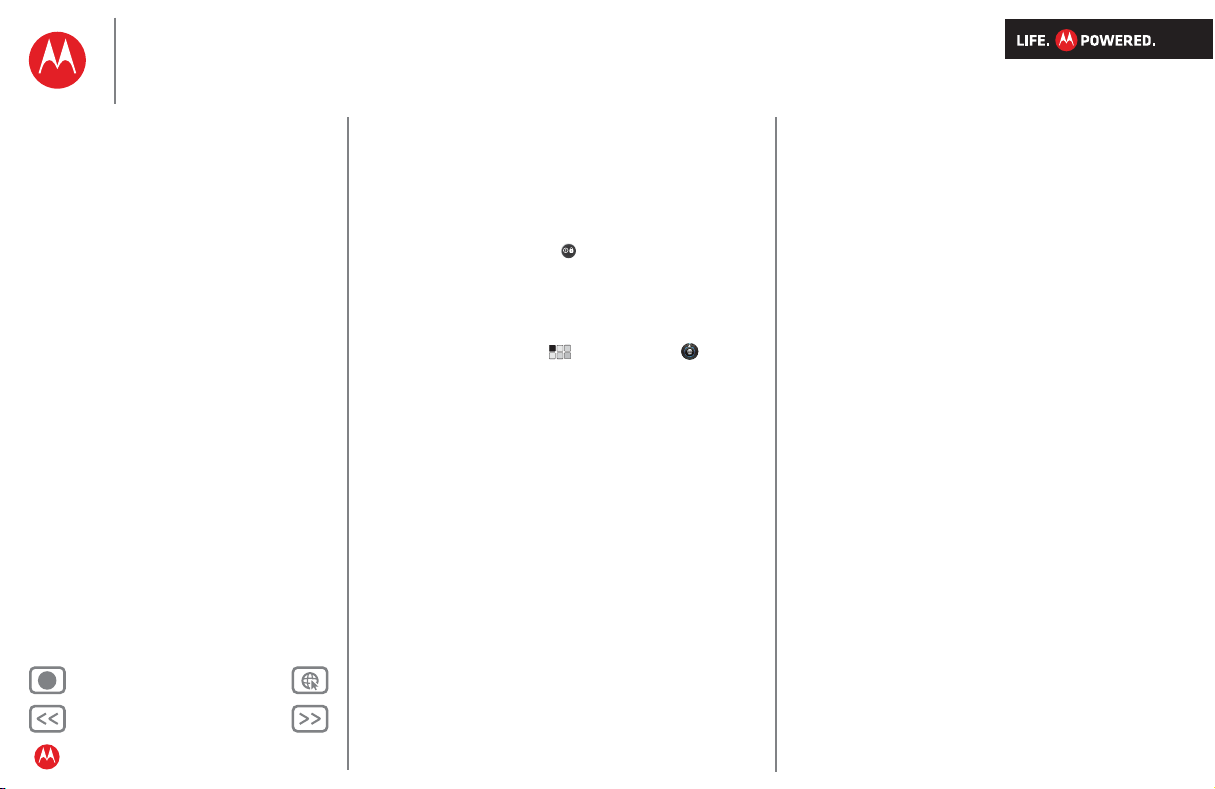
Anterior Siguiente
Más Asistencia
+
MOTOROLA XOOM™ 2 Wi-Fi (MZ615-16 y MZ615-32)
Menú
De un vistazo
Conceptos fundamentales
Aplicaciones y actualizaciones
Escritura mediante pulsaciones
MotoCast
web
Fotos y vídeos
Música
Chat
Correo electrónico
Google eBooks™
Localización
Consejos y sugerencias
Contactos
Conexión inalámbrica
Conexiones
Gestión
Seguridad
Solución de problemas
Seguridad, normativa e información legal
Solución de problemas
Estamos aquí para ayudarle.
Reinicio forzado
En el improbable caso de que el dispositivo no responda,
pruebe a realizar un reinicio forzado: mantenga pulsado el
botón de encendido/bloqueo y la tecla para subir el
volumen durante tres segundos.
Restablecimiento
Para restablecer la configuración de fábrica del dispositivo,
acceda al escritorio y pulse Aplicaciones > Ajustes
> Privacidad > Restablecer datos de fábrica.
Advertencia: todos los datos del tablet se eliminarán.
Page 56

Anterior Siguiente
Más Asistencia
+
MOTOROLA XOOM™ 2 Wi-Fi (MZ615-16 y MZ615-32)
032375o
Menú
De un vistazo
Conceptos fundamentales
Aplicaciones y actualizaciones
Escritura mediante pulsaciones
MotoCast
web
Fotos y vídeos
Música
Chat
Correo electrónico
Google eBooks™
Localización
Consejos y sugerencias
Contactos
Conexión inalámbrica
Conexiones
Gestión
Seguridad
Solución de problemas
Seguridad, normativa e información legal
Seguridad, normativa e información legal
Seguridad, normativa e información
legal
Uso y seguridad de la batería
Uso y seguridad de l a batería
La siguiente información sobre uso y seguridad de la batería se refiere a todos los
dispositivos móviles de Motorola. Si su dispositivo móvil utiliza una batería principal no
extraíble (como se indica en la información del producto), no se deben tener en cuenta los
detalles relacionados con la manipulación y sustitución de la batería. La batería sólo debe
sustituirla un centro de servicio aprobado por Motorola ya que si intenta extraer o sustituir
la batería puede dañar el producto.
Importante: debe manejar y guardar las baterías de forma correcta para evitar
daños o lesiones.
debido a una manipulación incorrecta de las mismas y, en especial, por el uso continuado
de baterías dañadas.
QUÉ NO SE DEBE HACER
• No desmonte, golpee, pinche, corte ni intente modificar de cualquier otra
forma la batería.
• No permita que el dispositivo móvil ni la batería entren en contacto con
líquidos.*
su corrosión.
• No permita que la batería toque objetos metálicos.
joyas, están en contacto con los puntos de contacto de la batería de forma prolongada,
la batería puede calentarse mucho.
• No coloque su dispositivo móvil o batería cerca de una fuente de calor.*
altas temperaturas pueden ocasionar que la batería se hinche, tenga fugas o no
funcione correctamente.
• No seque una batería húmeda o mojada con un aparato eléctrico o fuente de
calor
QUÉ SE DEBE HACER
• Evite dejar el dispositivo móvil en el coche a una temperatura alta.*
• Evite dejar caer la batería o el dispositivo móvil.*
sobre una superficie dura, se pueden producir daños.*
• Póngase en contacto con el operador o con Motorola si el dispositivo móvil ha
resultado dañado como consecuencia de una caída, líquidos o de las altas
temperaturas.
* Nota:
conectores están completamente cerrados para evitar la exposición directa de la batería
en estas condiciones, incluso si en la documentación de su
que es resistente a estas condiciones.
La mayor parte de los problemas relacionados con las baterías surgen
Los líquidos pueden entrar en los circuitos del dispositivo móvil y provocar
Si objetos metálicos, como las
, como un secador o microondas.
Si los deja caer, especialmente
asegúrese siempre de que el compartimento de la batería y las tapas de los
dispositivo móvil
se indica
Las
Importante: Motorola le recomienda que utilice siempre cargadores y baterías
de la marca Motorola para garantizar la calidad y la seguridad.
Motorola no cubre los daños del dispositivo móvil debidos a baterías o cargadores que no
sean de Motorola. Motorola utiliza hologramas en sus baterías para ayudarle a distinguir
las baterías originales de Motorola de las que no lo son o son falsificaciones (cuya
protección de seguridad podría no ser la adecuada). Debe comprobar que las baterías que
compre tienen un holograma “Motorola Original”.
Si aparece un mensaje en la pantalla similar a
Imposiblecargar
•
Extraiga la batería y compruebe que tiene el holograma “Motorola Original”.
•
Si no tiene ningún holograma, no es una batería de Motorola.
•
Si tiene un holograma, vuelva a colocar la batería e intente cargarla de nuevo.
•
Si el mensaje sigue apareciendo, póngase en contacto con el centro de servicio
autorizado de Motorola.
Advertencia:
riesgo de incendio, explosión, fugas u otros peligros.
Cómo desechar y reciclar la batería de forma correcta y segura:
batería de forma correcta no es sólo importante para la seguridad, sino también para el
medio ambiente. Puede reciclar las baterías usadas en muchos puntos de venta o en las
instalaciones de muchos operadores. Si desea más información acerca del modo correcto
de desechar y reciclar baterías, podrá encontrarla en
www.motorola.com/recycling.
Eliminación:
normativas locales. Póngase en contacto con su centro de reciclaje local o con
organizaciones de reciclaje nacionales para obtener más información sobre
cómo deshacerse de las baterías.
Advertencia:
Carga de la batería
Carga de la batería
Aspectos relativos a la carga de la batería del producto:
•
Durante la carga, mantenga la batería y el cargador a la temperatura de la habitación
para una carga más eficiente.
•
Las baterías nuevas no están completamente cargadas.
•
Las baterías nuevas o que han estado almacenadas durante mucho tiempo pueden
tardar más en cargarse.
•
Las baterías y sistemas de carga de Motorola tienen circuitos que protegen la batería
de daños causados por sobrecarga.
, siga los pasos siguientes:
el uso de baterías o cargadores que no sean de Motorola puede provocar
deseche rápidamente las baterías usadas conforme a las
No arroje nunca las baterías al fuego, ya que pueden explotar.
Bateríanoválida
La garantía de
o
desechar la
Accesorios de otros fabricantes
El uso de accesorios de otros fabricantes (entre otros, baterías, cargadores, auriculares,
cubiertas, fundas, protectores de pantalla y tarjetas de memoria) podría afectar al
rendimiento del dispositivo. En algunos casos, el uso de accesorios de otros fabricantes
Page 57

Anterior Siguiente
Más Asistencia
+
MOTOROLA XOOM™ 2 Wi-Fi (MZ615-16 y MZ615-32)
Menú
De un vistazo
Conceptos fundamentales
Aplicaciones y actualizaciones
Escritura mediante pulsaciones
MotoCast
web
Fotos y vídeos
Música
Chat
Correo electrónico
Google eBooks™
Localización
Consejos y sugerencias
Contactos
Conexión inalámbrica
Conexiones
Gestión
Seguridad
Solución de problemas
Seguridad, normativa e información legal
Seguridad, normativa e información legal
puede ser peligroso y anular la garantía del dispositivo móvil. Encontrará una lista de
accesorios de Motorola en
www.motorola.com/products.
Precauciones al conducir
La conducción segura y responsable es su responsabilidad principal cuando se encuentra
al volante de un vehículo. El uso de un accesorio o dispositivo móvil mientras se conduce
puede provocar distracciones, y puede estar prohibido o restringido en ciertas áreas.
Observe siempre las leyes y normativas que regulan la utilización de estos productos.
Al conducir, NUNCA:
•
Escriba o lea mensajes.
•
Escriba ni revise datos escritos.
•
Navegue por Internet.
•
Escriba información de navegación.
•
Realice otras funciones que distraigan su atención de la conducción.
Al conducir, SIEMPRE:
•
Mantenga la vista en la carretera.
•
Introduzca la información de destino en un dispositivo de navegación
a conducir.
•
Utilice funciones activadas por voz (como la marcación por voz) y las funciones de habla
(como indicaciones sonoras), si están disponibles.
•
Respete las leyes y normativas vigentes en su país relativas al uso de dispositivos
móviles y sus accesorios en el vehículo.
•
Si no es capaz de concentrarse en la conducción, finalice la tarea que esté realizando.
Recuerde seguir las indicaciones de “Uso responsable durante la conducción” que
encontrará en este guía.
antes
de empezar
Ataques epilépticos o desmayos
Algunas personas son susceptibles de sufrir ataques epilépticos o desmayos cuando se
exponen a luces parpadeantes, como por ejemplo, cuando reproducen vídeos o juegan a
videojuegos. Estos ataques epilépticos o desmayos pueden incluso ocurrirles a personas a
las que nunca les había pasado anteriormente.
Si ha padecido ataques epilépticos o desmayos, o si tiene antecedentes familiares de ese
tipo de casos, consulte a su médico antes de reproducir vídeos o jugar a videojuegos con el
dispositivo móvil o utilizar la función de luces parpadeantes de este (si está disponible).
Suspenda su uso y consulte a un médico si presenta alguno de los síntomas siguientes:
convulsiones, movimientos convulsivos de ojos o músculos, pérdida de conocimiento,
movimientos involuntarios o desorientación. Siempre es una buena idea alejar la pantalla,
dejar las luces de la habitación encendidas, realizar un descanso de 15 minutos cada hora
o detener su uso si se encuentra cansado.
Precaución sobre el uso de un volumen
elevado
Advertencia:
prolongados puede afectar a su capacidad auditiva. Cuanto mayor sea el nivel sonoro,
menos tardará en verse afectada su capacidad auditiva. Para proteger su capacidad
auditiva:
•
•
•
Si tiene molestias auditivas, incluidas la sensación de presión o taponamiento, zumbidos o
ensordecimiento, debe dejar de utilizar los auriculares con el dispositivo y realizar una
revisión auditiva.
Para obtener más información sobre audición, consulte nuestro sitio web en
direct.motorola.com/hellomoto/nss/AcousticSafety.asp
La exposición a sonidos altos de cualquier tipo durante periodos
Limite la cantidad de tiempo de uso de auriculares a un volumen elevado.
Evite aumentar el volumen para bloquear entornos ruidosos.
Disminuya el volumen si no oye a las personas que hablan junto a usted.
(sólo en inglés).
Movimientos repetitivos
Cuando realiza acciones repetitivas, como pulsar teclas o introducir caracteres de texto
con el dedo, puede experimentar ocasionalmente malestar en sus manos, brazos, hombros,
cuello o en otras partes de su cuerpo. Si el malestar continúa durante el uso o después del
mismo, pare y consulte a un médico.
Niños
Mantenga lejos del alcance de los niños pequeños el dispositivo móvil y sus
accesorios.
Estos productos no son juguetes y pueden resultar peligrosos para los niños
pequeños. Por ejemplo:
•
Las piezas pequeñas y desmontables pueden suponer un peligro de asfixia.
•
El uso no adecuado puede producir sonidos altos, que pueden provocar daños auditivos.
•
El uso no adecuado de baterías puede sobrecalentarlas y provocar su combustión.
Al igual que con un ordenador, puede que desee controlar el uso que los niños dan al
dispositivo móvil para evitar que accedan a contenidos o aplicaciones poco adecuados.
Componentes de cristal
Es posible que algunos componentes del dispositivo móvil estén hechos de cristal. Este
cristal puede romperse si el producto recibe un impacto considerable. Si el cristal se
rompe, no lo toque ni intente retirarlo. Deje de utilizar el dispositivo móvil hasta que un
servicio técnico cualificado sustituya el cristal.
Advertencias en la utilización
Obedezca todas las señales relacionadas con el uso de dispositivos móviles en espacios
públicos.
Page 58

Anterior Siguiente
Más Asistencia
+
MOTOROLA XOOM™ 2 Wi-Fi (MZ615-16 y MZ615-32)
032374o
032376o
032375o
Menú
De un vistazo
Conceptos fundamentales
Aplicaciones y actualizaciones
Escritura mediante pulsaciones
MotoCast
web
Fotos y vídeos
Música
Chat
Correo electrónico
Google eBooks™
Localización
Consejos y sugerencias
Contactos
Conexión inalámbrica
Conexiones
Gestión
Seguridad
Solución de problemas
Seguridad, normativa e información legal
Seguridad, normativa e información legal
Áreas potencialmente explosivas
Las áreas potencialmente explosivas están normalmente señalizadas, aunque no siempre,
y pueden incluir áreas de detonación, estaciones de servicio, zonas de repostaje de
combustibles (como, por ejemplo, bajo la cubierta de embarcaciones), instalaciones de
transporte o almacenamiento de combustibles o productos químicos, zonas en las que el
aire contiene sustancias químicas o partículas como fibras inflamables, polvo combustible
o polvos metálicos.
Cuando esté en una de estas zonas, apague el dispositivo móvil y no extraiga, instale ni
cargue las baterías, a menos que se trate de un modelo de teléfono específicamente
identificado como “inherentemente seguro” (por ejemplo, aprobado por Factory Mutual,
CSA o UL). Si tiene alguna duda acerca de la utilización del dispositivo móvil con el
implante del dispositivo médico, consulte con su proveedor de servicios sanitarios.
Leyenda
La batería, el cargador o el dispositivo móvil pueden tener símbolos, que significan lo
siguiente:
Símbolo Definición
Indica información importante de seguridad.
El dispositivo móvil o la batería no deben ser arrojados al fuego.
Es posible que su batería o dispositivo móvil deban ser
reciclados de acuerdo a las leyes locales. Consulte con las
autoridades locales competentes para obtener más información.
No deposite el dispositivo móvil o la batería en la basura de su
casa. Para obtener más información, consulte la sección
"Reciclaje".
No utilice herramientas.
Para uso exclusivo en interiores.
Energía de radiofrecuencia (RF)
Exposición a energía de RF
Su dispositivo móvil contiene un transmisor y receptor. Cuando está encendido ("ON"),
recibe y transmite energía RF. Cuando se comunica con su dispositivo móvil, el sistema que
se encarga del acceso a la red controla el nivel de potencia al que transmite su dispositivo
móvil.
Su dispositivo móvil está diseñado para cumplir con los requisitos establecidos en la
normativa local de su país en lo referente a la exposición de los seres humanos a la
energía RF.
Energía RF: interferencias y compatibilidad
Casi todos los dispositivos electrónicos son objeto de interferencias a causa de la energía
RF de fuentes externas si están protegidos o diseñados de forma inadecuada,
o configurados de cualquier otra forma respecto a la compatibilidad con energía RF.
En algunos casos, su dispositivo móvil puede causar interferencias con otros dispositivos.
Siga las instrucciones para evitar problemas de
interferencias
Apague su dispositivo móvil en cualquier lugar en el que haya avisos que así lo indiquen,
como hospitales o instalaciones sanitarias.
En un avión apague el dispositivo móvil siempre que la tripulación así se lo indique. Si el
dispositivo móvil dispone de modo para aviones o alguna característica similar, consulte a
la tripulación si puede utilizarlo.
Dispositivos médicos
Si tiene un dispositivo médico, incluido cualquier dispositivo médico implantable como un
marcapasos o un desfibrilador, consulte a su proveedor de servicios médicos y las
instrucciones del fabricante del dispositivo antes de usar el dispositivo móvil.
Las personas con implantes de dispositivos médicos deben tener en cuenta las
precauciones siguientes:
•
SIEMPRE deben mantener el teléfono a más de 20 centímetros del implante del
dispositivo médico cuando el teléfono esté encendido (ON).
•
Deben apagar el teléfono inmediatamente si, por alguna razón, sospechan que se están
produciendo interferencias
Lea y siga las indicaciones del fabricante del implante del dispositivo médico. Si tiene
preguntas acerca deI uso del dispositivo móvil con el implante del dispositivo médico,
póngase en contacto con su proveedor de servicios médicos.
Declaración de exposición a la
radiación IC
Este dispositivo y la correspondiente antena cumplen con los requisitos de CAE sobre
limites máximos de exposición permitida para la población general y de exposición no
controlada según la norma IC RSS-102 y han sido probados con métodos de medición y
Page 59

Anterior Siguiente
Más Asistencia
+
MOTOROLA XOOM™ 2 Wi-Fi (MZ615-16 y MZ615-32)
[En Francia sólo está permitido
el uso en interiores]
0168
Menú
De un vistazo
Conceptos fundamentales
Aplicaciones y actualizaciones
Escritura mediante pulsaciones
MotoCast
web
Fotos y vídeos
Música
Chat
Correo electrónico
Google eBooks™
Localización
Consejos y sugerencias
Contactos
Conexión inalámbrica
Conexiones
Gestión
Seguridad
Solución de problemas
Seguridad, normativa e información legal
Seguridad, normativa e información legal
procedimientos especificados en la IEEE 1528. Este dispositivo y su(s) antena(s) no deben
colocarse o estar en funcionamiento junto a ninguna otra antena o transmisor.
Nota:
La función de selección de código del país está desactivada para productos
comercializados en EE. UU. y Canadá.
Coeficiente de Absorción Específica
(FCC)
CAE (IEEE)
ESTE DISPOSITIVO MÓVIL CUMPLE LOS LÍMITES DE LA FCC
QUE RIGEN LA EXPOSICIÓN A ONDAS DE RADIO.
Su dispositivo móvil es un transmisor y receptor de radio. Ha sido diseñado para que no
exceda los límites de exposición a las ondas de radio (campos de radiofrecuencia
electromagnética) adoptadas por la Comisión Federal de Comunicaciones (Federal
Communications Commission - FCC). Estos límites incluyen un margen sustancial de
seguridad concebido para garantizar la seguridad de todas las personas, sin tomar en
consideración su edad ni su estado de salud.
Las normas de exposición a ondas de radio utilizan una unidad de medida conocida con el
nombre de Coeficiente de Absorción Específica (CAE). El límite de CAE para dispositivos
móviles es de 1,6 W/kg.
Las pruebas para calcular el CAE se realizan utilizando las posiciones de funcionamiento
estándar con el dispositivo transmitiendo a su máximo nivel de potencia certificado en
todas las bandas de frecuencia probadas*. El máximo valor de CAE según las normas de la
FCC para el modelo del dispositivo es:
CAE de cuerpo
Durante el uso, los valores reales de CAE del dispositivo suelen estar muy por debajo de
los valores indicados. Por este motivo, para fines de eficiencia del sistema y para
minimizar las interferencias en la red, la potencia de funcionamiento de su dispositivo
móvil se reduce de forma automática cuando no es necesaria toda la potencia para la
conexión inalámbrica. Cuanto menor sea la salida de potencia del dispositivo, menor será
su valor de CAE.
Si está interesado en reducir aún más la exposición a la RF, puede hacerlo fácilmente
limitando el uso o bien utilizando un dispositivo “manos libres” para mantener el
dispositivo móvil alejado de su cabeza y de su cuerpo.
Puede encontrar más información en
* Las pruebas han sido realizadas conforme a [CENELEC EN50360] [estándar IEC
PT62209-1].
Wi-Fi, Bluetooth
www.motorola.com/rfhealth
0,60 W/kg
.
Declaración de conformidad de las
directrices de la Unión Europea
EU Conformance
DECLARACION DE CONFORMIDAD Normativa 1890/2000,
1 de noviembre de 2011
Referencia LV/055/11/M0BC1/D
Empresa
certificadora
Declara bajo su responsabilidad que el producto:
Nombre del modelo: M0BC1
Nombre del modelo
en el mercado:
Descripción Dispositivo Tablet compatible con: Bluetooth, IEEE
Nota
Motorola Inc. declara bajo su responsabilidad que los productos anteriormente nombrados cumplen
con todos los requisitos fundamentales de la directiva de la Unión Europea
equipos de radio y telecomunicaciones (R&TTE)
conformidad al que se hace referencia en el artículo 10 y sobre el que se ofrece información más
detallada en el anexo V de la directiva 1999/5/CE se ha llevado a cabo con la participación del
siguiente organismo notificado:
2TD, Reino Unido.
Por lo tanto, aparece en el producto.
Para productos compatibles con Wi-Fi 802.11a (tal y como se define en la información del
producto): sólo permite el uso de este dispositivo en interiores al emplear una banda de
frecuencia Wi-Fi entre 5,15 y 5,25 GHz (802.11a)
Motorola Mobility Ltd.
Redwood Crockford Lane,
Chineham Business Park, Basingstoke
RG24 8WQ REINO UNIDO
MOTOROLA XOOM 2, MZ615-32, MZ615-16
802.11a/802.11b/802.11g/802.11n
El equipo también llevará la identificación de equipo
R&TTE clase 2 “ “ Uso de Wi-Fi sól o en interiores.
3009 & 3334 #
. El procedimiento de evaluación de
BABT
Número del organismo notificado: 0168
, Balfour House, Churchfield Road, Walton on Thames, KT12
1999/5/CE sobre
Page 60
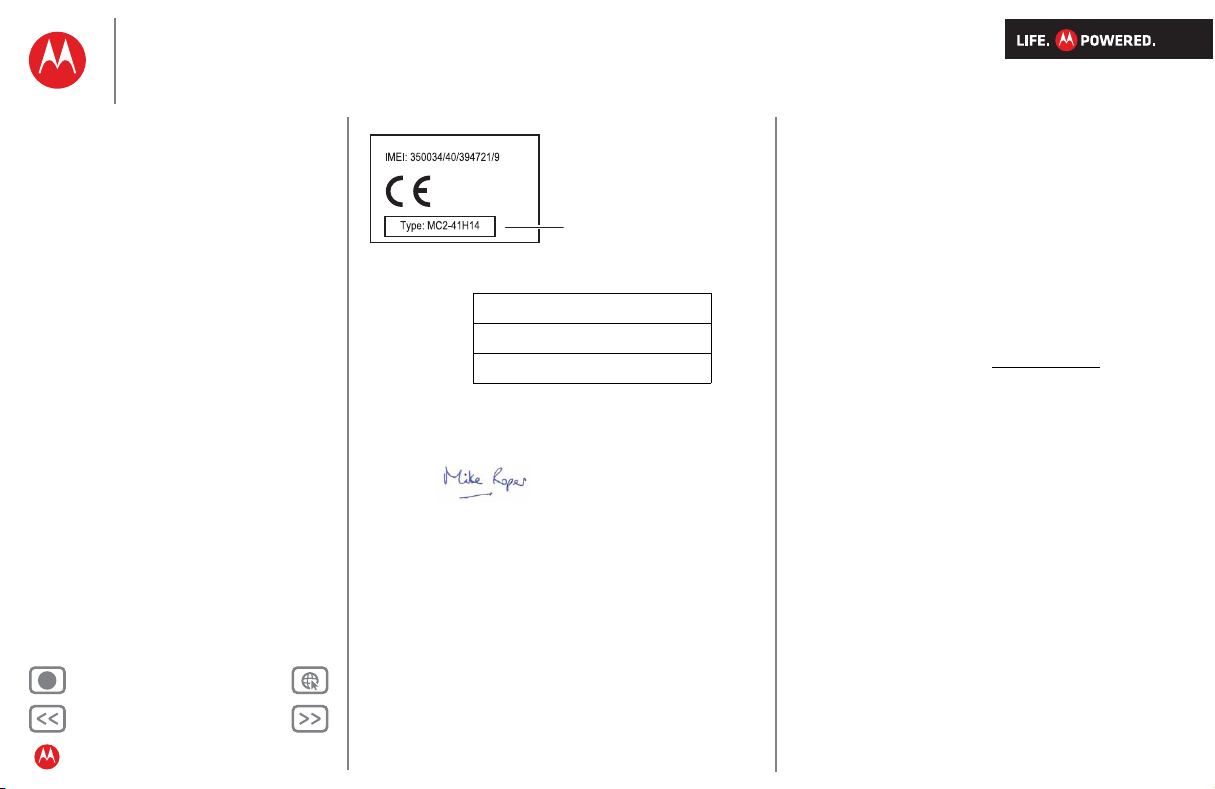
Anterior Siguiente
Más Asistencia
+
MOTOROLA XOOM™ 2 Wi-Fi (MZ615-16 y MZ615-32)
0168
Número de
Aprobación
del Producto
Menú
De un vistazo
Conceptos fundamentales
Aplicaciones y actualizaciones
Escritura mediante pulsaciones
MotoCast
web
Fotos y vídeos
Música
Chat
Correo electrónico
Google eBooks™
Localización
Consejos y sugerencias
Contactos
Conexión inalámbrica
Conexiones
Gestión
Seguridad
Solución de problemas
Seguridad, normativa e información legal
Seguridad, normativa e información legal
En el cuadro anterior se puede ver un ejemplo de un típico Número de Aprobación de Producto.
Este producto se declara conforme con los siguientes documentos o estándares normativos, haciendo
especial referencia a los requisitos específicos del Artículo 3 de la directiva 1999/5/CE.
Artículo 3.1.a EN 62209-2 (2001)
Artículo 3.1.b EN 301 489-1 v1.8.1 (04-2008)
Artículo 3.2 EN 300 328 v1.7.1 (10-2006)
El archivo de construcción técnica (TCF, Technical Construction File) del producto
anteriormente descrito y que respalda a este documento está en posesión de la empresa
certificadora indicada anteriormente.
Nombre: Firma: Puesto: Fecha de
Mike Roper Director de
Este documento no tiene ninguna validez como prueba de homologación o importación sin
la aprobación por escrito de Motorola Mobility Ltd.
Aviso de la FCC para los usuarios
Aviso de la FCC
La declaración siguiente se refiere a todos los productos que exhiben el logotipo
de la FCC en la etiqueta del producto.
Este equipo se ha sometido a prueba y se ha determinado que cumple con los límites
establecidos para los dispositivos digitales de Clase B, de acuerdo con lo estipulado en el
apartado 15 del Reglamento de la FCC. Véase 47 CFR Sec. 15.105(b). Estos límites tienen
como finalidad proporcionar una protección razonable contra interferencias perjudiciales
en una instalación residencial. Este equipo genera, utiliza y puede radiar energía de
radiofrecuencia y, a menos que se instale y se utilice de acuerdo con las instrucciones,
podría causar interferencias perjudiciales en las comunicaciones por radio. Sin embargo,
no se puede garantizar que no se vayan a producir interferencias en una instalación en
concreto. En caso de que este equipo cause interferencias perjudiciales en la recepción de
radio o televisión, lo cual podrá determinarse apagando el equipo y volviendo a
EN 60950-1 (2006 ) +A11 (2009)
EN 301 489-17 v2.1.1
EN301 893 v1.5.1
certificaciones y
aprobaciones
emisión:
1 de
noviembre
de 2011
Última
revisión:
N/A
encenderlo, se recomienda que el usuario intente corregir la interferencia por medio de
una o más de las medidas siguientes:
•
Cambiar la orientación o posición de la antena receptora.
•
Aumentar la distancia que separa el equipo del receptor.
•
Conectar el equipo a una toma de corriente de un circuito diferente de aquél al que esté
conectado el receptor.
•
Solicitar ayuda al distribuidor o a un técnico de radio/televisión experimentado.
Este dispositivo cumple lo establecido en el apartado 15 del Reglamento de la FCC. Su uso
está sujeto a las dos condiciones siguientes: (1) este dispositivo no debe causar
interferencias perjudiciales y (2) este dispositivo debe aceptar cualquier interferencia que
pueda recibir, incluidas interferencias que puedan provocar un funcionamiento no deseado.
Véase 47 CFR Sec. 15.19(a)(3).
Motorola no ha aprobado la realización de ningún cambio o modificación en este
dispositivo por parte del usuario. Cualquier cambio o modificación podría invalidar la
autorización concedida al usuario para utilizar el equipo. Véase 47 CFR Sec. 15.21.
Para los productos compatibles con Wi-Fi 802.11a (tal y como se define en las
especificaciones del producto, disponibles en
información que se detalla a continuación. Este dispositivo puede operar la red Wi-Fi en la
banda de 5 GHz UNII (por las iniciales en inglés de Unlicensed National Information
Infrastructure). Como esta banda se comparte con MSS (servicio móvil por satélite), la FCC
sólo permite el uso de estos dispositivos en interiores (consulte 47 CFR 15.407(e)). Ya que
las zonas Wi-Fi que operan en esta banda tienen la misma restricción, no se ofrecen
servicios al aire libre. Es decir, no utilice el modo Wi-Fi del dispositivo en el exterior.
Servicios de localización (GPS y AGPS)
GPS y AGPS
La siguiente información se aplica a los dispositivos móviles Motorola que ofrecen una
funcionalidad basada en la ubicación (GPS y/o AGPS).
El dispositivo móvil puede usar señales de GPS (Global Positioning System, Sistema de
localización global) para las aplicaciones basadas en la ubicación. El GPS usa satélites
controlados por el gobierno de EE. UU. sujetos a modificaciones efectuadas de acuerdo con
la directiva del Departamento de Defensa y el Federal Radio Navigation Plan (Plan de
navegación por radio federal). Estas modificaciones podrían afectar al rendimiento de la
tecnología de localización del dispositivo móvil.
Su dispositivo móvil también puede usar el sistema AGPS (Assisted Global Positioning
System, Sistema de localización global asistida), que obtiene información de una red móvil
para mejorar el rendimiento del GPS. La tecnología AGPS utiliza la red de su operador de
servicios inalámbricos y, por lo tanto, es posible que se apliquen costes por la duración de
las llamadas y por servicios de datos así como costes adicionales, en función de su
contrato de servicios. Si desea más información, consulte con su operador de servicios
inalámbricos.
www.motorola.com
), se aplica la
Page 61
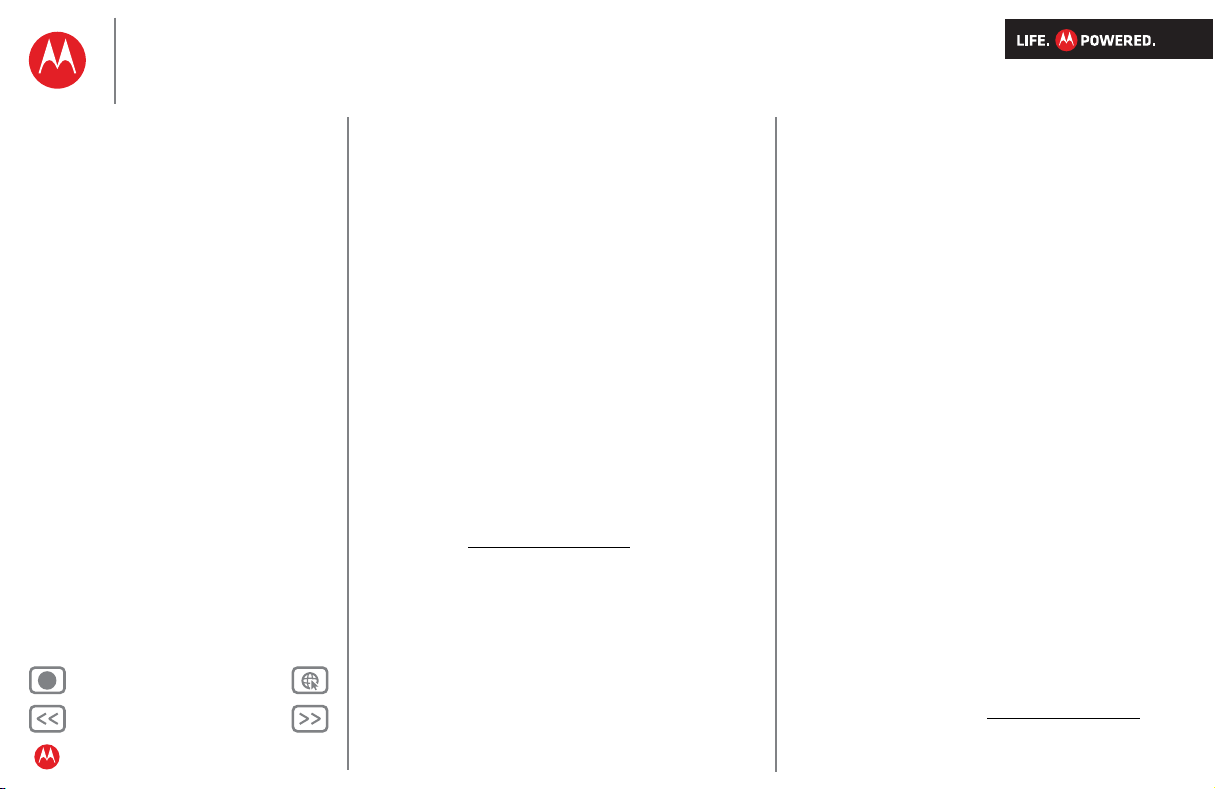
Anterior Siguiente
Más Asistencia
+
MOTOROLA XOOM™ 2 Wi-Fi (MZ615-16 y MZ615-32)
Menú
De un vistazo
Conceptos fundamentales
Aplicaciones y actualizaciones
Escritura mediante pulsaciones
MotoCast
web
Fotos y vídeos
Música
Chat
Correo electrónico
Google eBooks™
Localización
Consejos y sugerencias
Contactos
Conexión inalámbrica
Conexiones
Gestión
Seguridad
Solución de problemas
Seguridad, normativa e información legal
Seguridad, normativa e información legal
Su ubicación
La información basada en la ubicación incluye información que se puede utilizar para
determinar la ubicación aproximada de un dispositivo móvil. Los dispositivos móviles
conectados a una red inalámbrica transmiten información basada en la ubicación. Los
dispositivos con las tecnologías GPS o AGPS activadas también transmiten información
basada en la ubicación. Además, si usa aplicaciones que requieren información basada en
la ubicación (por ejemplo, indicaciones para la conducción), estas aplicaciones transmiten
información basada en la ubicación. Esta información basada en la ubicación puede
compartirse con terceros, incluidos su proveedor de servicios inalámbricos, proveedores de
aplicaciones, Motorola y otros servicios de terceros.
Navegación
Navegación
La siguiente información se aplica a los dispositivos móviles Motorola que ofrecen
funciones de navegación.
Cuando utilice las funciones de navegación, tenga en cuenta que la información de los
mapas, las indicaciones y otros datos de navegación pueden contener datos erróneos o
incompletos. En algunos países, puede ser que no esté disponible la información completa.
Por lo tanto, debería confirmar visualmente que las instrucciones de navegación son
coherentes con lo que ve. Todos los conductores deberían prestar atención a las
condiciones de las carreteras, como cortes, tráfico y otros factores que pueden afectar a la
conducción. Respete siempre las señales viales.
Uso responsable durante la conducción
Seguridad al volante
Consulte las leyes y normativas vigentes en su país relativas al uso de
dispositivos móviles y sus accesorios durante la conducción. Obedézcalas
siempre. Es posible que el uso de estos dispositivos esté prohibido o restringido
en algunas zonas como, por ejemplo, que sólo se puedan utilizar con la función
manos libres. Vaya a
obtener más información.
Nota:
es posible que las funciones de llamadas de voz no estén disponibles en todos los
productos.
Su dispositivo móvil le permite comunicarse a través de voz y datos, en casi cualquier lugar
y en cualquier momento, donde la conexión inalámbrica esté disponible y las condiciones
de seguridad lo permitan. Cuando conduzca un coche, la conducción es su primera
responsabilidad. Si decide utilizar el dispositivo móvil mientras conduce, tenga en cuenta
los consejos siguientes:
• Conozca el dispositivo móvil Motorola y sus funciones como, por ejemplo, los
comandos de voz y las funciones de lectura en alto.
funciones le ayudarán a utilizar el dispositivo sin dejar de prestar atención a la
carretera.
www.motorola.com/callsmart
(sólo en inglés) para
Si están disponibles, estas
• Utilice un dispositivo manos libres, si dispone de él.
comodidad al dispositivo móvil con uno de los muchos accesorios manos libres
Motorola Original disponibles actualmente.
• Coloque el dispositivo móvil donde pueda alcanzarlo fácilmente.
acceder al dispositivo móvil sin distraer la mirada de la carretera. Si recibe una llamada
en un momento inoportuno, si es posible, deje saltar el buzón de voz.
• Informe a la persona con la que habla de que está conduciendo y, si es
necesario, finalice la llamada en situaciones de tráfico denso o condiciones
climáticas peligrosas.
denso pueden ser peligroso.
• No tome notas ni busque información mientras conduce.
“cosas que hacer” o revisar la agenda distrae la atención de su primera
responsabilidad: conducir de forma segura.
• Valore el estado del tráfico y, a ser posible, realice llamadas cuando el coche
no esté en movimiento o antes de incorporarse al tráfico.
llamada mientras conduce, utilice funciones como los comandos de voz, compruebe la
carretera y los espejos, y continúe.
• No entable conversaciones estresantes ni emocionales que puedan
distraerle.
finalice las conversaciones que puedan desviar su atención de la carretera.
Privacidad y protección de datos
Privacidad y protección de datos
Motorola es consciente de la importancia de la privacidad y de la seguridad de datos.
Debido a que algunas funciones del dispositivo móvil pueden afectar a su privacidad y a la
seguridad de datos, siga estas recomendaciones para mejorar la protección de su
información:
• Control del acceso
dejarlo donde otros puedan tener acceso a él sin su control. Utilice las funciones de
bloqueo y seguridad del dispositivo cuando estén disponibles.
• Mantenga el software actualizado
software/aplicaciones pone a la venta un parche o una revisión del software que
actualice la seguridad de su dispositivo móvil, instálelo lo antes posible.
• Asegure su información personal
información personal en diferentes ubicaciones, incluidas la tarjeta SIM, la tarjeta de
memoria y la memoria interna. Asegúrese de eliminar o borrar toda la información
personal antes de reciclar, devolver o deshacerse del dispositivo. También puede
realizar una copia de seguridad de los datos personales para transferirlos a un nuevo
dispositivo.
Nota:
para obtener más información acerca de cómo realizar una copia de seguridad o
borrar datos del dispositivo móvil, vaya a
• Cuentas en línea
Motorola (como MOTOBLUR). Para obtener información sobre cómo gestionar la cuenta
La lluvia, el aguanieve, la nieve, el hielo e incluso el tráfico
Informe a las personas con las que habla de que está conduciendo y
: el usuario debe mantener el dispositivo móvil con él y no debe
: si Motorola o un proveedor de
: el dispositivo móvil puede almacenar
: algunos dispositivos móviles proporcionan una cuenta en línea de
www.motorola.com/support
Si es posible, añada mayor
Debe poder
Anotar una lista de
Si debe realizar una
.
Page 62

Anterior Siguiente
Más Asistencia
+
MOTOROLA XOOM™ 2 Wi-Fi (MZ615-16 y MZ615-32)
Menú
De un vistazo
Conceptos fundamentales
Aplicaciones y actualizaciones
Escritura mediante pulsaciones
MotoCast
web
Fotos y vídeos
Música
Chat
Correo electrónico
Google eBooks™
Localización
Consejos y sugerencias
Contactos
Conexión inalámbrica
Conexiones
Gestión
Seguridad
Solución de problemas
Seguridad, normativa e información legal
Seguridad, normativa e información legal
y cómo utilizar las funciones de seguridad como el borrado remoto o la ubicación del
dispositivo (si están disponibles), vaya a la cuenta.
• Aplicaciones y actualizaciones
e instale sólo las que procedan de fuentes en las que confíe. Algunas aplicaciones
podrían afectar al rendimiento del producto y acceder a información privada como, por
ejemplo, datos de cuenta, datos de llamadas, detalles de ubicación y recursos de red.
• Conexión inalámbrica
redes Wi-Fi de confianza. Cuando utilice el dispositivo como zona Wi-Fi móvil (si esta
función está disponible) active la seguridad de la red. Con esto logrará evitar accesos
no autorizados a su dispositivo.
• Información basada en la ubicación:
información que se puede utilizar para determinar la ubicación de un dispositivo móvil.
Los productos conectados a una red inalámbrica transmiten información basada en la
ubicación. Los dispositivos con las tecnologías GPS o AGPS activadas también
transmiten información basada en la ubicación. Además, si usa aplicaciones que
requieren información basada en la ubicación (por ejemplo, indicaciones para la
conducción), estas aplicaciones transmiten información basada en la ubicación. Esta
información basada en la ubicación puede compartirse con terceros, incluidos su
proveedor de servicios inalámbricos, proveedores de aplicaciones, Motorola y otros
servicios de terceros.
• Otra información que puede transmitir su dispositivo:
trasmitir información de pruebas y otros diagnósticos (incluida información basada en
la ubicación) así como otro tipo de información no personal, a Motorola o a otros
servidores de terceros. Esta información sirve para ayudar a mejorar los productos y
servicios que ofrece Motorola.
Si tiene alguna duda acerca de cómo puede afectar el uso del dispositivo móvil a su
privacidad y seguridad de datos, póngase en contacto con Motorola en
privacy@motorola.com
Uso y mantenimiento
Uso y mantenimiento
Tenga en cuenta las siguientes advertencias relativas al cuidado del dispositivo móvil
Motorola:
Líquidos
No exponga el dispositivo móvil al agua, a la lluvia, a humedades extremas, al
sudor o a otros tipos de líquidos. Si se moja, no intente acelerar el secado
utilizando un horno o un secador ya que esto podría dañar el dispositivo móvil.
Calor o frío extremos
No utilice, recargue ni guarde el dispositivo móvil a temperaturas inferiores a
0 °C (32 °F) o superiores a 35 °C (95 °F).
: elija las aplicaciones y actualizaciones con cuidado
: conecte los dispositivos móviles con función Wi-Fi sólo a
la información basada en la ubicación incluye
su dispositivo puede
o con su proveedor de servicios.
Microondas
No intente secar el dispositivo móvil en un microondas.
Polvo y suciedad
No exponga el dispositivo móvil al polvo, a la suciedad, a la arena, a la
comida o a otros materiales que no sean apropiados.
Productos de limpieza
Para limpiar su dispositivo móvil, utilice solamente un paño suave y seco. No
utilice alcohol u otros productos de limpieza.
Golpes y vibraciones
No deje caer su dispositivo móvil.
Protección
Para proteger el dispositivo móvil, asegúrese siempre de que cualquier
batería, conector y compartimento están completamente cerrados.
Reciclaje
Reciclaje
Dispositivos móviles y accesorios
No deposite su dispositivo móvil o los accesorios eléctricos, como cargadores,
auriculares o baterías en la basura de su casa ni los arroje al fuego. Estos
artículos deben desecharse de acuerdo con el plan de reciclaje y recolección
nacional llevado a cabo por la autoridad local o regional. Si lo prefiere, puede
devolver los dispositivos móviles y los accesorios eléctricos que no desee en cualquier
Centro de servicio aprobado de Motorola. Puede encontrar información detallada acerca de
los planes de reciclaje nacional aprobados por Motorola y las actividades de reciclaje de
Motorola en:
www.motorola.com/recycling
Embalaje y guías de producto
El embalaje del producto y las guías de producto deben desecharse únicamente de acuerdo
con los requisitos de reciclaje y recolección nacionales. Póngase en contacto con las
autoridades regionales para obtener más información.
Compatibilidad de los dispositivos
móviles con las prótesis auditivas
Compatibilidad con prótesis auditivas
Algunos productos de Motorola se han medido para garantizar la compatibilidad con
prótesis auditivas. Las siguientes explicaciones son válidas si la caja de su modelo lleva
Page 63

Anterior Siguiente
Más Asistencia
+
MOTOROLA XOOM™ 2 Wi-Fi (MZ615-16 y MZ615-32)
Menú
De un vistazo
Conceptos fundamentales
Aplicaciones y actualizaciones
Escritura mediante pulsaciones
MotoCast
web
Fotos y vídeos
Música
Chat
Correo electrónico
Google eBooks™
Localización
Consejos y sugerencias
Contactos
Conexión inalámbrica
Conexiones
Gestión
Seguridad
Solución de problemas
Seguridad, normativa e información legal
Seguridad, normativa e información legal
impresa una leyenda en la que se indica que el dispositivo está clasificado para su uso con
prótesis auditivas.
Al utilizar algunos dispositivos móviles cerca de determinados dispositivos auditivos
(prótesis auditivas o implantes cocleares), los usuarios pueden detectar un ruido de
zumbido, murmullo o chirrido. Algunos dispositivos auditivos son más inmunes que otros a
este ruido de interferencia y la cantidad de interferencia generada también varía en
función de los dispositivos móviles.
La industria dedicada a la fabricación de dispositivos móviles ha desarrollado
clasificaciones para algunos de sus productos a fin de ayudar a que las personas con
dificultades auditivas encuentren productos compatibles con sus dispositivos auditivos. No
se han clasificado todos los dispositivos. Los productos que han sido evaluados exhiben la
clasificación en la caja o en una etiqueta de la caja. Para mantener la clasificación HAC
(Hearing Aid Compatibility, Compatibilidad con prótesis auditivas) publicada para este
dispositivo móvil, utilice únicamente el modelo de batería original.
Este dispositivo ha sido probado y clasificado para su uso con prótesis auditivas para
algunas de las tecnologías móviles que utiliza. Sin embargo, es posible que aún no se haya
determinado la compatibilidad de algunas tecnologías móviles más recientes del
dispositivo con prótesis auditivas. Es importante probar las diferentes funciones del
producto exhaustivamente y en diferentes ubicaciones, junto a la prótesis auditiva o
implante coclear, para determinar si oye algún ruido de interferencia. Póngase en contacto
con su proveedor de servicios o con Motorola para obtener información sobre
compatibilidad con prótesis auditivas. Si tiene alguna duda sobre las políticas de
devolución o cambio, póngase en contacto con su proveedor de servicios o punto de venta.
Las clasificaciones no son garantías. Los resultados variarán en función del dispositivo
auditivo del usuario y de la pérdida auditiva. Si su dispositivo auditivo resultara ser
vulnerable a las interferencias, es posible que no pueda usar satisfactoriamente un
dispositivo móvil clasificado. Probar el producto con su dispositivo auditivo es la mejor
forma de evaluarlo para sus necesidades personales.
Clasificaciones M:
FCC y probablemente generen menos interferencia para los dispositivos auditivos que los
productos no etiquetados. M4 es la mejor clasificación o la más alta de las dos.
Clasificaciones T:
requisitos de la FCC y es probable que sean más utilizables con la bobina telefónica de un
audífono ("bobina T" o "bobina telefónica") que los productos no clasificados. T4 es la
mejor clasificación o la más alta de las dos. (Tenga en cuenta que no todos los dispositivos
auditivos tienen bobinas telefónicas)
Los dispositivos auditivos también se pueden medir para determinar su inmunidad a este
tipo de interferencia. El fabricante de su dispositivo auditivo o un profesional de la salud
del oído pueden ayudarle a encontrar resultados para su dispositivo auditivo. Cuanto
mayor sea el nivel de inmunidad de su dispositivo, menos probabilidades habrá de que
experimente ruido de interferencia.
los productos con clasificación M3 o M4 cumplen los requisitos de la
los teléfonos que tienen la clasificación T3 o T4 cumplen con los
Advertencia legal sobre los derechos de
autor del software
Advertencia legal sobre los derechos de autor del software
Los productos de Motorola pueden contener software de Motorola o de terceros, grabado
en memorias de semiconductores u otro tipo de materiales, protegido por derechos de
autor. Las leyes de los Estados Unidos y de otros países otorgan a Motorola y a otros
fabricantes de software ciertos derechos exclusivos sobre el software protegido por
derechos de autor, como los derechos exclusivos de distribución o reproducción de dicho
software. En consecuencia, cualquier software protegido por los derechos de autor
incluido en los productos de Motorola no podrá ser modificado, distribuido, reproducido ni
se le podrán realizar trabajos de ingeniería inversa de ninguna manera de acuerdo con lo
establecido por la legislación. Además, la compra de productos Motorola no debe
considerarse como una licencia, directa o por implicación, alegación, o de otro tipo,
derecho de autor, patente o aplicación de patentes de Motorola u otro fabricante de
software, y únicamente otorga la licencia de uso normal, no exclusiva y exenta de
derechos, derivada de forma implícita de la venta del producto.
Derechos de autor del contenido
Derechos de autor del conten ido
La copia no autorizada de material sujeto a derechos de autor infringe las disposiciones de
la legislación para la protección de los derechos de autor de los Estados Unidos y otros
países. Este dispositivo sólo se podrá utilizar para copiar material no sujeto a derechos de
autor, es decir, material de cuyos derechos de autor el usuario sea el propietario, o bien
material cuya copia le esté autorizada o permitida legalmente. Si tiene dudas sobre el
derecho a copiar cualquier material, póngase en contacto con un abogado.
Información sobre software de código
abierto
Información OSS
Si desea información sobre cómo obtener una copia de algún tipo de código fuente que
Motorola haya puesto a disposición pública relacionado con el software utilizado en este
dispositivo móvil de Motorola, puede enviar su solicitud por escrito a la dirección que
aparece a continuación: Asegúrese de incluir en la solicitud el número de modelo y el
número de versión del software.
MOTOROLA MOBILITY, INC.
OSS Management
600 North US Hwy 45
Libertyville, IL 60048
EE. UU.
El sitio web de Motorola
contiene información referente al uso de código abierto de Motorola.
Motorola ha creado el sitio web
portal interactivo de la comunidad de software en general.
opensource.motorola.com
opensource.motorola.com
(sólo en inglés) también
para que funcione como
Page 64

Anterior Siguiente
Más Asistencia
+
MOTOROLA XOOM™ 2 Wi-Fi (MZ615-16 y MZ615-32)
Menú
De un vistazo
Conceptos fundamentales
Aplicaciones y actualizaciones
Escritura mediante pulsaciones
MotoCast
web
Fotos y vídeos
Música
Chat
Correo electrónico
Google eBooks™
Localización
Consejos y sugerencias
Contactos
Conexión inalámbrica
Conexiones
Gestión
Seguridad
Solución de problemas
Seguridad, normativa e información legal
Seguridad, normativa e información legal
Para ver información adicional sobre las licencias, los créditos y los avisos de copyright
para paquetes de código abierto utilizados en este dispositivo móvil de Motorola, pulse
Aplicaciones
legal
incluir aplicaciones independientes que incluyen avisos adicionales complementarios para
los paquetes de código abierto utilizados en estas aplicaciones.
Registro del producto
Registro
Registro del producto en línea:
www.motorola.com/us/productregistration
El registro del producto es un paso importante para disfrutar de su nuevo producto de
Motorola. El registro nos permite ponernos en contacto con usted para comunicarle
actualizaciones de producto y software, y para permitirle suscribirse a actualizaciones
sobre nuevos productos y promociones especiales. El registro no afecta a la cobertura de la
garantía.
Conserve la factura de compra fechada original para su constancia. Para utilizar el servicio
de garantía de su producto de comunicaciones personal de Motorola, deberá presentar una
copia de la factura de compra fechada para confirmar el estado de la garantía.
Gracias por escoger un producto de Motorola.
>
Ajustes
>
Licencias deSW libre
>
Acerca del tablet
. Además, este dispositivo Motorola puede
>
Información
(sólo en inglés)
MOTOROLA MOBILITY INC.
Garantía global limitada
MOTOROLA TABLET PC
Garantía
PARA AQUELLOS CLIENTES QUE ESTÁN CUBIERTOS POR LAS LEYES Y REGLAMENTOS DE
PROTECCIÓN DE CONSUMIDORES Y USUARIOS DEL PAÍS EN EL QUE HAYAN ADQUIRIDO EL
PRODUCTO O, SI FUERA DIFERENTE, EN SU PAÍS DE RESIDENCIA, LOS BENEFICIOS
OTORGADOS POR ESTA GARANTÍA LIMITADA SON ADICIONALES A AQUELLOS OTORGADOS
POR LAS MECIONADA REGULACIÓN DE PROTECCIÓN DE CONSUMIDORES Y USUARIOS.
¿Quien está cubierto?
Esta Garantía Limitada se extiende exclusivamente al primer comprador del Producto, y no es
transferible.
¿Qué cubre esta garantía limitada?
Las obligaciones de garantía de Motorola están limitadas a los términos y condiciones
establecidos en el presente documento, y sólo estarán disponibles en el país en que el Producto
fue adquirido. Sujeta a las excepciones que se señalan más abajo, Motorola garantiza este
Tablet PC ("Producto") frente a defectos en los materiales y en la mano de obra, bajo un uso
normal por parte del consumidor, por un periodo de DOS (2) AÑOS desde la fecha de compra
minorista por el usuario/comprador final ("Período de Garantía").
Los Productos reparados o reemplazados bajo esta Garantía Limitada están cubiertos durante el
resto del periodo de la garantía original, o por 90 días desde la fecha de servicio, aplicándose el
período que sea más largo de los dos. Cualquier actualización del producto original estará
cubierta solamente por el Periodo de Garantía.
La Garantía Limitada se aplica únicamente a Productos nuevos que hayan sido a) fabricados por
o para Motorola, identificados por la marca "Motorola", el nombre comercial o el logo
legalmente unido a estos productos; b) adquiridos por clientes a un revendedor o distribuidor
autorizado de Productos Motorola; y c) estén acompañados de esta Garantía Limitada.
¿Qué hará Motorola?
Si surge un defecto o daño cubierto por la garantía, y se recibe una reclamación válida dentro del
Período de Garantía, Motorola, a su única elección, salvo indicación en contrario de la ley aplicable,
bien (1) reparará, sin cargo alguno, el defecto o daño existente usando piezas de recambio nuevas,
usadas o reacondicionadas/renovadas funcionalmente equivalentes; o (2) cambiará el Producto por
un Producto de sustitución que sea nuevo, o que ha haya sido reacondicionado/renovado o
reconstruido con piezas nuevas o usadas y que sea funcionalmente equivalente al Producto original;
o (3) reembolsará el precio de compra de cualesquiera Productos cubiertos por los términos y
condiciones de la Garantía Limitada.
Los Productos, piezas y documentos de apoyo entregados a Motorola como parte del
proceso de garantía, serán propiedad de Motorola, y pueden no ser devueltos. Cuando el
Producto sea reemplazado o se reembolse el precio, el Producto para el cual se realiza el
recambio o el reembolso deberá ser devuelto a Motorola y se convertirá en propiedad de
Motorola.
Page 65

Anterior Siguiente
Más Asistencia
+
MOTOROLA XOOM™ 2 Wi-Fi (MZ615-16 y MZ615-32)
Menú
De un vistazo
Conceptos fundamentales
Aplicaciones y actualizaciones
Escritura mediante pulsaciones
MotoCast
web
Fotos y vídeos
Música
Chat
Correo electrónico
Google eBooks™
Localización
Consejos y sugerencias
Contactos
Conexión inalámbrica
Conexiones
Gestión
Seguridad
Solución de problemas
Seguridad, normativa e información legal
Seguridad, normativa e información legal
Esta garantía no será aplicable a:
(a)
Piezas consumibles
total se reduzca por debajo del 50% de la capacidad de carga media dentro del primer año
desde la fecha de compra; o l os revestimientos de protección diseñados para disminuir con
el tiempo, salvo que el fallo se haya producido por un defecto de los materiales, o de la
mano de obra.
(b)
Daño cosmético
otros daños cosméticos.
(c)
Daños causados por el uso con productos que no son marca Motorola.
daños que resulten del uso de Productos que no tienen la marca o certificación Motorola,
accesorios u otro equipo periférico, incluyendo sin limitación carcasas, piezas, o software,
están excluidos por la cobertura.
(d)
Daños causados por accidente, abuso, mal uso, contacto con un líquido,
incendio, terremoto u otras causas externas
o funcionamiento impropio (por ejemplo, el funcionamiento del Producto fuera de los usos
permitidos, o para los que ha sido destinado, tal y como son definidos por Motorola,
incluyendo pero no limitándose a aquellos establecidos por Motorola en el manual del
usuario del producto, la guía de inicio rápida, cursos online, y otros documentos),
almacenamiento impropio (por ejemplo, exponiendo el Producto a temperaturas extremas),
abuso o negligencia (por ejemplo enganches/cierres/conectores rotos/doblados/perdidos);
daño por impacto (por ejemplo, al dejar caer el Producto); (ii) contacto con líquidos, agua,
lluvia, humedad extrema, transpiración excesiva o cualquier otro tipo de humedad; arena,
comida, barro o sustancias similares; (iii) uso de los Productos para fines comerciales de
alquiler; o (iv) causas o actos externos que no sean imputables a Motorola, -incluyendo,
pero no limitado a- inundaciones, incendios, terremotos, tornados o cualquier otro hechos
fortuitos, están excluidos de la cobertura.
(e)
Daños causados por Servicio o modificación no autorizada.
causados por el servicio, prueba, ajuste, instalación, mantenimiento, alteración o
modificación de cualquier clase, -incluyendo pero sin limitarse a- manipulaciones o
modificaciones del software, por alguien distinto a Motorola, o sus centros de servicio
autorizados están excluidos de la cobertura.
(f)
Un producto o pieza que haya sido modificada de cualquier manera sin el permiso
por escrito de Motorola.
impidiendo a Motorola determinar si dicho Producto está cubierto por los términos de esta
Garantía Limitada están excluidos de la cobertura. Lo anterior incluirá, pero está limitado
a, (i) números de serie, etiquetas con fecha u otros códigos de fabricación que hayan sido
removidos, modificados o borrados; (ii) números de serie no coincidentes o duplicados; o
(iii) los precintos rotos o cualquier otra evidencia de manipulación.
No abra el Producto, o intente repararlo usted mismo; dicha conducta puede causar daños
que no estén cubiertos por esta garantía.
(g)
Desgaste normal debido al paso del tiempo sobre el producto.
(h)
Defectos, daños, o fallo del Producto debido a cualquier servicio de comunicación o
red al que esté suscrito o sea usado por el Producto.
, como por ejemplo baterías, salvo que la capacidad de carga
, incluyendo -pero no limitado a- raspaduras, abolladuras, grietas y
Los defectos o
, incluyendo pero no limitados a: (i) el uso
Los defectos y daños
Los Productos que hayan sido modificados en cualquier manera
(i)
Todos los software, incluyendo el sistema operativo, el software de terceros,
las aplicaciones y cualquier otro software de cualquier tipo.
por Motorola está provisto de "AS-IS" y "AS AVAILABLE", "WITH ALL FAULTS" y sin
garantía de ningún tipo. La Garantía Limitada no cubre ningún producto o software que no
sea Motorola, incluso si éste se comercializa o vende con el hardware de Motorola, salvo
lo aplicable por la ley local.
(j)
Productos que han sido renovados, reacondicionados o reconstruidos.
aplicable a los Productos reparados o reemplazados según los términos de la Garantía
Limitada.
¿Qué Otras Limitaciones Existen?
•
EN LA MEDIDA EN QUE SE PERMITA POR LA LEY APLICABLE, MOTOROLA NO
GARANTIZA QUE EL FUNCIONAMIENTO DE CUALQUIER PRODUCTO O SOFTWARE
CUBIERTO BAJO LA GARANTIA LIMITADA CUMPLIRÁ CON SUS NECESIDADES,
FUNCIONARÁ EN COMBINACIÓN CON CUALQUIER APLICACIÓN DE HARDWARE O
SOFTWARE O SERVICIOS DE TERCEROS, SERÁ UN SERVICIO ININTERRUMPIDO, SIN
ERRORES O SIN RIESGOS PARA, O LA PÉRDIDA DE, CUALQUIER INFORMACIÓN,
DATOS, SOFTWARE O APLICACIONES CONTENIDAS EN EL PRESENTE DOCUMENTO, O
QUE LOS DEFECTOS DE LOS PRODUCTOS O SOFTWARE SERÁN CORREGIDOS.
ALGUNOS PAÍSES O JURISDICCIONES NO PERMITEN LA LIMITACIÓN O EXCLUSIÓN DE
DAÑOS INCIDENTALES O "CONSEQUENTIAL DAMAGES", O LA EXCLUSIÓN O LIMITACIÓN
DE LA DURACIÓN DE UNA GARANTÍA IMPLÍCITA O LA LIMITACIÓN O EXCLUSIÓN DE LOS
DAÑOS PERSONALES CAUSADOS POR NEGLIGENCIA, POR LO QUE DETERMINADAS
LIMITACIONES O EXCLUSIONES PUEDE QUE NO LE SEAN APLICABLE. ESTA GARANTÍA LE
OTORGA UNOS DERECHOS LEGALES ESPEFÍCICOS, Y UD. PUEDE TENER TAMBIÉN OTROS
DERECHOS, QUE VARÍAN DEPENDIENDO DE SU PAÍS O JURISDICCIÓN.
En el caso de que cualquier término o provisión contenida en esta Garantía Limitada se
considere inválido, ilegal o no ejecutable por un juzgado de la jurisdicción competente,
dicha provisión será modificada en la medida de lo necesario para que dicha provisión sea
ejecutable ante dicho juzgado, teniendo en cuenta la intención de las partes. La invalidez
total o parcial de cualquier parte de esta Garantía Limitada no impedirá o afectará a la
validez o ejecución de las restantes provisiones de la misma.
El software distribu ido
Lo anterior no se
Cómo obtener el servicio de garantía u otra
información
1. Por favor, acceda y revise la sección on-line de Ayuda al Consumidor en la página web
de Motorola antes de solicitar el servicio de garantía.
2. Si el Producto sigue sin funcionar adecuadamente después de hacer uso de esta página
web, por favor contacte con el Garante enumerado en la página web de Motorola, o la
información de contacto para la ubicación correspondiente.
3. Un representante de Motorola, o de un Centro de Reparación Autorizado por Motorola,
ayudará a determinar si su producto requiere el servicio de garantía. Puede que tenga
que descargar -u obtener y aceptar- actualizaciones del software de Motorola, o del
Centro de Reparación Autorizado. El cumplimento con el proceso de garantía, las
Page 66

Anterior Siguiente
Más Asistencia
+
MOTOROLA XOOM™ 2 Wi-Fi (MZ615-16 y MZ615-32)
Menú
De un vistazo
Conceptos fundamentales
Aplicaciones y actualizaciones
Escritura mediante pulsaciones
MotoCast
web
Fotos y vídeos
Música
Chat
Correo electrónico
Google eBooks™
Localización
Consejos y sugerencias
Contactos
Conexión inalámbrica
Conexiones
Gestión
Seguridad
Solución de problemas
Seguridad, normativa e información legal
instrucciones de reparación y la aceptación de actualizaciones de software son
necesarias para recibir ayuda adicional sobre la garantía.
4. Si la actualización del software no soluciona el problema, recibirá instrucciones sobre
cómo enviar el Producto a un Centro de Reparación Autorizado de Motorola u otra
entidad.
5. Para recibir servicio, según se permita por la ley aplicable, deberá Ud. incluir: (a) una
copia de su recibo, factura de venta u otra prueba de compra similar; (b) una descripción
por escrito del problema; (c) el nombre de su proveedor de servicio, en su caso; y (d) su
dirección y número de teléfono. En el caso de que el Producto no esté cubierto por esta
Garantía, Motorola informará al cliente sobre la disponibilidad, precio y otras
condiciones aplicables para la reparación del Producto.
TODA LA INFORMACIÓN, DATOS, SOFTWARE U OTRAS APLICACIONES,
-INCLUYENDO PERO NO LIMITADAS A- CONTACTOS PERSONALES, AGENDA,
FOTOS, MÚSICA Y JUEGOS SERÁN BORRADOS DURANTE EL PROCESO DE
REPARACIÓN Y NO PUEDEN SER REINSTALADOS POR MOTOROLA.
perder dicha información, datos, software u otras aplicaciones, por favor, realice una copia
personal antes de enviar su Producto al servicio de garantía, y desconecte cualquier
contraseña de seguridad. Será Ud. responsable de la reinstalación de dicha información,
datos, software, otras aplicaciones y contraseñas. Se le devolverá su Producto, o Producto
de sustitución, tal y como éste estuviera configurado cuando fue adquirido, salvo las
actualizaciones de software aplicables. Motorola puede instalar actualizaciones del
sistema operativo como parte del servicio de garantía que puede que le impidan volver a la
versión anterior del software del sistema operativo. Las aplicaciones de terceros
instaladas en el Producto pudieran no sean compatibles o funcionar con el Producto como
consecuencia de la actualización del software del sistema operativo. Motorola y sus
Centros de Servicio Autorizados no son responsables de la pérdida de, o de la incapacidad
de uso de, dicha información datos, software u otras aplicaciones.
Para obtener servicio u otra información, por favor, acceda y revise la sección
online de Ayuda al Consumidor en la página web de Motorola en
www.motorola.com.
Para evitar
Copyright y marcas comerciales
www.motorola.com
Algunos servicios, funciones y aplicaciones dependen de la red y pueden no estar
disponibles en todas las zonas; es posible que sean aplicables otros términos, condiciones
y tarifas. Si desea más información, consulte con su proveedor de servicios.
Todas las funciones, características y otras especificaciones del producto, así como la
información contenida esta guía, están basadas en la información disponible más reciente
y se consideran exactas en el momento de su impresión. Motorola se reserva el derecho de
alterar o modificar cualquier información o las especificaciones sin previo aviso ni
obligación.
Nota:
las imágenes de esta guía se proporcionan sólo a modo de ejemplo.
Los propietarios de contenidos utilizan la tecnología de acceso a contenido de Microsoft
PlayReady™ para proteger su propiedad intelectual, incluido el contenido protegido por las
leyes de derechos de autor. Este dispositivo utiliza la tecnología PlayReady para acceder a
contenido protegido por PlayReady y/o contenido protegido por WDRM. Si el dispositivo no
aplica correctamente las restricciones sobre el uso del contenido, los propietarios de
contenido pueden exigir a Microsoft que revoque la capacidad del dispositivo para
consumir contenido Play-Ready. La revocación no afectará al contenido no protegido o
contenido protegido por otras tecnologías de acceso. Los propietarios de contenido pueden
exigirle que actualice PlayReady para acceder a su contenido. Si rechaza la actualización,
no podrá acceder a contenido que requiera la actualización.
MOTOROLA y el logotipo de la M estilizada son marcas comerciales o marcas comerciales
registradas de Motorola Trademark Holdings, LLC. Google, el logotipo de Google, Google
Maps, Google Talk, Google Latitude, Gmail, YouTube, Picasa, Android y Android Market son
marcas comerciales de Google, Inc. El resto de nombres de productos o servicios
pertenecen a sus respectivos propietarios.
© 2011 Motorola Mobility, Inc. Todos los derechos reservados.
Precaución:
modificaciones realizados al transceptor.
ID de producto: MOTOROLA XOOM™ 2 Wi-Fi (MZ615-16 y MZ615-32)
Número de manual: 68016584020
Motorola no asume ninguna responsabilidad por los cambios o las
Seguridad, normativa e información legal
Page 67

Anterior Siguiente
Más Asistencia
+
MOTOROLA XOOM™ 2 Wi-Fi (MZ615-16 y MZ615-32)
Menú
De un vistazo
Conceptos fundamentales
Aplicaciones y actualizaciones
Escritura mediante pulsaciones
MotoCast
web
Fotos y vídeos
Música
Chat
Correo electrónico
Google eBooks™
Localización
Consejos y sugerencias
Contactos
Conexión inalámbrica
Conexiones
Gestión
Seguridad
Solución de problemas
Seguridad, normativa e información legal
Seguridad, normativa e información legal
Page 68

Anterior Siguiente
Más Asistencia
+
MOTOROLA XOOM™ 2 Wi-Fi (MZ615-16 y MZ615-32)
Menú
De un vistazo
Conceptos fundamentales
Aplicaciones y actualizaciones
Escritura mediante pulsaciones
MotoCast
web
Fotos y vídeos
Música
Chat
Correo electrónico
Google eBooks™
Localización
Consejos y sugerencias
Contactos
Conexión inalámbrica
Conexiones
Gestión
Seguridad
Solución de problemas
Seguridad, normativa e información legal
Seguridad, normativa e información legal
